Page 1
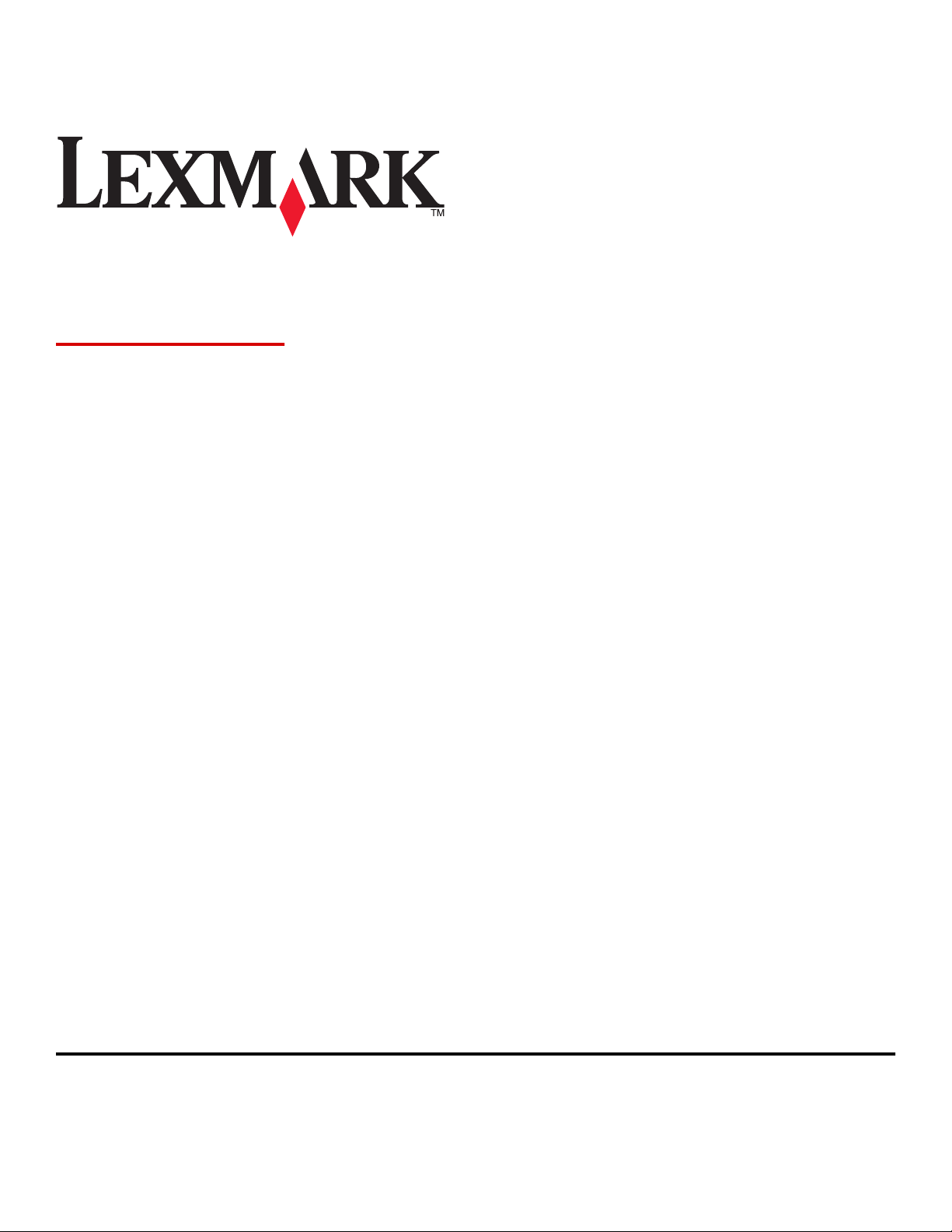
Serie X73x
Brugervejledning
Marts 2012 www.lexmark.com
Maskintype(r):
7526
Model(ler):
235, 275, 295, 436, 476, 496, 636, 676
Page 2
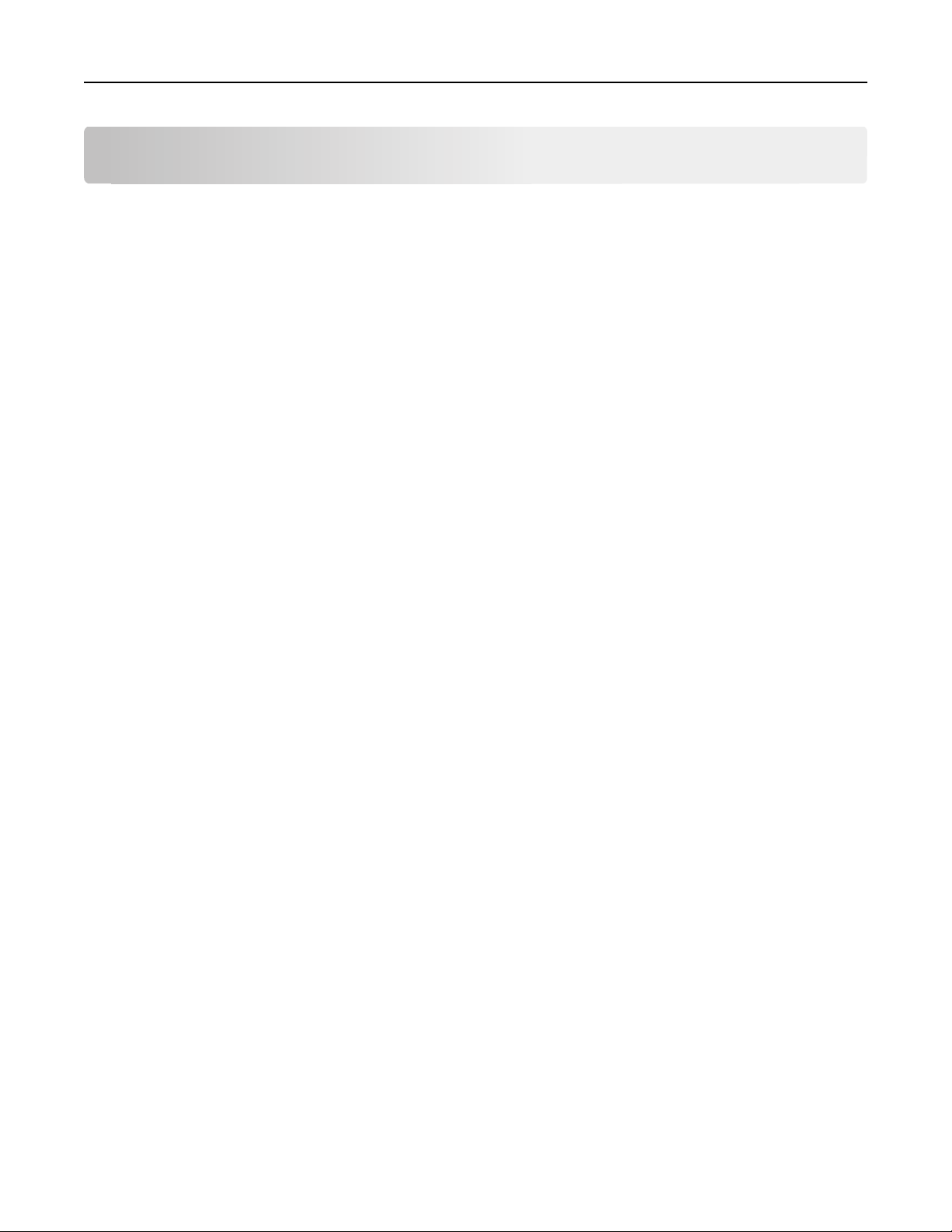
Indhold 2
Indhold
Sikkerhedsinformation.................................................................................7
Om printeren...............................................................................................9
Tak, fordi du valgte denne printer!...........................................................................................................9
Sådan finder du oplysninger om printeren...............................................................................................9
Valg af en placering til printeren.............................................................................................................10
Printerkonfigurationer............................................................................................................................12
Scannerens grundlæggende funktioner..................................................................................................13
Beskrivelse af den automatiske dokumentføder (ADF) og scannerens glasplade...................................14
Brug af sikkerhedslåsen...........................................................................................................................15
Beskrivelse af printerens kontrolpanel...................................................................................................16
Beskrivelse af startskærmbilledet...........................................................................................................17
Brug af knapperne på berøringsskærmen...............................................................................................19
Yderligere installation af printeren.............................................................22
Installation af interne optioner...............................................................................................................22
Installer skuffeoptioner....................................................................................................... ....................39
Tilslutning af kabler.................................................................................................................................41
Slå funktionerne Fax og E-mail fra før du foretager opsætningen..........................................................42
Kontrol af printerens indstillinger...........................................................................................................43
Opsætning af printer software................................................................................................................44
Opsætning af trådløs udskrivning...........................................................................................................45
Installation af printeren på et trådet netværket.....................................................................................50
Ændre portindstillinger efter at du har installeret et nyt netværks Internal Solutions Port...................53
Indstilling af seriel udskrivning................................................................................................................55
Minimere din printers påvirkning af miljøet...............................................57
Spare papir og toner................................................................................................................................57
Spare energi............................................................................................................................................58
Genbrug...................................................................................................................................................62
Ilægning af papir og specialmedier.............................................................64
Indstilling af papirstørrelse og -type.......................................................................................................64
Konfiguration af indstillinger til papirstørrelsen Universal.....................................................................64
Ilægning i skuffer.....................................................................................................................................65
Page 3
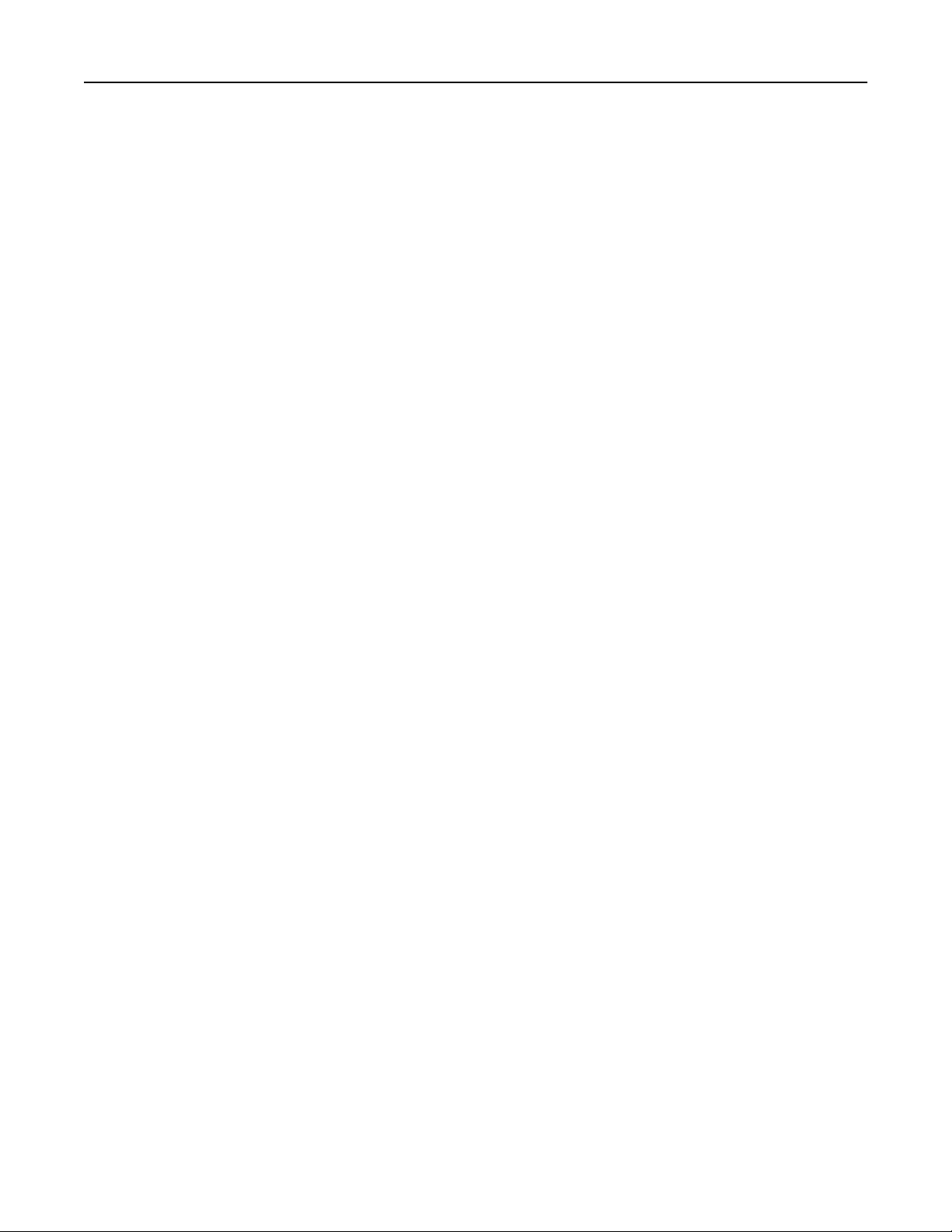
Indhold 3
Ilægning af papir i MP-arkføderen..........................................................................................................67
Ilægning af papir i skuffen til 2000 ark....................................................................................................70
Skuffesammenkædning og fjernelse af skuffesammenkædning.............................................................73
Specifikationer for papir og specialmedier.................................................75
Retningslinjer for papir............................................................................................................................75
Understøttede papirstørrelser, -typer og -vægt.....................................................................................78
Udskrive.....................................................................................................81
Udskrive et dokument.............................................................................................................................81
Udskrivning på specialmedie...................................................................................................................81
Udskrive fortrolige og andre tilbageholdte job.......................................................................................84
Udskrivning fra et flash-drev...................................................................................................................86
Udskrivning af fotos fra et PictBridge‑-aktiveret digitalkamera..............................................................87
Udskrive informationssider.....................................................................................................................87
Udskrivning i sort og hvidt.......................................................................................................................88
Brug af Max Speed (Maks. hastighed) og Max Yield (Maks. rækkevidde)...............................................89
Annullere et udskriftsjob.........................................................................................................................89
Kopiere......................................................................................................91
Kopiere....................................................................................................................................................91
Kopiering af fotos....................................................................................................................................92
Kopiering på specialmedier.....................................................................................................................92
Tilpasning af indstillinger til kopiering.....................................................................................................93
Bruge Jobafbrydelse................................................................................................................................99
Placering af oplysninger på kopier..........................................................................................................99
Annullering af et kopijob.......................................................................................................................100
Beskrivelse af kopiskærmbilleder og indstillinger.................................................................................100
Forbedring af kopikvalitet.....................................................................................................................103
Afsendelse af e-mail.................................................................................104
Gør printeren klar til at sende e-mail....................................................................................................104
Oprettelse af en e-mail genvej..............................................................................................................105
Afsendelse af et dokument som e-mail.................................................................................................106
Tilpasning af e-mail indstillinger............................................................................................................107
Annullering af en e-mail........................................................................................................................108
Beskrivelse af e-mail-funktioner............................................................................................................108
Page 4
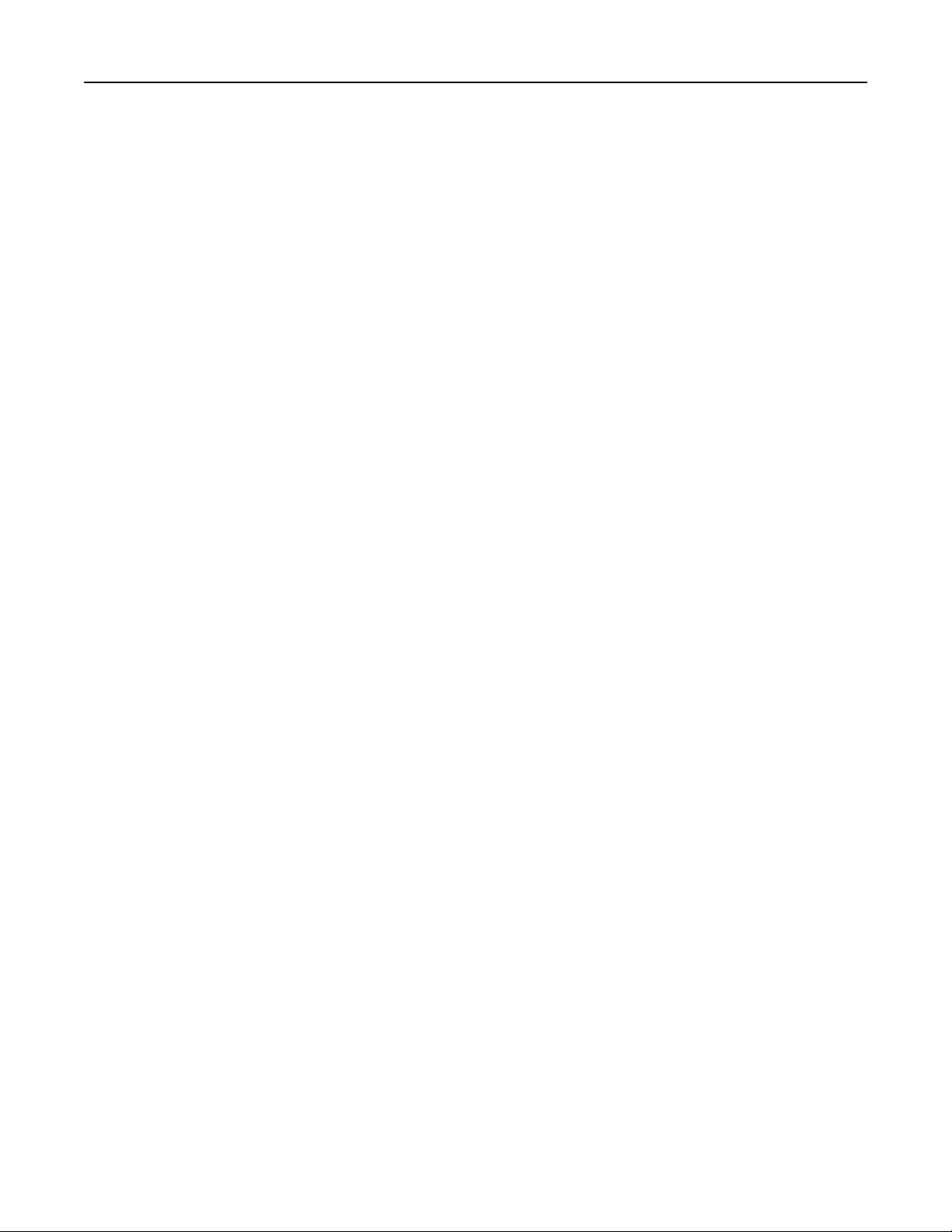
Indhold 4
Faxe ........................................................................................................111
Gøre printeren klar til afsendelse af fax................................................................................................111
Sende en fax..........................................................................................................................................125
Oprette genveje....................................................................................................................................126
Brug af genveje og adressebog.............................................................................................................127
Tilpasning af faxindstillinger..................................................................................................................128
Annullering af en udgående fax............................................................................................................130
Beskrivelse af faxfunktioner..................................................................................................................130
Forbedring af kvaliteten af en fax.........................................................................................................132
Tilbageholdelse og videresendelse af faxer..........................................................................................132
Scanning til en FTP adresse.......................................................................134
Scanning til en FTP adresse...................................................................................................................134
Oprette genveje....................................................................................................................................135
Beskrivelse af FTP-indstillinger..............................................................................................................136
Forbedring af kvaliteten af FTP.............................................................................................................138
Scanning til en computer eller flash-drev..................................................139
Scanning til en computer.......................................................................................................................139
Scanning til et flash-drev.......................................................................................................................140
Forstå scannerprofiloptioner................................................................................................................140
Forbedring af scanningskvaliteten........................................................................................................142
Om printermenuer...................................................................................143
Listen Menuer.......................................................................................................................................143
Forbrugsstoffer, menu..........................................................................................................................144
Papirmenu.............................................................................................................................................145
Menuen Rapporter................................................................................................................................155
Netværk/Porte, menu...........................................................................................................................156
Sikkerhed, menu....................................................................................................................................170
Indstillinger, menu................................................................................................................................174
Hjælp, menu..........................................................................................................................................220
Vedligeholdelse af printeren....................................................................221
Rengøring af printerens yderside..........................................................................................................221
Rengør scannerens glasplade................................................................................................................222
Rengøring af den automatiske arkføders dele......................................................................................222
Page 5
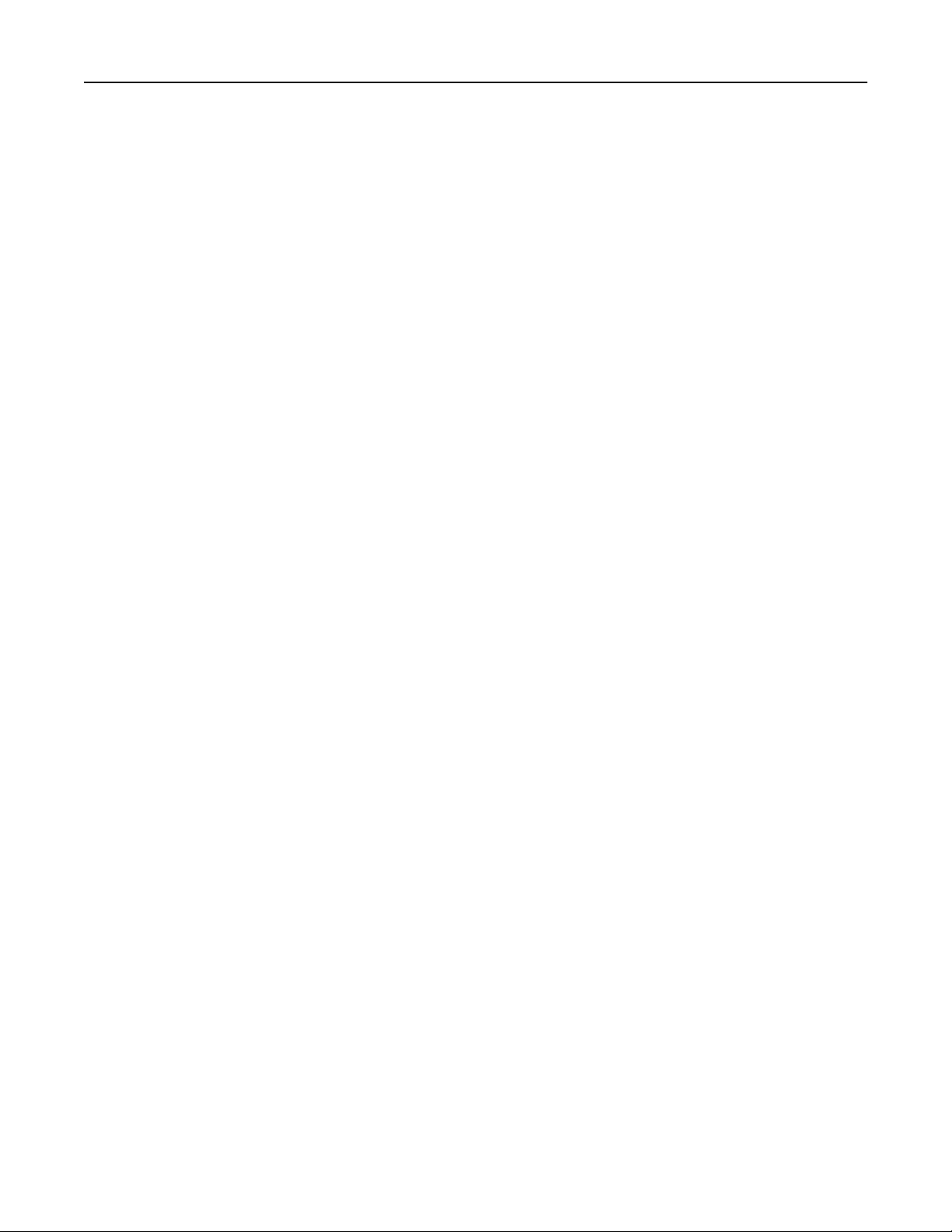
Indhold 5
Rengøring af printhovedlinserne...........................................................................................................225
Juster scannerregistrering.....................................................................................................................227
Opbevaring af forbrugsstoffer...............................................................................................................228
Kontrol af status for forbrugsstoffer.....................................................................................................229
Bestille tilbehør og forbrugsstoffer.......................................................................................................229
Andre forbrugsstoffer............................................................................................................................231
Flytning af printeren til et andet sted...................................................................................................245
Transport af printeren...........................................................................................................................245
Administrativ support..............................................................................246
Finde avancerede netværks- og administratorinformationer...............................................................246
Brug af den indbyggede webserver.......................................................................................................246
Kontrollerer enhedens status................................................................................................................246
Sådan opsættes e-mail-advarsler:.........................................................................................................246
Visning af rapporter..............................................................................................................................247
Gendanne fabriksindstillinger...............................................................................................................247
Fejlfinding................................................................................................248
Indikatorlampen blinker........................................................................................................................248
Løsning af grundlæggende printerproblemer.......................................................................................248
Om printermeddelelser.........................................................................................................................249
Fjerne papirstop....................................................................................................................................258
Løse printerproblemer..........................................................................................................................272
Løsning af problemer med kopiering....................................................................................................276
Løsning af problemer med scanner.......................................................................................................279
Løsning af problemer med fax...............................................................................................................281
Løse optionsproblemer.........................................................................................................................284
Løse problemer med papirindføring.....................................................................................................287
Løse problemer med udskriftskvalitet...................................................................................................288
Løsning af problemer med farvekvalitet...............................................................................................300
Den indbyggede webserver kan ikke åbne............................................................................................303
Kontakt kundesupport...........................................................................................................................303
Bekendtgørelser.......................................................................................304
Produktoplysninger...............................................................................................................................304
Bekendtgørelse om version...................................................................................................................304
Page 6
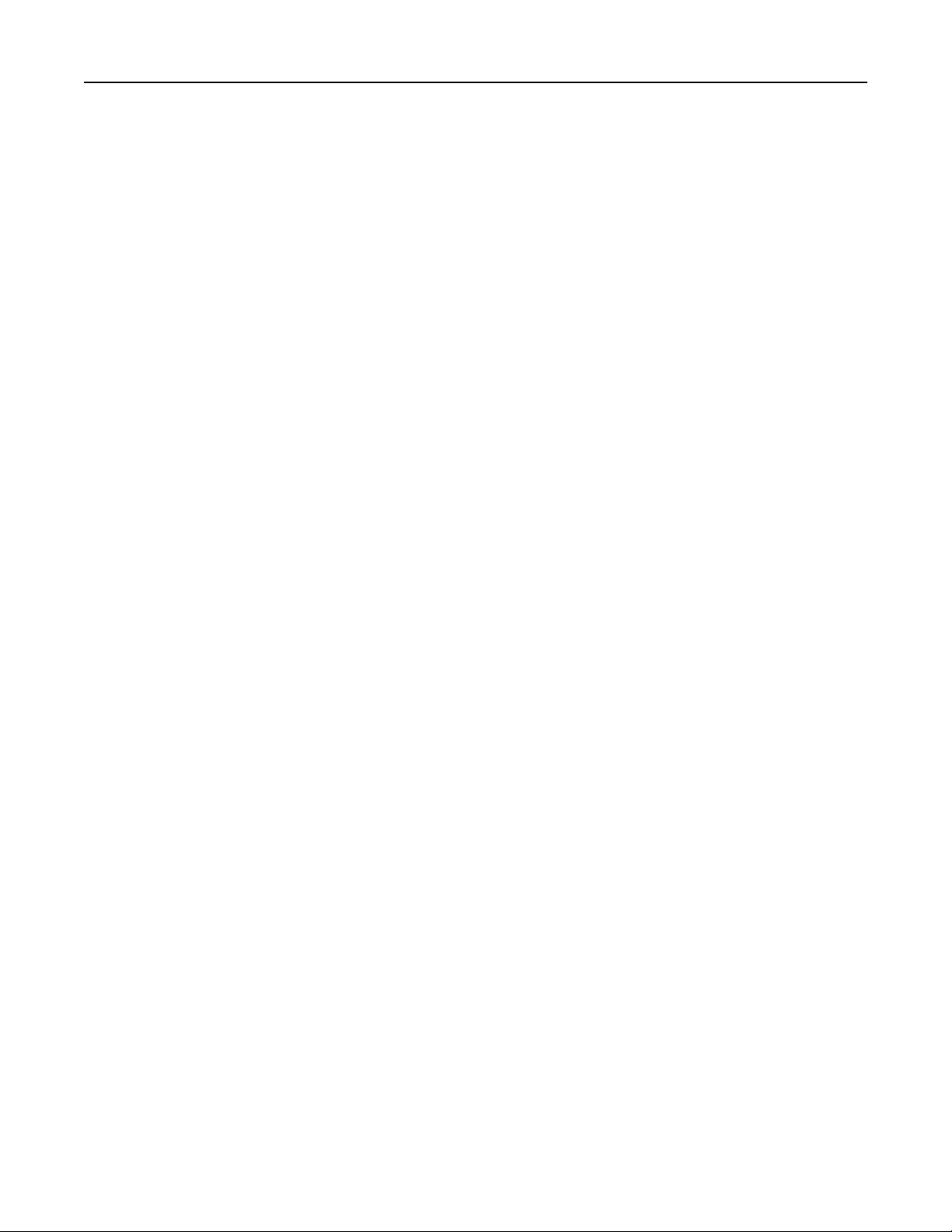
Indhold 6
Strømforbrug.........................................................................................................................................308
Indeks......................................................................................................317
Page 7
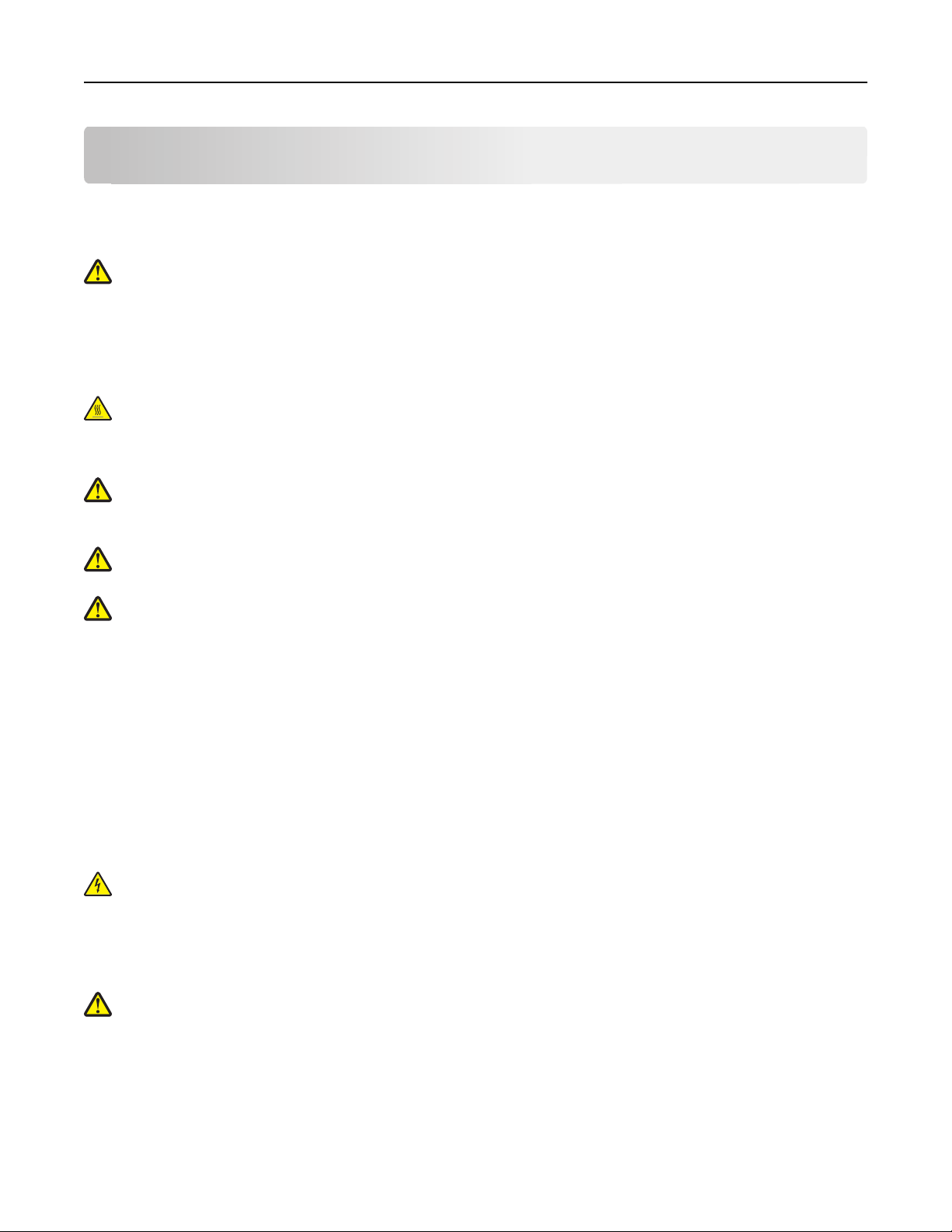
Sikkerhedsinformation 7
Sikkerhedsinformation
Tilslut netledningen til en lettilgængelig stikkontakt med korrekt jordforbindelse i nærheden af produktet.
Placer og brug ikke dette produkt i nærheden af vand eller i våde omgivelser.
FORSIGTIG! RISIKO FOR SKADE: Dette produkt indeholder en laserenhed. Det kan medføre farlig eksponering
for laserstråler, hvis man bruger andre knapper eller laver andre justeringer eller benytter andre
fremgangsmåder end de, der er specificeret i Brugerhåndbogen.
I produktet anvendes en udskriftprocedure, hvorved udskriftsmediet opvarmes, og varmen kan medføre, at mediet
udsender dampe. Læs afsnittet i brugervejledningen, der beskriver retningslinjerne for valg af udskriftsmedie, så du
undgår skadelige dampe.
FORSIGTIG! VARM OVERFLADE: Printeren kan være varm indvendig. For at formindske risikoen for skader pga.
en varm komponent skal overfladen køle ned, før du rører den.
Vær forsigtig, når du udskifter et litium-batteri.
FORSIGTIG! RISIKO FOR SKADE: Der er fare for eksplosion, hvis et litiumbatteri udskiftes forkert. Udskift det kun
med et litiumbatteri af samme eller lignende type. Du må ikke genoplade, demontere eller afbrænde et
litiumbatteri. Bortskaf brugte batterier i henhold til producentens vejledning og de lokale forskrifter.
FORSIGTIG! RISIKO FOR SKADE: Printerens vægt er på mere end 18 kg. (40 lb) og der kræves to eller flere
trænede personer, for at løfte den sikkert.
FORSIGTIG! RISIKO FOR SKADE: Følg disse retningslinjer med henblik på at undgå personskade eller
beskadigelse af printeren:
• Sluk for printeren, og tag netledningen ud af stikkontakten.
• Tag alle ledninger og kabler ud af printeren, inden du flytter den.
• Brug håndtagene på begge sider af printeren og på printerens bagside til at løfte den med.
• Undgå at holde fingrene under printeren, når du sætter den ned.
• Før du stiller printeren op, skal du sørge for, at der er tilstrækkeligt frirum omkring den.
Brug kun den netledning, der leveres sammen med dette produkt, eller en erstatningsnetledning, som er godkendt af
producenten.
Brug udelukkende en AWG 26 eller en større telekommunikationsledning (RJ-11), når du slutter dette produkt til et
offentligt telefonnetværk.
FORSIGTIG! RISIKO FOR ELEKTRISK STØD: Kontroller, at alle eksterne tilslutninger, f.eks. Ethernet-tilslutninger
og tilslutninger til telefonsystemer, er sat korrekt i de markerede plug-in-porte.
Dette produkt er udviklet, testet og godkendt til at opfylde strenge, globale sikkerhedsstandarder under brug af
bestemte producenters komponenter. Nogle af delenes sikkerhedsfunktioner er ikke altid tydelige. Producenten er
ikke ansvarlig for brugen af andre erstatningsdele.
FORSIGTIG! RISIKO FOR SKADE: Du må ikke skære netledningen, sno den, binde den sammen, mase den eller
sætte tunge genstande på den. Der må ikke fjernes noget fra netledningen, og den må ikke udsættes for tryk.
Netledningen må ikke sidde i klemme mellem genstande, f.eks. møbler og vægge. Hvis en af disse ting sker, er
der risiko for fare eller elektriske stød. Kontroller jævnligt, om der er tegn på disse problemer med
netledningen. Fjern netledningen fra stikkontakten, før du undersøger den.
Service og reparationer, som ikke er beskrevet i brugerdokumentationen, skal udføres af en kvalificeret servicetekniker.
Page 8
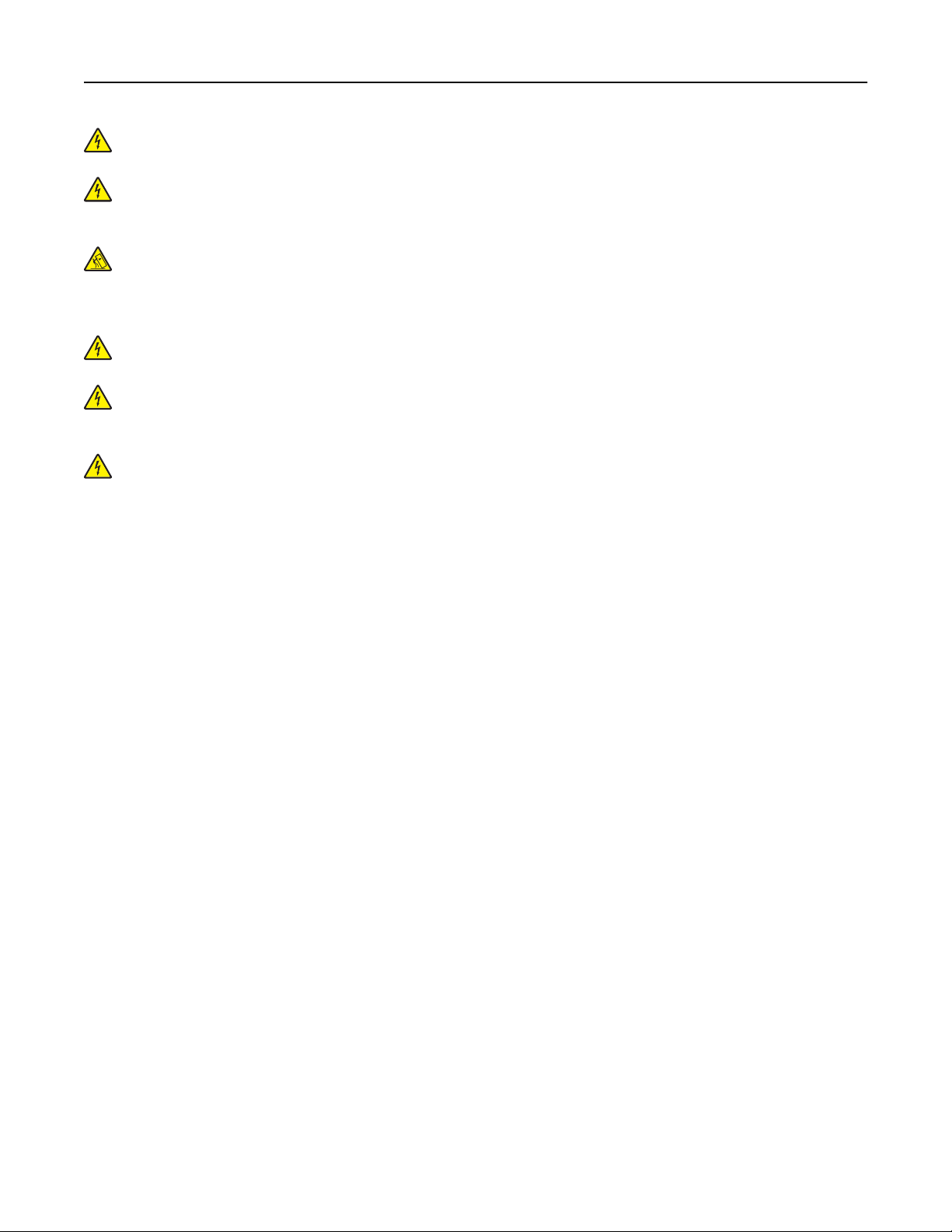
Sikkerhedsinformation 8
FORSIGTIG! RISIKO FOR ELEKTRISK STØD: For at undgå risiko for elektrisk stød skal du tage netledningen ud af
stikkontakten på væggen og frakoble alle kabler fra printeren, før du fortsætter.
FORSIGTIG! RISIKO FOR ELEKTRISK STØD: Du må ikke benytte faxfunktionen i tordenvejr. Installer ikke dette
produkt, og foretag ikke elektriske tilslutninger eller kabeltilslutninger, som f.eks. netledningen eller telefonen, i
tordenvejr.
FORSIGTIG! VÆLTEFARE: Gulvmonterede konfigurationer kræver ekstra inventar for øget stabilitet. Du skal
bruge enten en printerstand eller et printerstativ, hvis du bruger højkapacitetsbakke, en dupleksenhed eller
mere end én input-option. Hvis du har købt en multifunktionsprinter (MFP), der scanner, kopierer og faxer, har
du måske brug for ekstra inventar. For yderligere information, se www.lexmark.com/multifunctionprinters.
FORSIGTIG! RISIKO FOR ELEKTRISK STØD: Hvis du installerer optionerne, efter at du har installeret printeren,
skal du slukke printeren og trække stikket ud af stikkontakten, før du fortsætter.
FORSIGTIG! RISIKO FOR ELEKTRISK STØD: Hvis du installerer hukommelseskort eller optionskort, efter at du har
installeret printeren, skal du slukke printeren og trække stikket ud af stikkontakten, før du fortsætter. Hvis du
har andre enheder tilsluttet printeren, skal du også slukke for dem samt tage alle kabler til printeren ud.
FORSIGTIG! RISIKO FOR ELEKTRISK STØD: Hvis du installerer en ekstra skuffe efter, at du har installeret
printeren, skal du slukke printeren og trække strømstikket, USB- og Ethernet-kablet ud, inden du fortsætter.
GEM DISSE INSTRUKTIONER.
Page 9
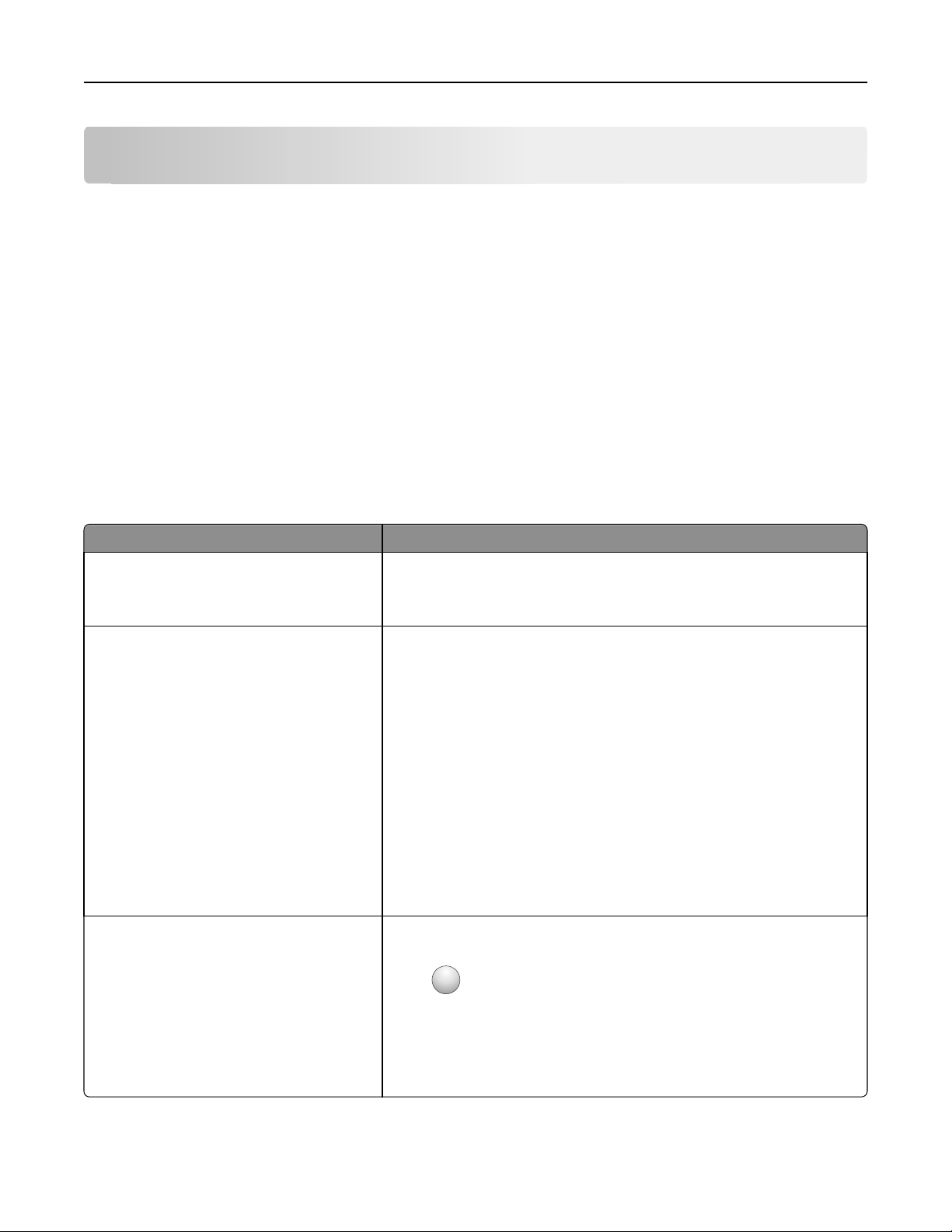
Om printeren 9
Om printeren
Tak, fordi du valgte denne printer!
Vi har arbejdet hårdt for at sikre, at den lever op til dine behov.
Du kan komme i gang med at bruge din nye printer ved hjælp af opsætningsmaterialerne, som fulgte med printeren,
og ved at skimme Brugervejledningen, for at se, hvordan du udfører grundlæggende opgaver. Læs Brugervejledningen
grundigt for at få det meste ud af printeren, og sørg for at bruge de seneste opdateringer på vores websted.
Vi er engageret i at levere ydelse og værdi i vore printere, og vi vil være sikre på, at du er tilfreds. Hvis du støder på
problemer, så vil en af vores kyndige supportrepræsentanter med glæde hjælpe dig hurtigt tilbage på rette vej. Hvis
du støder på noget, som du mener, at vi kan gøre bedre, så fortæl os det. Du er jo årsagen til, at vi gør hvad vi gør, så
dine forslag hjælper os med at forbedre vores service.
Sådan finder du oplysninger om printeren
Det, du søger Finder du her
Vejledning til første opsætning:
• Tilslutning af printeren
• Installation af printersoftwaren
Yderligere opsætning og vejledning i brug af
printeren:
• Valg og opbevaring af papir og specialmedier
• Ilægning af papir
• Udskrivning, kopiering, scanning samt brug
af fax, afhængig af printermodellen
• Konfiguration af printerindstillinger
• Visning og udskrift af dokumenter og fotos
• Opsætning og brug af printersoftware
• Opsætning og konfiguration af printeren på
et netværk, afhængig af printermodellen
• Pleje og vedligeholdelse af printeren
• Fejlfinding og problemløsning
Hjælp til brug af printersoftwaren Hjælp til Windows eller Mac—Åbn et printersoftwareprogram, og klik på Help
Opsætningsvejledning-Opsætningsvejledningen fulgte med printeren, og kan
også findes på Lexmarks websted på www.lexmark.com/publications/.
Brugervejledning—Brugervejledningen kan findes på cd'en Software og
dokumentation.
Du kan finde opdateringer på vores websted under
www.lexmark.com/publications/.
(Hjælp).
?
Klik på
for at se kontekstafhængige oplysninger.
Bemærkninger:
• Hjælpen installeres automatisk sammen med printersoftwaren.
• Printersoftwaren ligger i printerens mappe under Programmer, eller på
skrivebordet, afhængigt af dit operativsystem.
Page 10
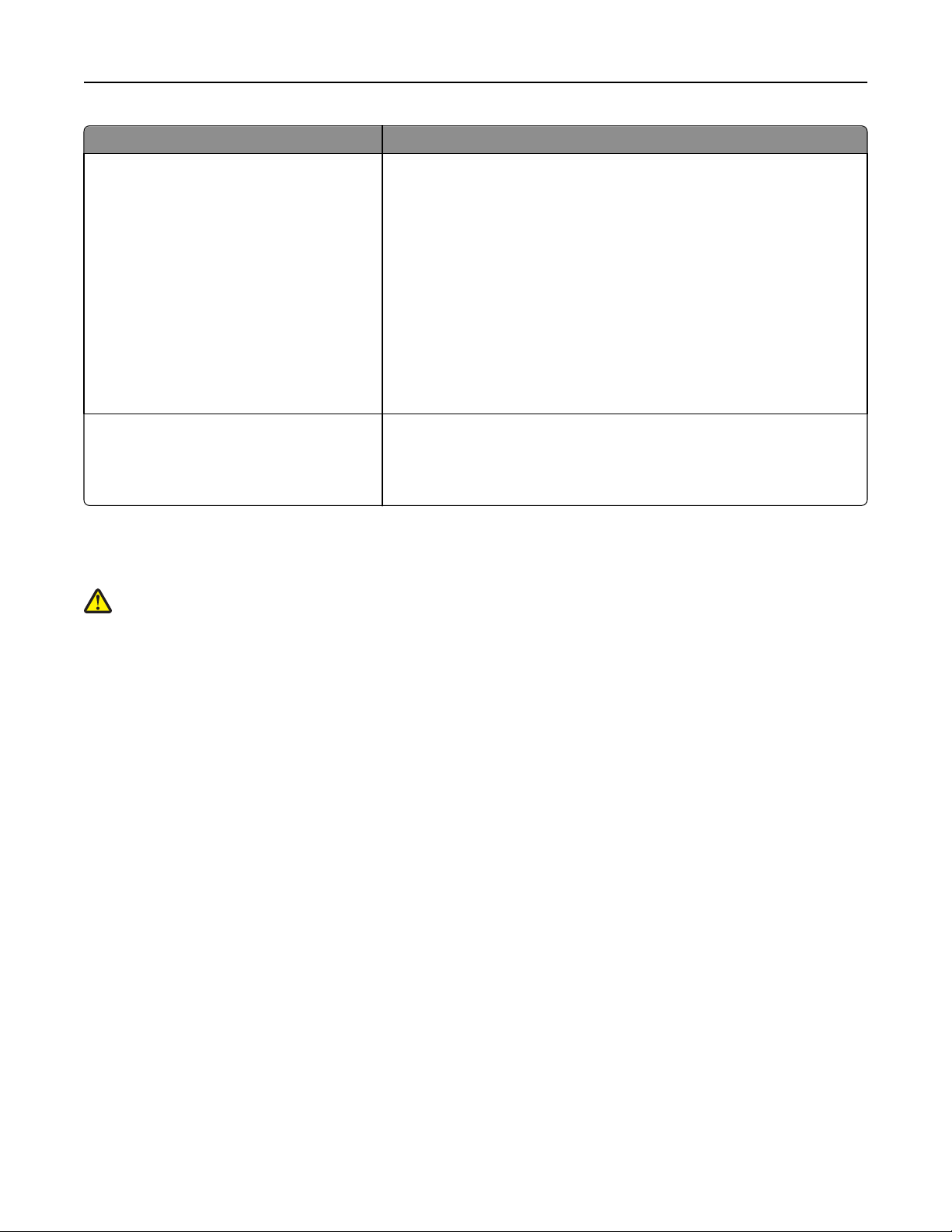
Om printeren 10
Det, du søger Finder du her
De nyeste supplerende oplysninger,
opdateringer og tekniske vejledninger:
• Tip og tricks til fejlfinding
• Hyppigt stillede spørgsmål
• Dokumentation
• Download af drivere
• Live chatsupport
• E‑mail-support
• Telefonsupport
Garantioplysninger Garantioplysninger varierer efter land og region:
Lexmarks supportwebsted—support.lexmark.com
Bemærk! Vælg din region, og vælg herefter dit produkt, for at se det relevante
supportwebsted.
Du kan finde telefonnumre og åbningstider for dit land eller område på
supportwebstedet, eller i den trykte garanti, der fulgte med printeren.
Skriv følgende oplysninger ned (findes på butikkens kvittering og bag på
printeren), og hav dem klar, når du kontakter supportafdelingen, så du kan blive
betjent hurtigere;
• Maskintypenummer
• Serienummer
• Købsdato
• Butikken, hvor produktet er købt
• I USA—Se Erklæring om begrænset ansvar, som fulgte med denne printer,
eller se support.lexmark.com.
• Resten af verden—Se den trykte garanti, som fulgte med printeren.
Valg af en placering til printeren
FORSIGTIG! RISIKO FOR SKADE: Printeren vejer mere end 18 kg (40 lb), og der kræves to eller flere personer
for at løfte den sikkert.
Når du placerer printeren skal du sørge for, at der er nok plads til at åbne skuffer, låger og paneler. Hvis du planlægger
at installere tilbehør, skal du også sørge for, at der er plads til det. Det er vigtigt at:
• Forvis dig om at luftstrømmen i rummet opfylder den seneste revision af ASHRAE 62 standarden.
• Det er en flad, solid og stabil overflade.
• Hold printeren:
– Væk fra direkte luftstrømme fra aircondition, radiatorer eller ventilatorer
– Væk fra direkte sollys, ekstrem fugtighed eller temperatursvingninger
– Ren, tør og støvfri
• Giv printeren det følgende anbefalede frirum for at sikre passende ventilation:
Page 11
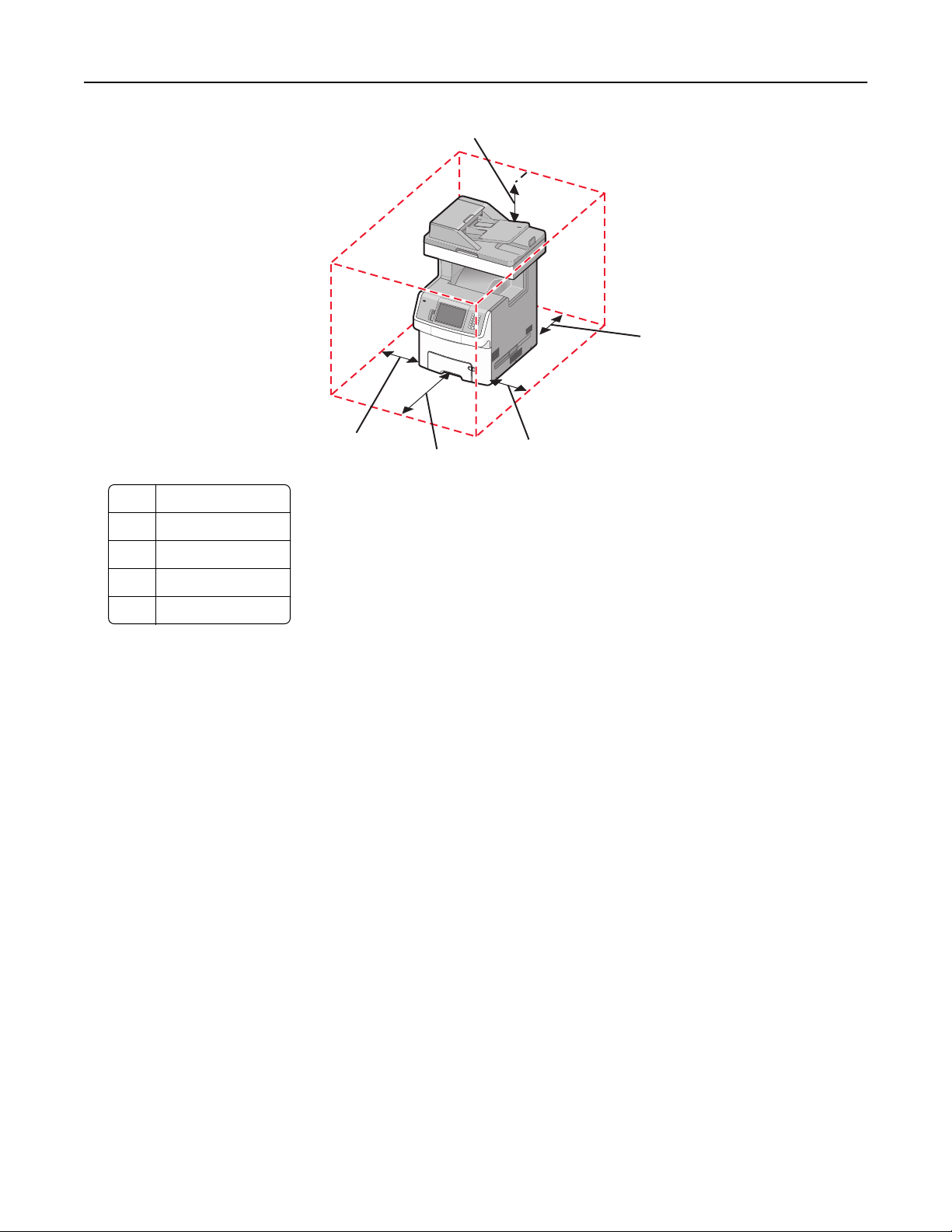
Om printeren 11
5
1
1 100 mm (3,9 ”.)
2 100 mm (3,9 ”.)
3 482,6 mm (19 in.)
4 100 mm (3,9 ”.)
5 393,7 mm (15,5 in.)
4
3
2
Page 12
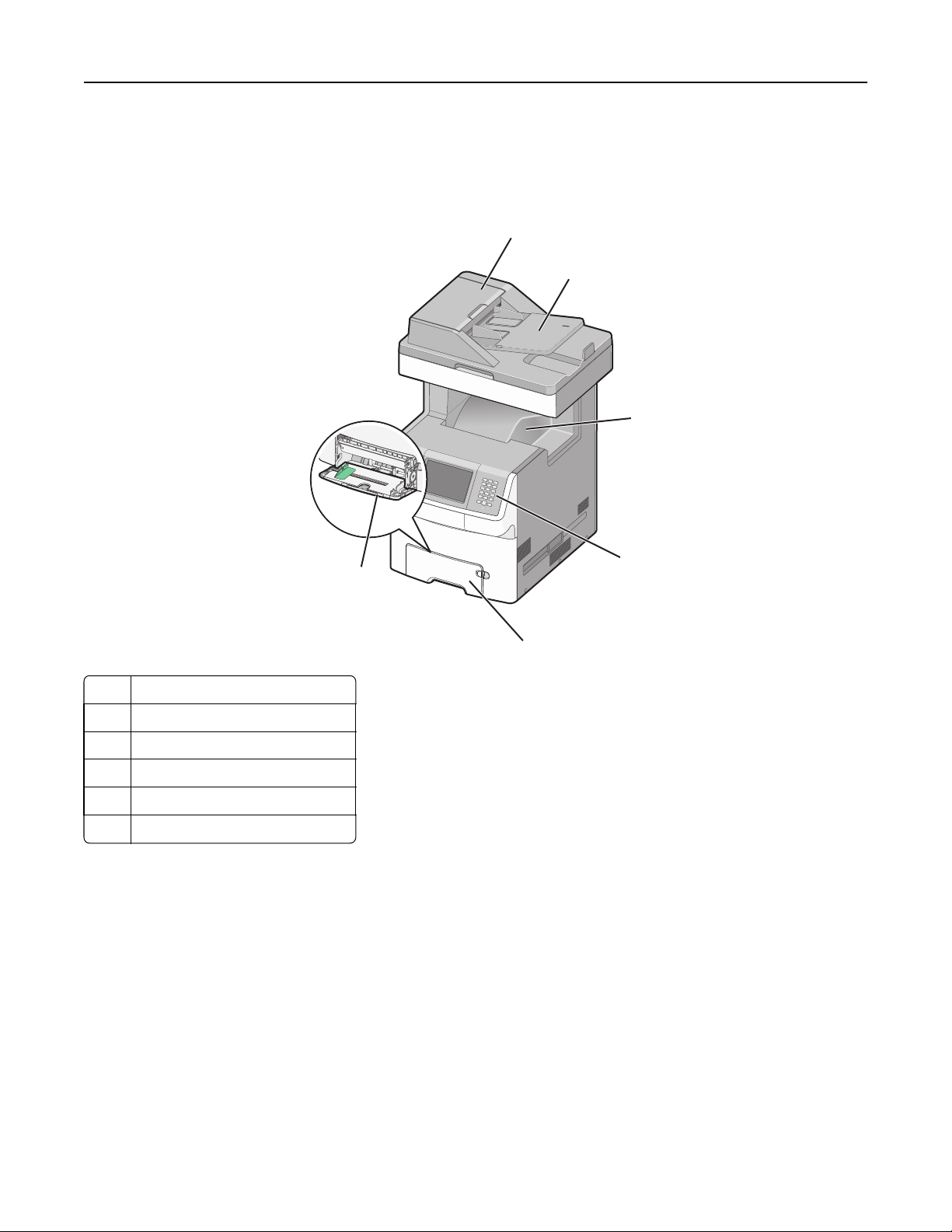
Om printeren 12
Printerkonfigurationer
Basismodel
1
2
3
1 Automatisk dokumentføder (ADF)
2 Arkføder (ADF)
3 Standardudskriftsbakke
4 Printerens kontrolpanel
5 Standardskuffe til 550 ark (skuffe 1)
6 MP arkføder
6
4
5
Page 13
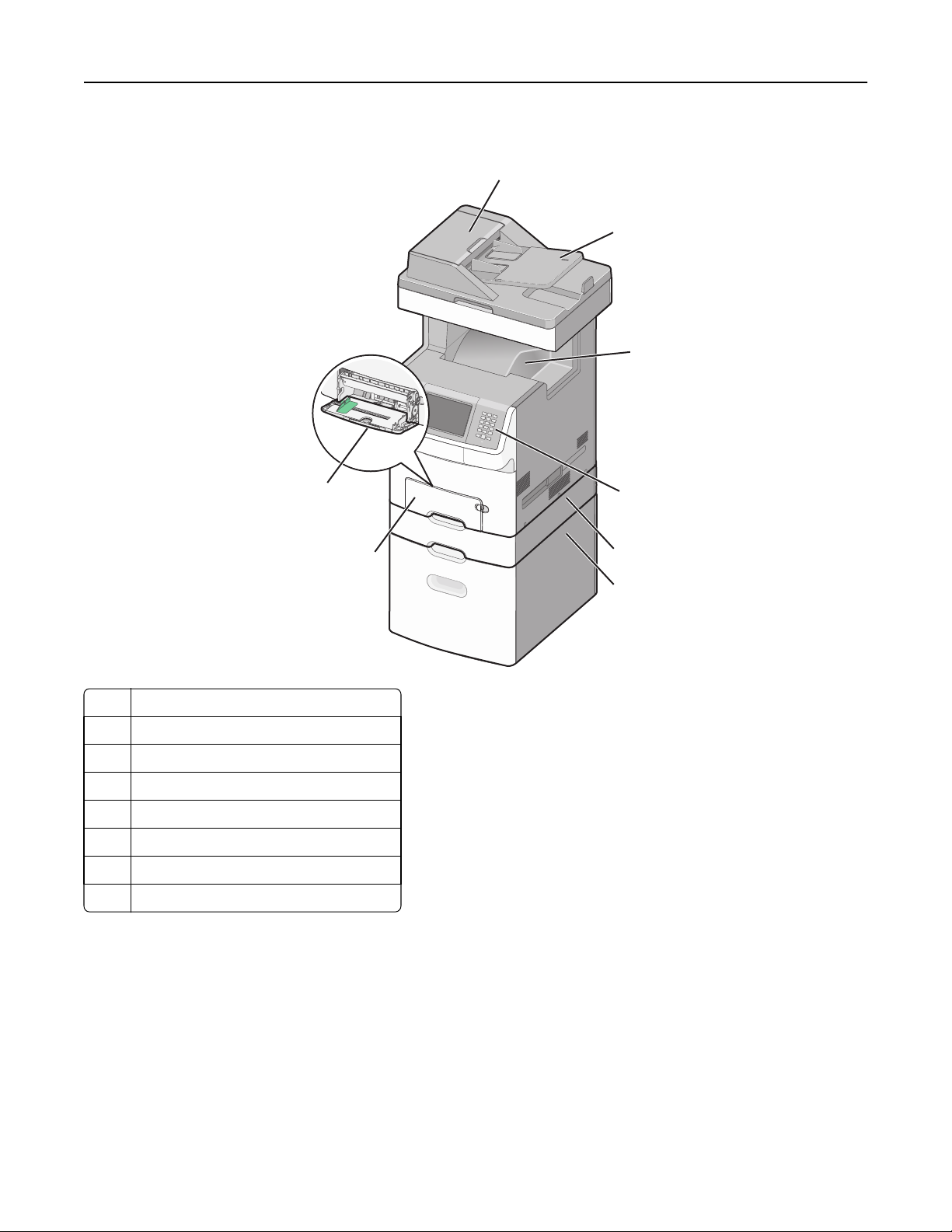
Om printeren 13
Konfigureret model
1
2
3
8
7
1 Automatisk dokumentføder (ADF)
2 Arkføder (ADF)
3 Standardudskriftsbakke
4 Printerens kontrolpanel
5 Valgfri skuffe til 550 ark eller specialmedier
6 Valgfri skuffe til 2000 ark
7 Standardskuffe til 550 ark (skuffe 1)
8 MP arkføder
4
5
6
Scannerens grundlæggende funktioner
Scanneren giver mulighed for at kopiere, faxe og scanne til netværk til store arbejdsgrupper. Du kan:
• Lave hurtige kopier eller ændre indstillingerne på kontrolpanelet til at udføre specifikke kopieringsjob.
• Send en fax ved brug af printerens kontrolpanel.
• Send en fax til flere faxdestinationer på samme tidspunkt.
• Scan dokumenter, og send dem til din computer, en e-mail adresse, en USB flashhukommelsesenhed eller en FTP
destination.
• Scan dokumenter, og send dem til en anden printer (PDF ved hjælp af FTP).
Page 14
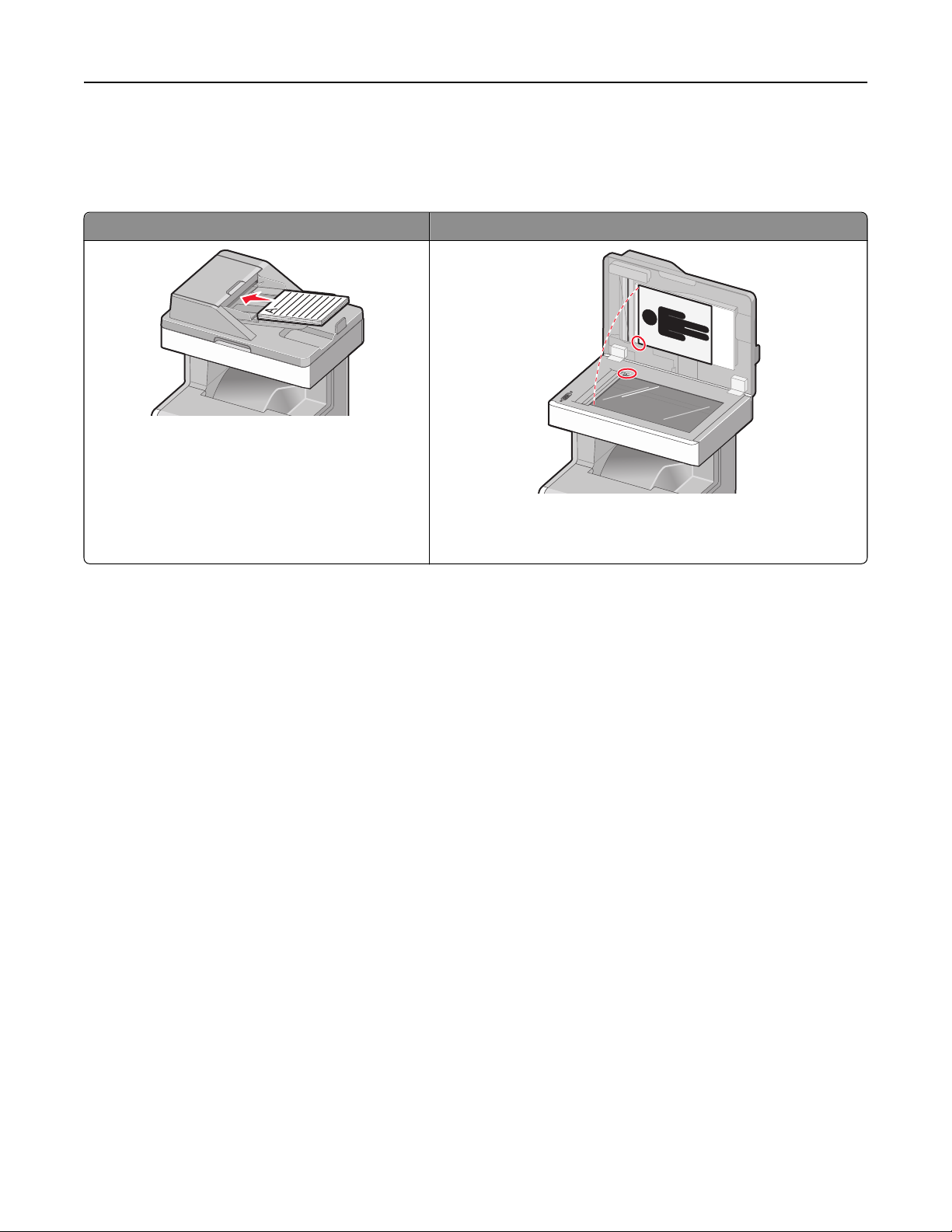
Om printeren 14
Beskrivelse af den automatiske dokumentføder (ADF) og scannerens glasplade
Automatisk dokumentføder (ADF) Scannerens glasplade
Brug den automatiske dokumentføder (ADF) til
dokumenter på flere sider.
Brug scannerens glasplade til enkelte sider, små objekter (som f.eks.
postkort eller fotos), transparenter, fotopapir eller tynde medier (som
f.eks. udklip fra blade).
Dokumenter kan scannes på den automatiske dokumentføder eller scannerens glasplade.
Brug af den automatiske dokumentføder
Den automatiske dokumentføder (ADF) kan scanne flere sider inklusive duplekssider. Ved brug af ADF:
• Læg dokumentet i den automatiske dokumentføder med teksten opad og den korte kant først.
• Placer op til 50 ark almindeligt papir i den ADF'ens inputskuffe.
• Scan størrelser fra 148 x 210 mm (5,8 x 8.3 in.) til 215,9 x 355,6 mm (8,5 x 14 in.).
• Scan dokumenter med blandede sidestørrelser (letter og legal).
• Scan medier med vægt fra 52 til 120 g/m
2
(14 to 32 lb).
• Du må ikke ilægge postkort, fotos, små emner, transparenter, fotopapir eller tynde medier, f.eks. udklip fra
magasiner, i den automatiske dokumentføder. Anbring disse objekter på scannerens glasplade.
Brug af scannerens glasplade
Scannerens glasplade kan bruges til at scanne eller kopiere enkelte sider eller sider fra en bog. Ved brug af scannerens
glasplade:
• Placer et dokument med forsiden nedad på scannerens glasplade i det øverste venstre hjørne.
• Scan eller kopier dokumenter på op til 215,9 x 355,6 mm (8.5 x 14 in.).
• Kopier bøger, der er op til 25,4 mm (1 in.) tykke.
Page 15
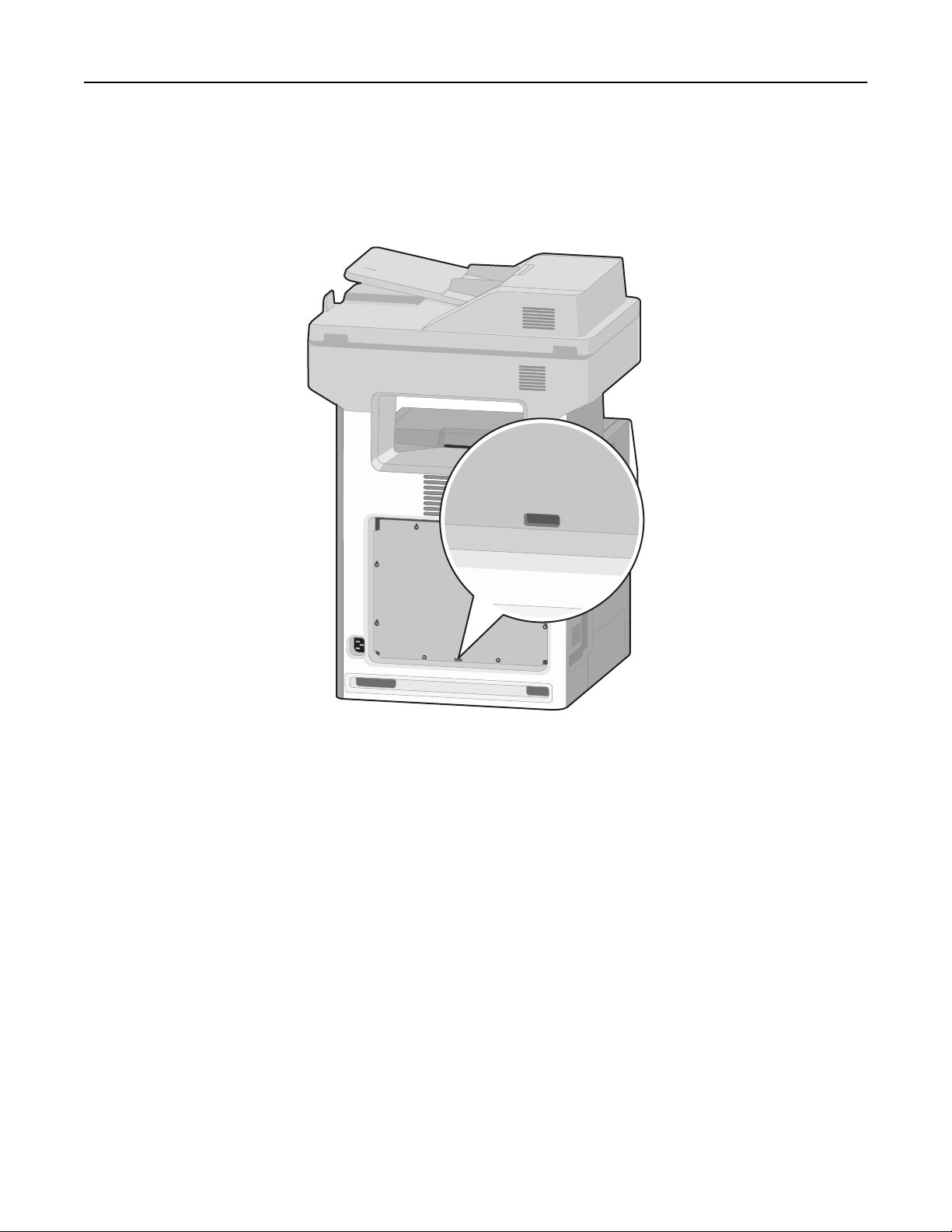
Om printeren 15
Brug af sikkerhedslåsen
Printeren er udstyret med en sikkerhedslås. Når en lås, der er kompatibel med de fleste bærbare computere, er isat,
er printeren låst. Når den er låst, kan metalpladen og systemkortet ikke fjernes. Sæt en sikkerhedslås på printeren ved
den viste placering.
Page 16
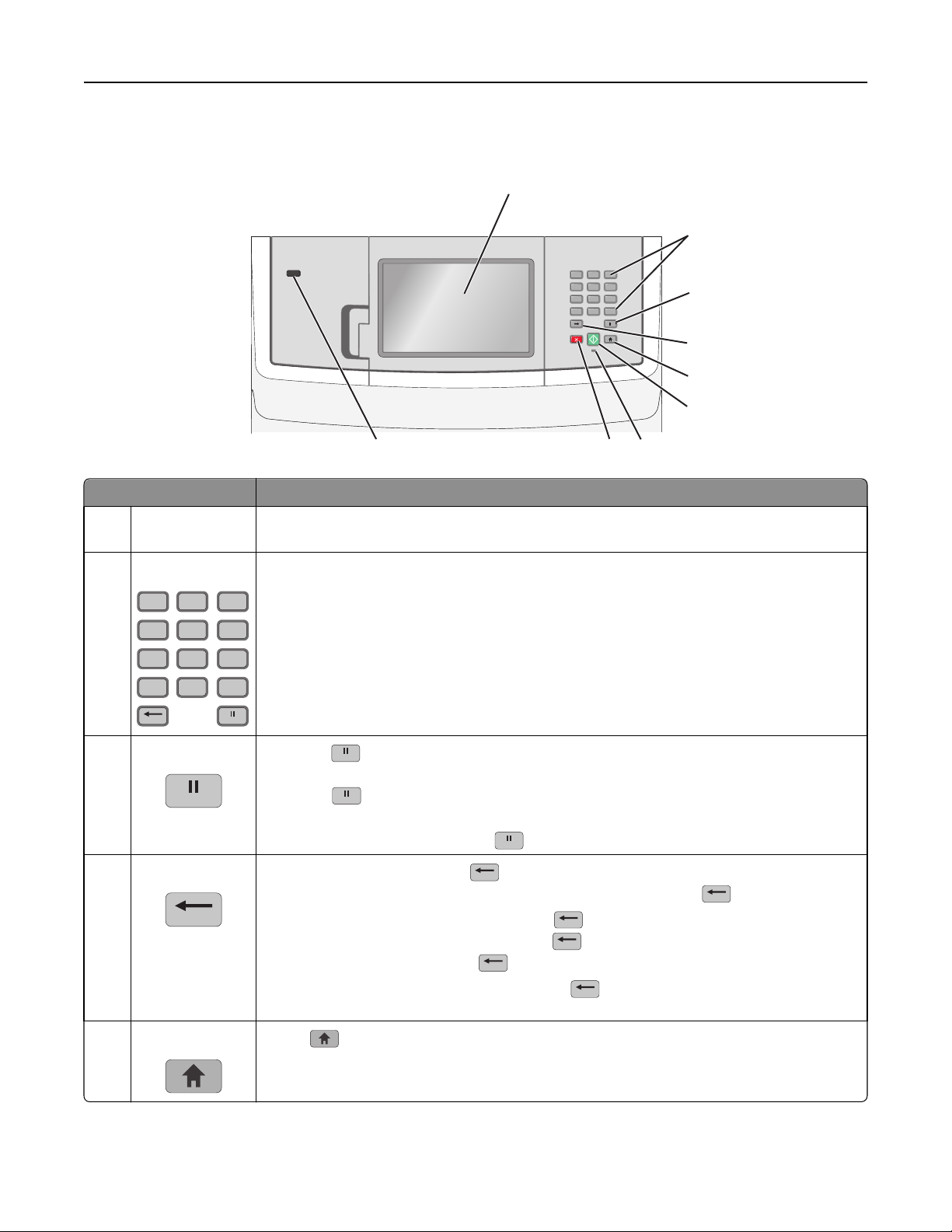
Om printeren 16
Beskrivelse af printerens kontrolpanel
1
2
12
ABC3DEF
5
4
6
JKL
MNO
GHI
8
7
9
TUV
WXYZ
PQRS
0
#
ABC
*
789
Emne Beskrivelse
1 Displayet Se indstillinger for scanning, kopiering, afsendelse af fax og udskrivning samt status- og
fejlmeddelelser.
3
4
5
6
2 Tastatur
12
ABC3DEF
5
4
JKL
GHI
8
7
TUV
PQRS
*
3 Opkaldspause
4 Tilbage
Indtast tal, tegn eller symboler på displayet.
6
MNO
9
WXYZ
#0
• Tryk på for at indsætte en opkaldspause på to eller tre sekunder i et faxnummer. I feltet Fax
til repræsenteres en opkaldspause med et komma (,).
• Tryk på for at ringe til et faxnummer igen på startskærmbilledet.
• Knappen fungerer kun i faxmenuen eller med faxfunktioner. Uden for faxmenuen, faxfunktionen
eller startskærmbilledet vil tryk på
I menuen Kopier skal du trykke på for at slette cifferet yderst til højre i værdien i Kopiantal.
Standardværdien på 1 vises, hvis hele nummeret slettes ved at trykke på
På listen med faxdestinationer skal du trykke på
der er indtastet manuelt. Du kan også trykke på
hel linje er slettet, får andet tryk på
På listen med e-mail destinationer skal du trykke på
Hvis tegnet er en genvej, slettes genvejen.
forårsage et fejlbip.
flere gange.
for at slette cifferet yderst til højre i et antal,
for at slette en hel genvejsindtastning. Når en
markøren til at flytte en linje op.
for at slette tegnet til venstre for markøren.
5 Startside
Tryk på for at vende tilbage til startsiden
Page 17
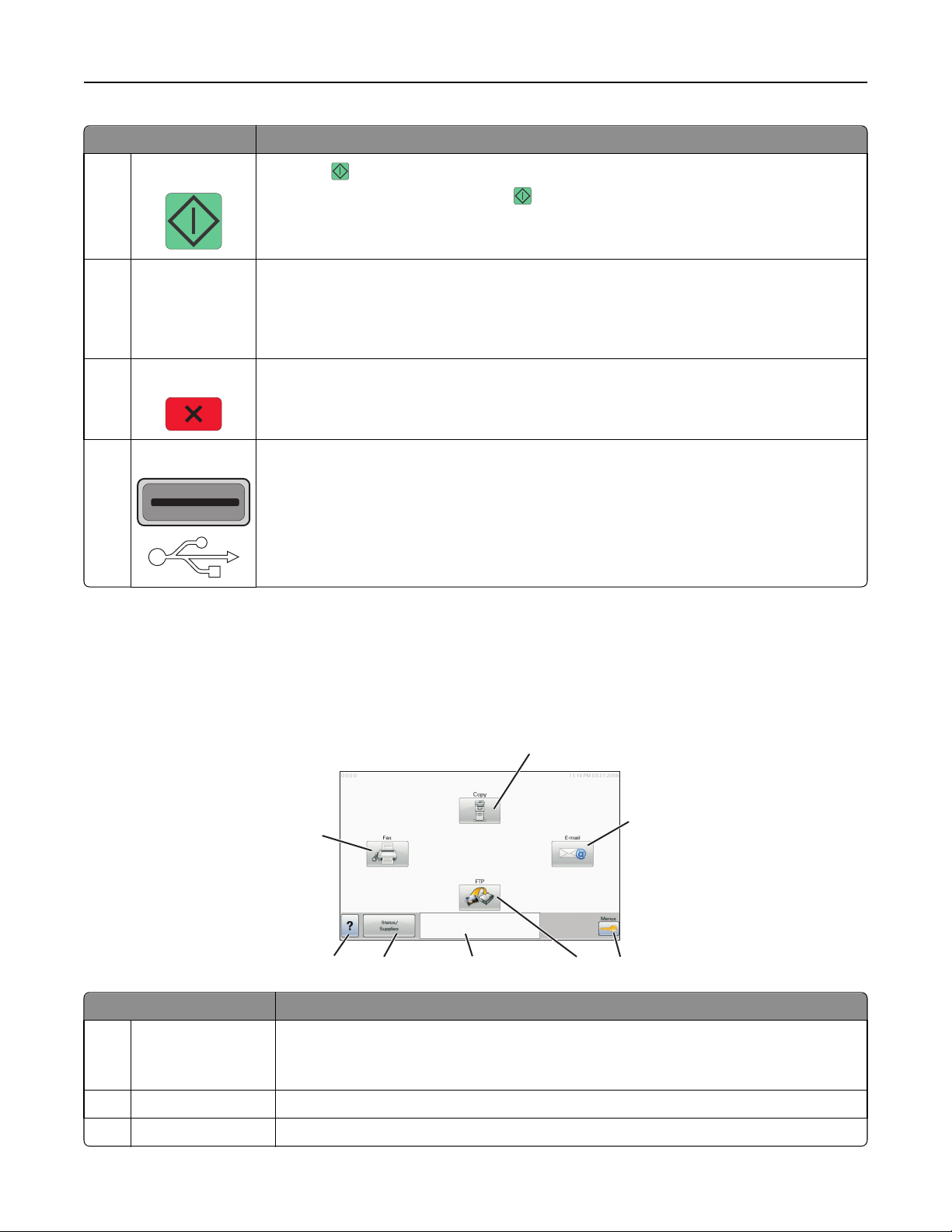
Om printeren 17
Emne Beskrivelse
6 Start
7 Indikator
8 Stop
9 Forreste USB-port.
• Tryk på for at starte det aktuelle job, der er angivet på skærmen.
• I startskærmbilledet skal du trykke på for at starte et kopijob med standardindstillingerne.
• Hvis der trykkes, mens et job scannes, har knappen ingen effekt.
• Off (Fra)—Strømmen er slået fra.
• Blinking green (Blinkende grøn)—Printeren varmer op, behandler data, eller udskriver.
• Solid green (Fast grønt)—Printeren er tændt, men ledig.
• Blinking red (Blinkende rød)—Brugerintervention er nødvendig.
Stopper al printeraktivitet
Der vises en liste over valgmuligheder, når Stoppet vises på displayet.
• Indsæt et USB-flashdrev for at sende data til printeren.
• Tilslut et USB-kabel fra et digitalkamera for at udskrive fotos fra et PictBridge-aktiveret
digitalkamera.
Beskrivelse af startskærmbilledet
Efter printeren er blevet tændt og en kort opvarminingstid, viser displayet følgende grundskærm, som kaldes for
startskærmbilledet. Brug knapperne på startskærmbilledet til at starte en handling, såsom at kopiere, faxe eller scanne;
til at åbne menuskærmen; eller til at besvare beskeder.
1
2
8
Ready
Touch any button to begin.
34567
Punkt på skærmen Beskrivelse
1 Kopier Åbner Kopi menuerne
Bemærk! Hvis startskærmbilledet vises, kan du også få adgang til Kopimenuerne ved at trykke
på et nummer på tastaturet.
2 E-mail Åbner E-mail menuerne.
3 Menuer
Åbner menuerne.Disse menuer er kun tilgængelige, når printeren er i Klar tilstand.
Page 18
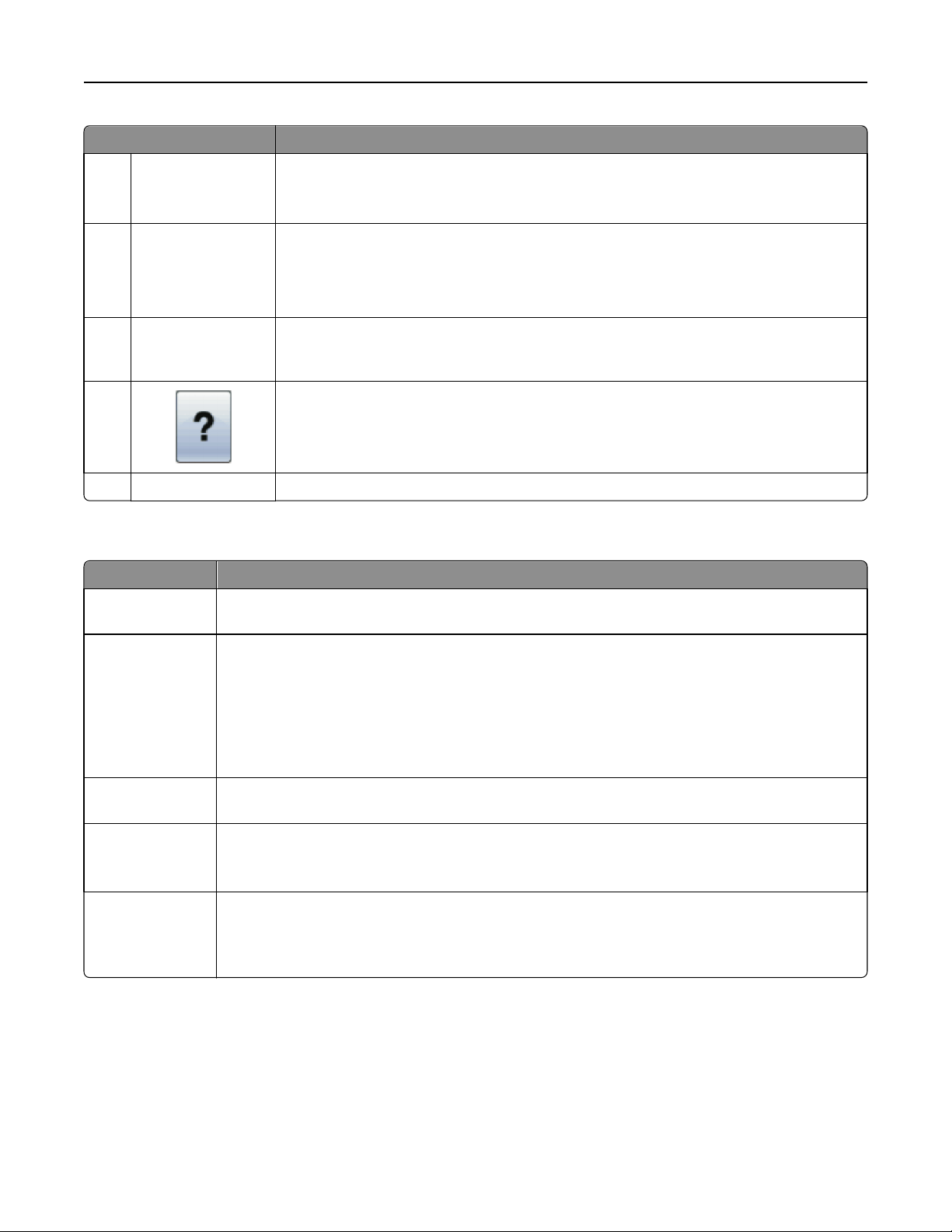
Om printeren 18
Punkt på skærmen Beskrivelse
4 FTP Adgang til FTP menuer (File Transfer Protocol).
Bemærk! Denne funktion skal opsættes af systemadministratoren. Når den er opsat, vises den
som et punkt på skærmen.
5 Statusbeskedbjælke
• Viser den nuværende printerstatus, såsom Klar eller Optaget.
• Viser printerens tilstand, såsom Toner lav.
• Viser meddelelser, om hvad brugeren bør gøre, for at printeren kan fortsætte behandlingen,
såsom Luk dør eller Isæt tonerkassette.
6 Status/forbrugsstoffer Vises på displayet, når printerstatus inkluderer en besked, der kræver indgriben. Tryk på denne
knap for at åbne meddelelsesskærmen, hvor du kan få flere oplysninger om meddelelsen, og
hvordan du løser problemet.
7
8 Fax Åbner Fax menuerne.
Åbner en kontekstafhængig hjælpefunktion på berøringsskærmene.
Andre knapper som kan vises på startskærmbilledet:
Punkt på skærmen Funktion
Frigiv tilbageholdte
faxer
Søg efter
Tilbageholdte job
Hvis denne knap vises, er der tilbageholdte faxer med en fastsat tilbageholdelsestid. Tryk på denne knap for
at få adgang til listen over tilbageholdte faxer.
Søger enhver af de følgende dele og viser søgeresultater:
• Brugernavne for tilbageholdte og fortrolige uskriftsopgaver
• Opgavenavne for tilbageholdte opgaver, undtaget fortrolige udskriftsopgaver
• Profilnavne
• Bogmærkebeholder eller opgavenavne
• Kun USB-beholdere eller job navne til understøttede udvidelser.
Tilbageholdte
opgaver
Lås enhed Denne knap vises på skærmen, når printeren er låst op og PIN til enhedslockout ikke er tom.
Lås enhed op: Denne knap vises på skærmen, når printeren er låst. Kontrolpanelknapperne og genveje kan ikke bruges,
Åbner en skærm, som indeholder alle tilbageholdte opgaver
Der åbnes en PIN kodeskærm, når du trykker på denne knap. Indtastning af den korrekte PIN låser
kontrolpanelet (både berøringsskærm og fysiske knapper).
mens den vises.
Der åbnes en PIN kodeskærm, når du trykker på denne knap. Indtastning af den korrekte PIN låser
kontrolpanelet op (både berøringsskærm og fysiske knapper).
Page 19
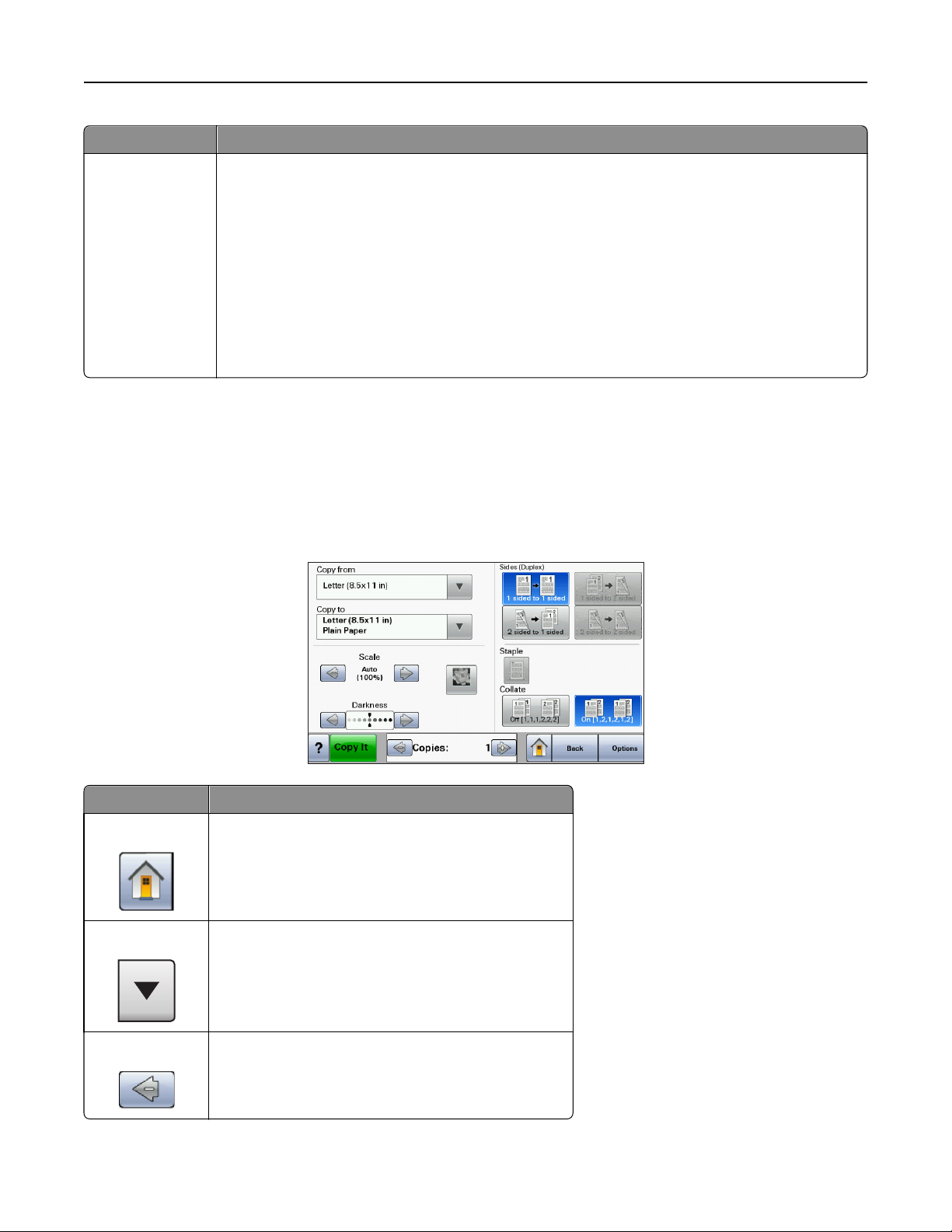
Om printeren 19
Punkt på skærmen Funktion
Annuller jobs Skærmbilledet Annuller job vises. Skærmbilledet Annuller job viser tre overskrifter: Udskriv, Fax og Netværk.
Følgende elementer er tilgængelige under Udskriv, Fax og Netværk:
• Udskriftsjob
• Kopijob
• Faxprofil
• FTP
• E-mail send
Hver kolonne kan kun vise tre job pr. skærm. Opgaven vises som en knap, som du kan trykke på for at få
adgang til oplysninger om opgaven. Hvis der er mere end tre job i en kolonne, vises en pil, som du kan bruge
til at scrolle gennem jobbene.
Brug af knapperne på berøringsskærmen
Bemærk! Afhængigt af de installerede optioner og administrative indstillinger. kan dine skærmbilleder og knapper
afvige fra de viste.
Eksempel på berøringsskærm
Knap Funktion
Startside
Rul ned
Startskærmbilledet vises på LCD-skærmen.
Åbner en rullemenu
Venstre rulleknap
Ruller ned til en anden værdi i faldende rækkefølge
Page 20
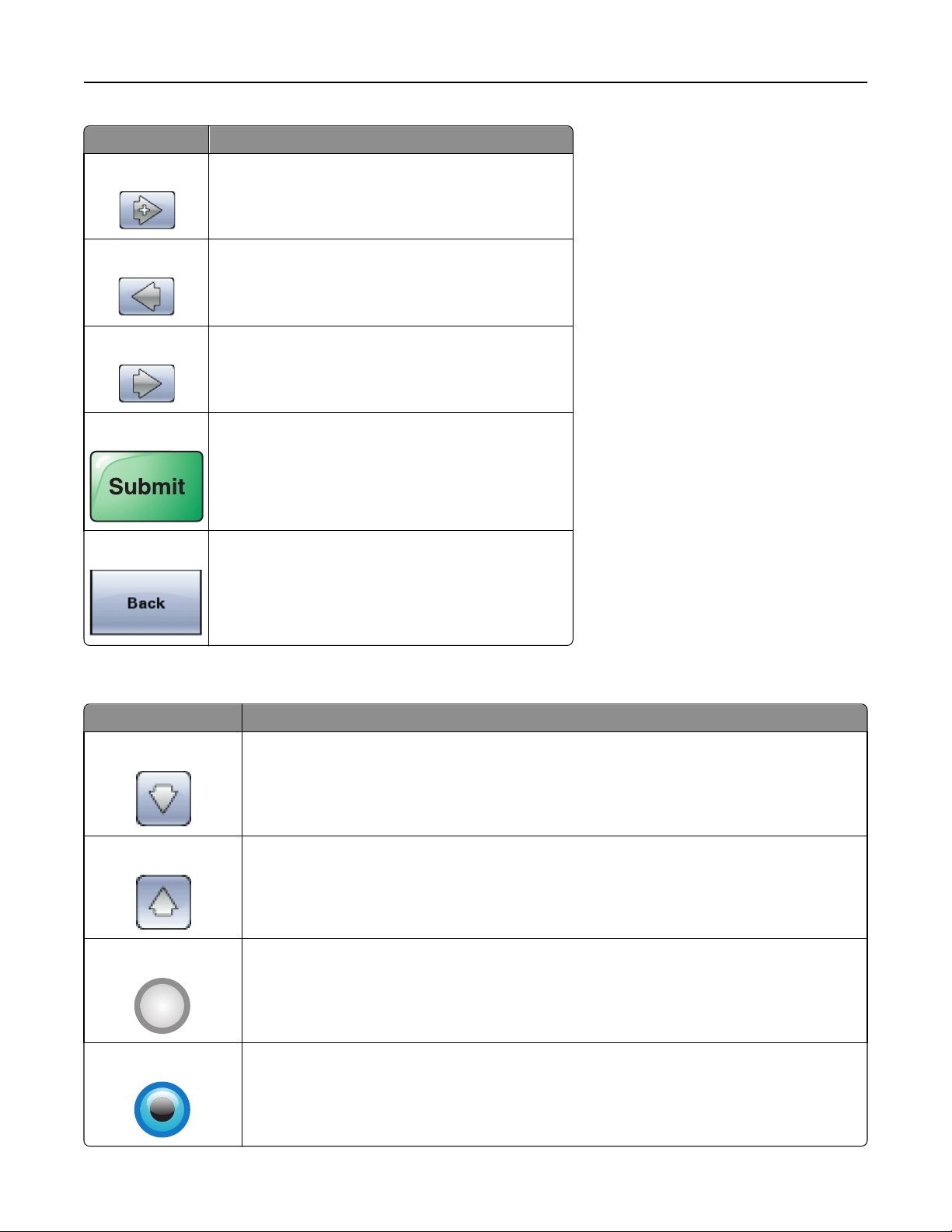
Om printeren 20
Knap Funktion
Højre rulleknap
Venstre pil
Højre pil
Send
Tilbage
Ruller op til en anden værdi i stigende rækkefølge
Ruller til venstre
Ruller til højre
Gemmer en værdi som den nye brugers standardindstilling
Navigerer tilbage til den foregående skærm
Andre knapper på berøringsskærmen
Knap Funktion
PIL NED
PIL OP
Ikke valgt alternativknap
Valgt alternativknap
Går ned til det næste skærmbillede
Går op til det næste skærmbillede
Denne alternativknap er ikke valgt. Alternativknappen er grå for at indikere, at den ikke er valgt.
Denne alternativknap er valgt. Alternativknappen er blå for at indikere, at den er valgt.
Page 21
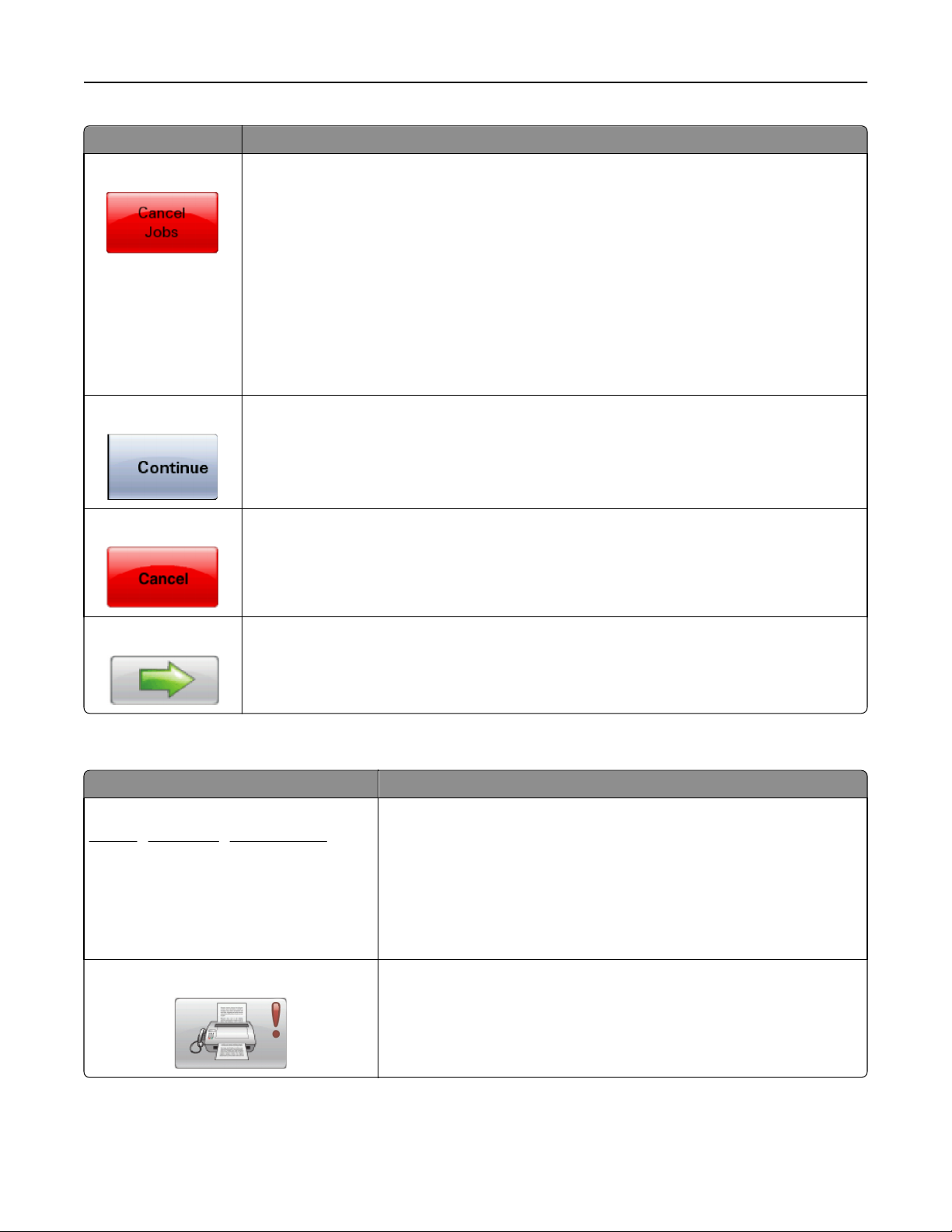
Om printeren 21
Knap Funktion
Annuller jobs
Fortsæt
Annuller
Skærmbilledet Annuller job vises. Skærmbilledet Annuller job viser tre overskrifter: Udskriv, Fax og
Netværk.
Følgende elementer er tilgængelige under Udskriv, Fax og Netværk:
• Udskriftsjob
• Kopijob
• Faxprofil
• FTP
• E-mail send
Hver kolonne kan kun vise tre job pr. skærm. Opgaven vises som en knap, som du kan trykke på for at
få adgang til oplysninger om opgaven. Hvis der er mere end tre job i en kolonne, vises en pil, som du
kan bruge til at scrolle gennem jobbene.
Tryk på denne knap, når der skal foretages flere ændringer for et job, eller efter du har fjernet et
papirstop.
• Annullerer en handling eller et valg
• Går ud af et skærmbillede og tilbage til forrige skærm
Vælg
Vælger en menu eller et menupunkt
Funktioner
Funktion Beskrivelse
Menusporingslinje:
Menuer >Indstillinger >Kopiindstillinger > Antal
kopier
Orientering om tilsynsmeddelelse
En Menusporlinje findes øverst på hvert menuskærmbillede. Denne funktion
fungerer som et spor, der viser den vej, der er anvendt for at nå til den aktuelle
menu. Den angiver den præcise placering inden for menuerne.
Tryk på et af de understregede ord for at vende tilbage til den menu eller det
menupunkt.
Antal kopier er ikke understreget, da det er den aktuelle skærm. Hvis denne
funktion anvendes i skærmbilledet Antal kopier, før antal kopier er angivet og
gemt, gemmes valget ikke, og det bliver ikke brugerens standardindstilling.
Hvis der opstår en betjeningsmeddelelse, som lukker en funktion, f.eks. kopi eller
fax, vises et udråbstegn over funktionsknappen på startskærmbilledet, og den
røde indikator blinker.
Page 22
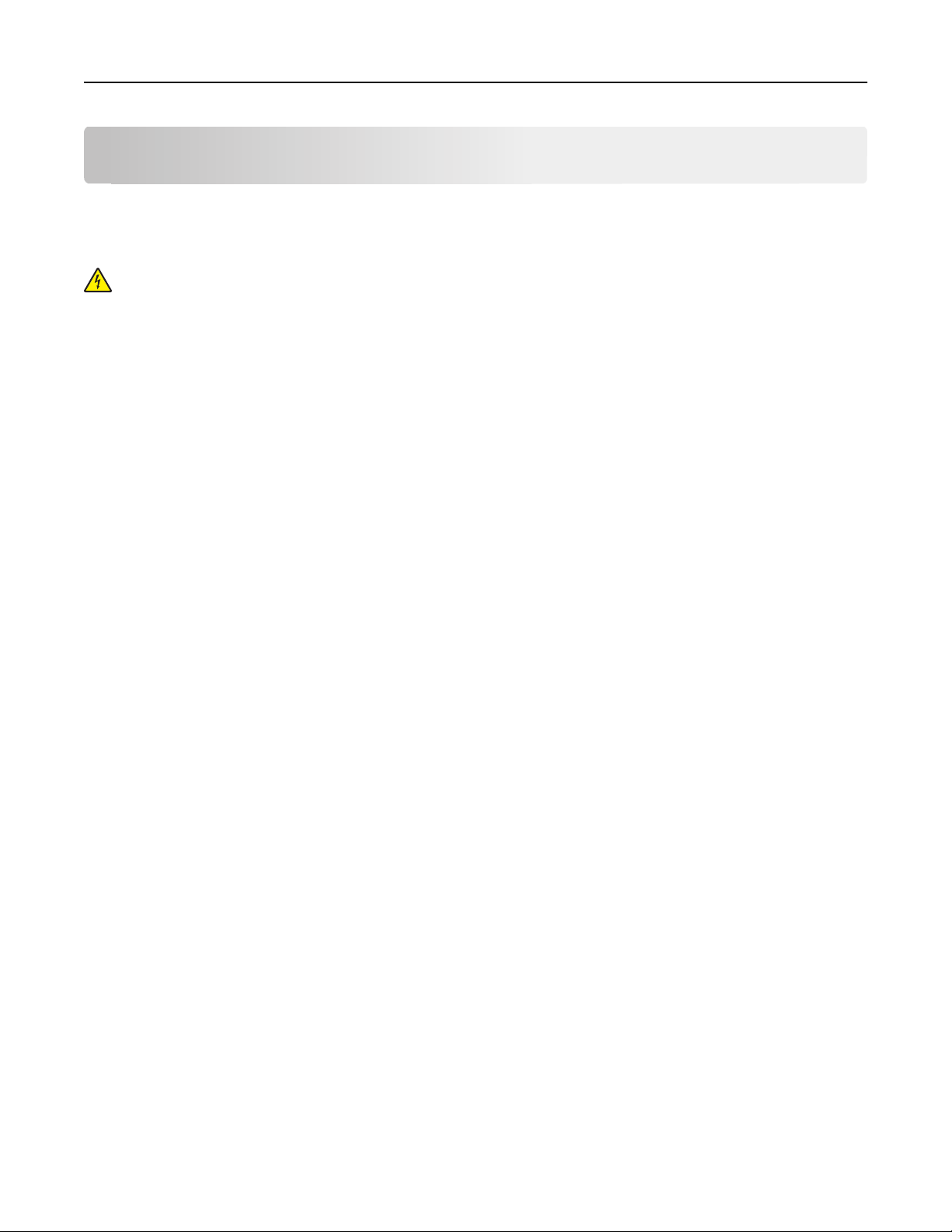
Yderligere installation af printeren 22
Yderligere installation af printeren
Installation af interne optioner
FORSIGTIG! RISIKO FOR ELEKTRISK STØD: Hvis du installerer hukommelseskort eller optionskort, efter at du har
installeret printeren, skal du slukke printeren og trække stikket ud af stikkontakten, før du fortsætter. Hvis du
har andre enheder tilsluttet printeren, skal du også slukke for dem samt tage alle kabler til printeren ud.
Du kan tilpasse printerens tilslutningsmuligheder og hukommelseskapacitet ved at tilføje ekstra kort. Vejledningen i
dette afsnit beskriver, hvordan du installerer de tilgængelige kort. Du kan også bruge vejledningen til at finde et kort,
der skal fjernes.
Mulige interne indstillinger
• Hukommelseskort
– Printerhukommelse
– Flashhukommelse
– Skrifttyper
• Firmwarekort
– Stregkode og formularer
– IPDS og SCS/TNe
– PrintCryption
– PRESCRIBE
• Printerens harddisk
• Lexmark
– RS-232-C Seriel ISP
– Parallel 1284-B ISP
– MarkNet
– MarkNet N8130 10/100 Fiber ISP
– MarkNet N8120 10/100/1000 Ethernet ISP
• MarkNet N8110 V-34 Fax kort
TM
TM
Internal Solutions Ports (ISP)
TM
N8150802.11 b/g/n Trådløs ISP
Page 23
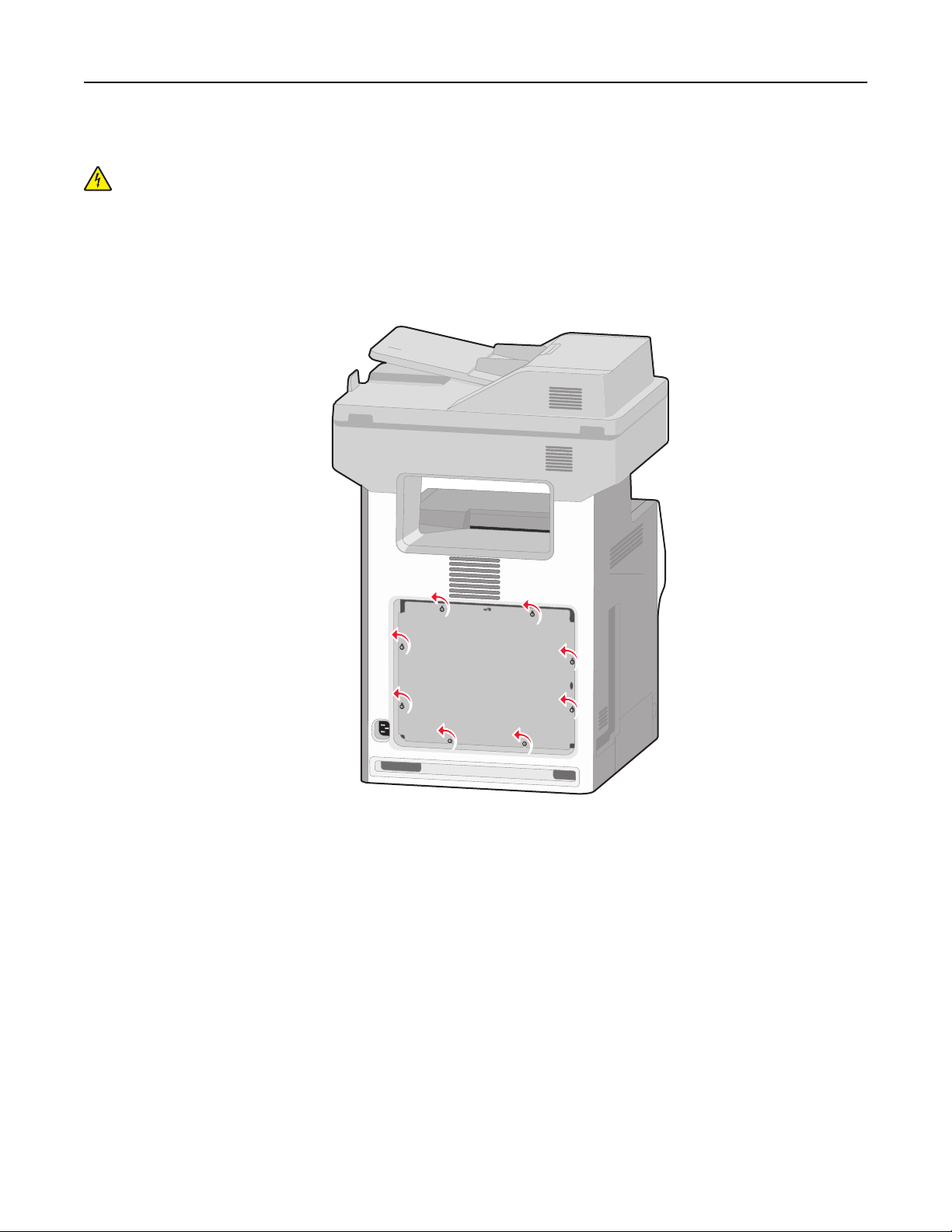
Yderligere installation af printeren 23
Opnå adgang til systemkortet for at installere interne optioner
FORSIGTIG! RISIKO FOR ELEKTRISK STØD: Hvis du installerer hukommelseskort eller optionskort, efter at du har
installeret printeren, skal du slukke printeren og trække stikket ud af stikkontakten, før du fortsætter. Hvis du
har andre enheder tilsluttet printeren, skal du også slukke for dem samt tage alle kabler til printeren ud.
Bemærk! Denne opgave kræver en skruetrækker med fladt hovede.
1 Fjern dækslet.
a Drej skruerne på dækslet mod uret for at løsne dem, men fjern dem ikke.
Page 24
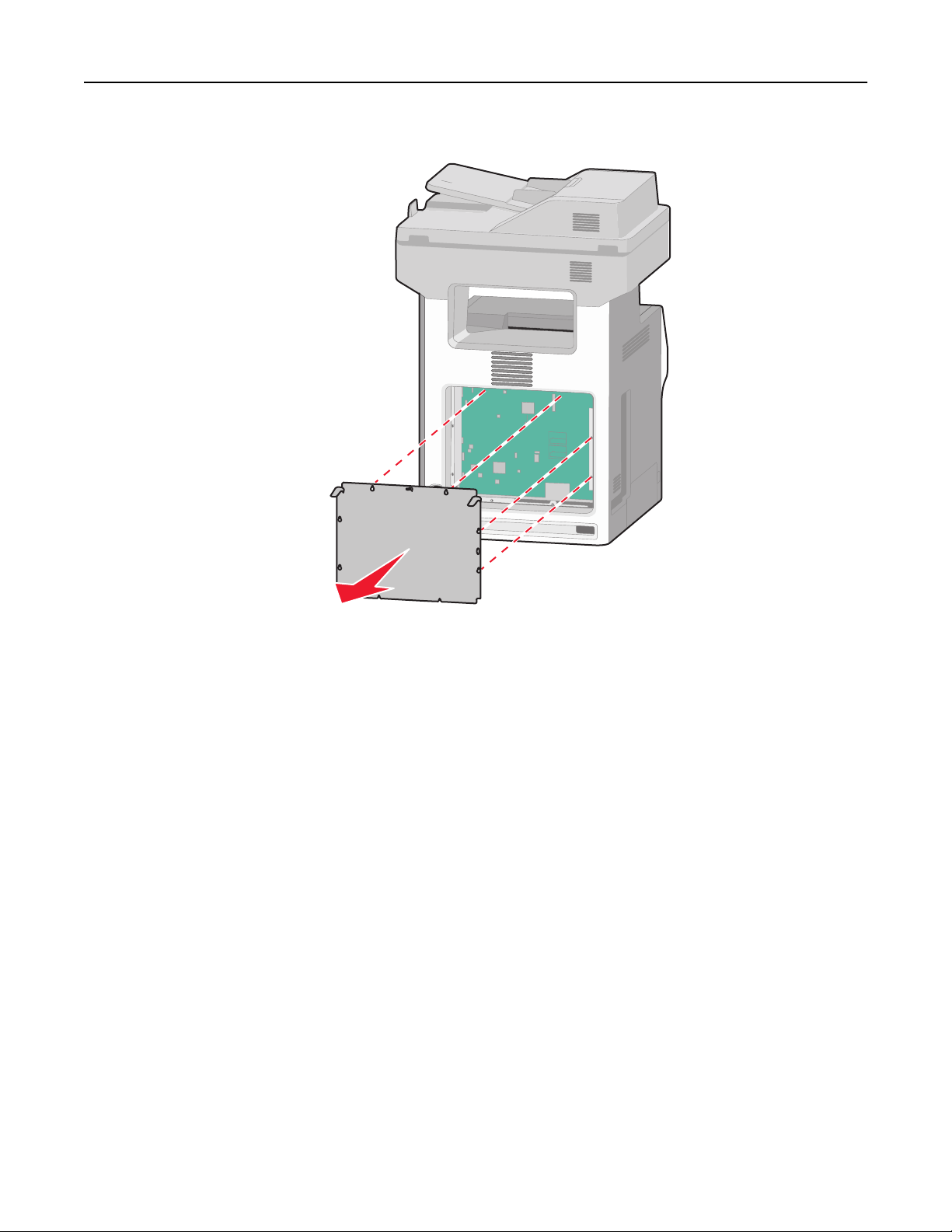
Yderligere installation af printeren 24
b Løft op i tappene for at rette hver skrue ind, så den står ud for det tilsvarende nøglehul.
c Træk panelet fremad for at fjerne det.
2 Brug følgende illustration til at lokalisere det passende stik.
Advarsel! Potentiel skade: Systemkortets elektriske komponenter beskadiges let af statisk elektricitet. Rør ved
noget metal på printeren, før du rører ved systemkortets elektroniske komponenter eller stik.
Page 25
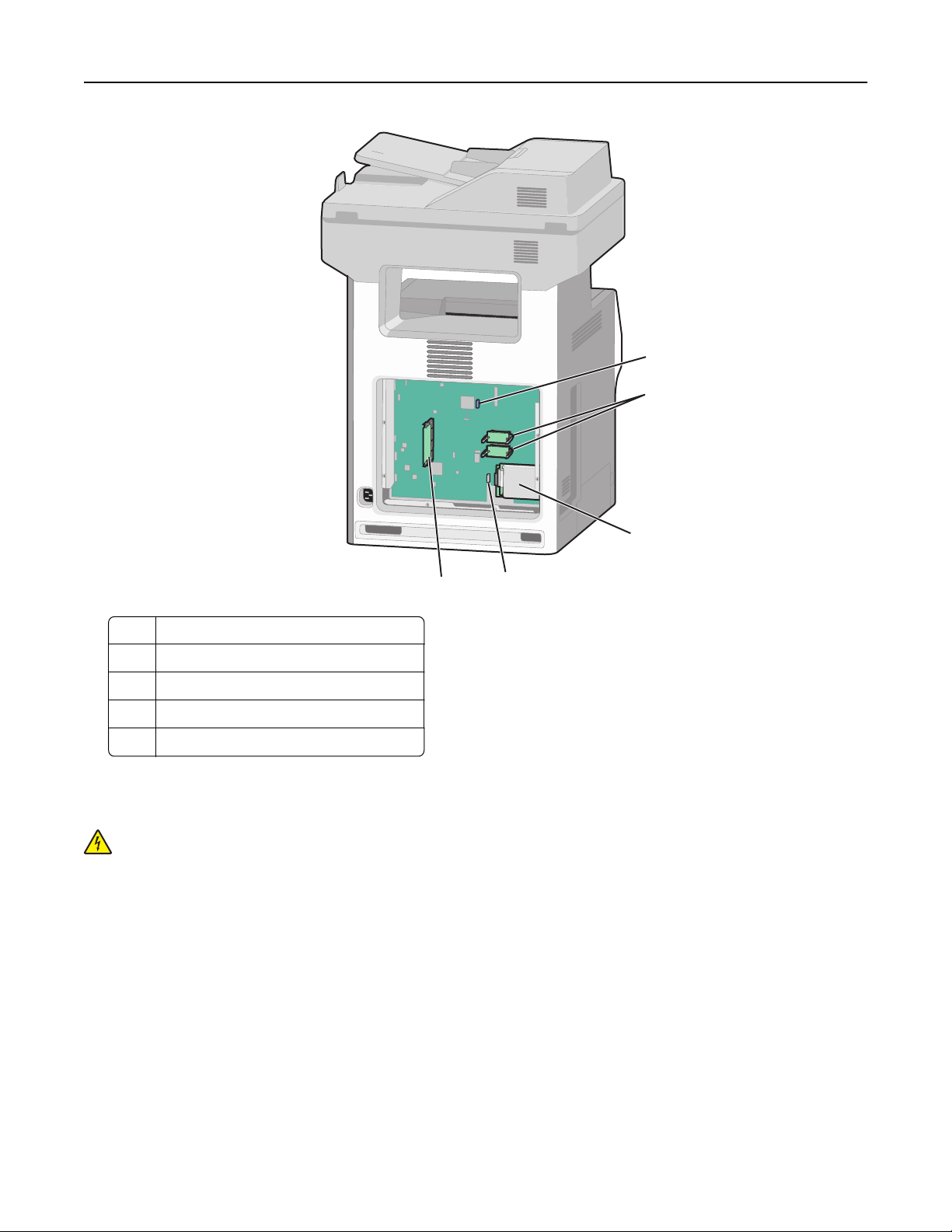
Yderligere installation af printeren 25
1
2
3
5
1 Faxkort-stik
2 Stik til firmware- og flashhukommelseskort
3 Stik til harddisk
4 Stik til intern printserver
5 Stik til hukommelseskort
4
Installere et hukommelseskort
FORSIGTIG! RISIKO FOR ELEKTRISK STØD: Hvis du installerer hukommelseskort eller optionskort, efter at du har
installeret printeren, skal du slukke printeren og trække stikket ud af stikkontakten, før du fortsætter. Hvis du
har andre enheder tilsluttet printeren, skal du også slukke for dem samt tage alle kabler til printeren ud.
Advarsel! Potentiel skade: Systemkortets elektriske komponenter beskadiges let af statisk elektricitet. Rør ved noget
metal på printeren, før du rører ved systemkortets elektroniske komponenter eller stik.
Et ekstra hukommelseskort kan købes separat og sluttes til systemkortet. Sådan installeres hukommelseskortet:
1 Få adgang til systemkortet.
Bemærk! Denne opgave kræver en skruetrækker med fladt hovede.
2 Pak hukommelseskortet ud.
Bemærk! Undgå at røre ved tilslutningspunkterne langs kortets kant.
Page 26
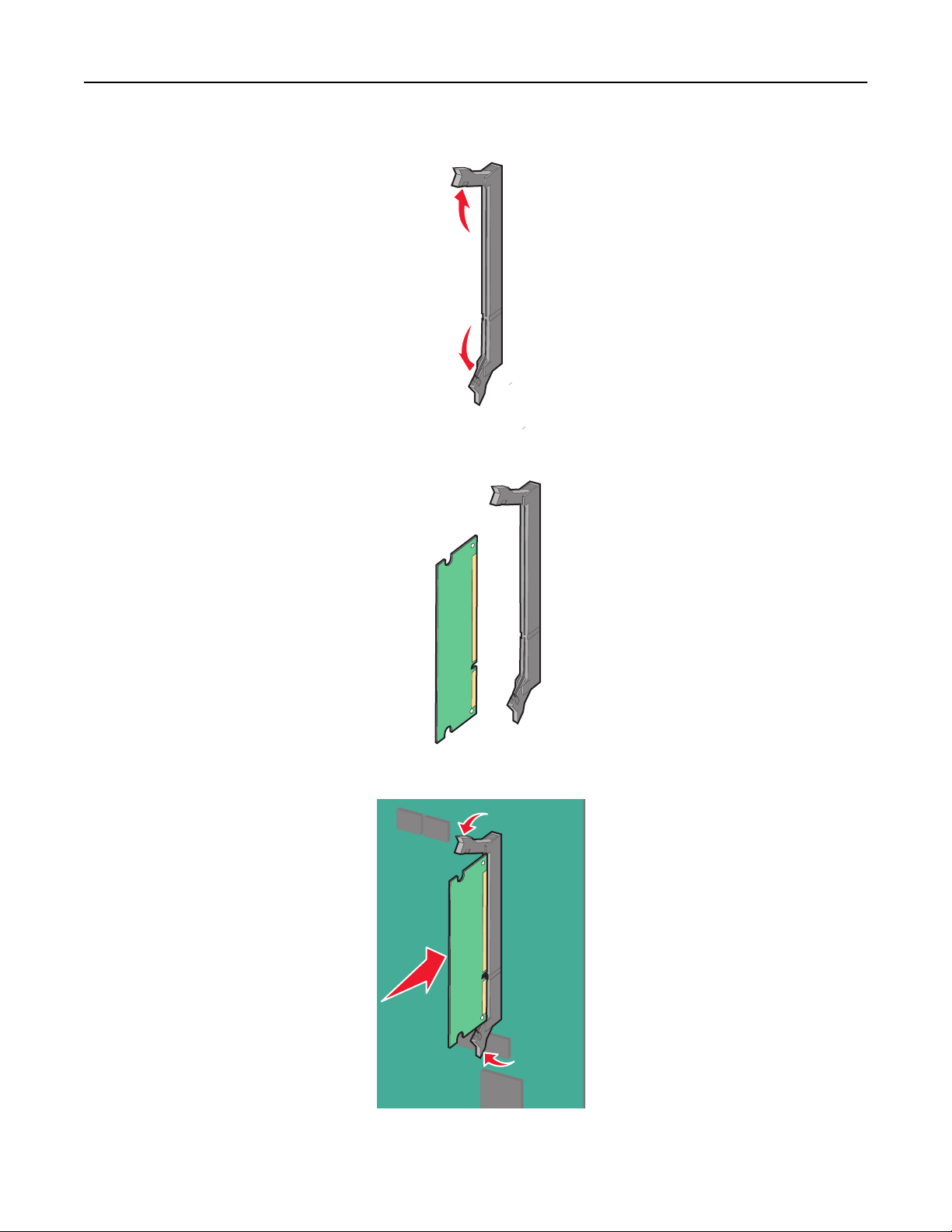
Yderligere installation af printeren 26
3 Åbn hukommelseskortets tilslutningslåse.
4 Juster hakket på hukommelseskortet i forhold til kanten på stikket.
5 Skub hukommelseskortet lige ind i stikket, indtil det klikker på plads.
6 Remonter dækslet over systemkortet.
Page 27
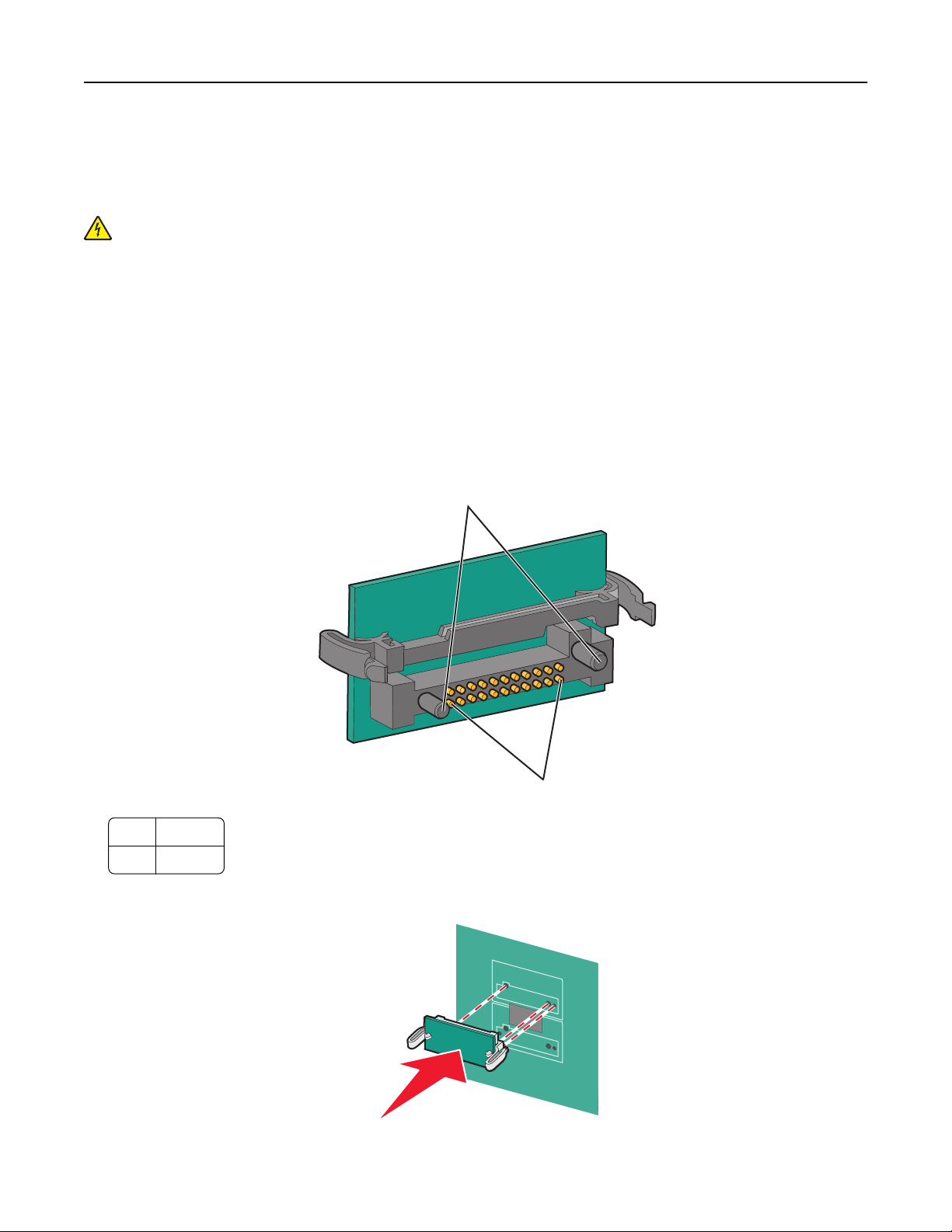
Yderligere installation af printeren 27
Installation af et flashhukommelses- eller firmwarekort
Systemkortet har to stik til en flashhukommelseskort- eller firmwarekortoption. Der kan kun være installeret et af hvert
ad gangen, men stikkene kan byttes rundt.
FORSIGTIG! RISIKO FOR ELEKTRISK STØD: Hvis du installerer hukommelseskort eller optionskort, efter at du har
installeret printeren, skal du slukke printeren og trække stikket ud af stikkontakten, før du fortsætter. Hvis du
har andre enheder tilsluttet printeren, skal du også slukke for dem samt tage alle kabler til printeren ud.
Advarsel! Potentiel skade: Systemkortets elektriske komponenter beskadiges let af statisk elektricitet. Rør ved noget
metal på printeren, før du rører ved systemkortets elektroniske komponenter eller stik.
1 Få adgang til systemkortet.
Bemærk! Denne opgave kræver en skruetrækker med fladt hovede.
2 Pak kortet ud.
Bemærk! Undgå at røre ved tilslutningspunkterne langs kortets kant.
3 Hold ved kanten af kortet, og juster benene på kortet i forhold til hullerne på systemkortet.
1
1 Plastben
2 Metalben
4 Tryk kortet godt fast.
2
Page 28
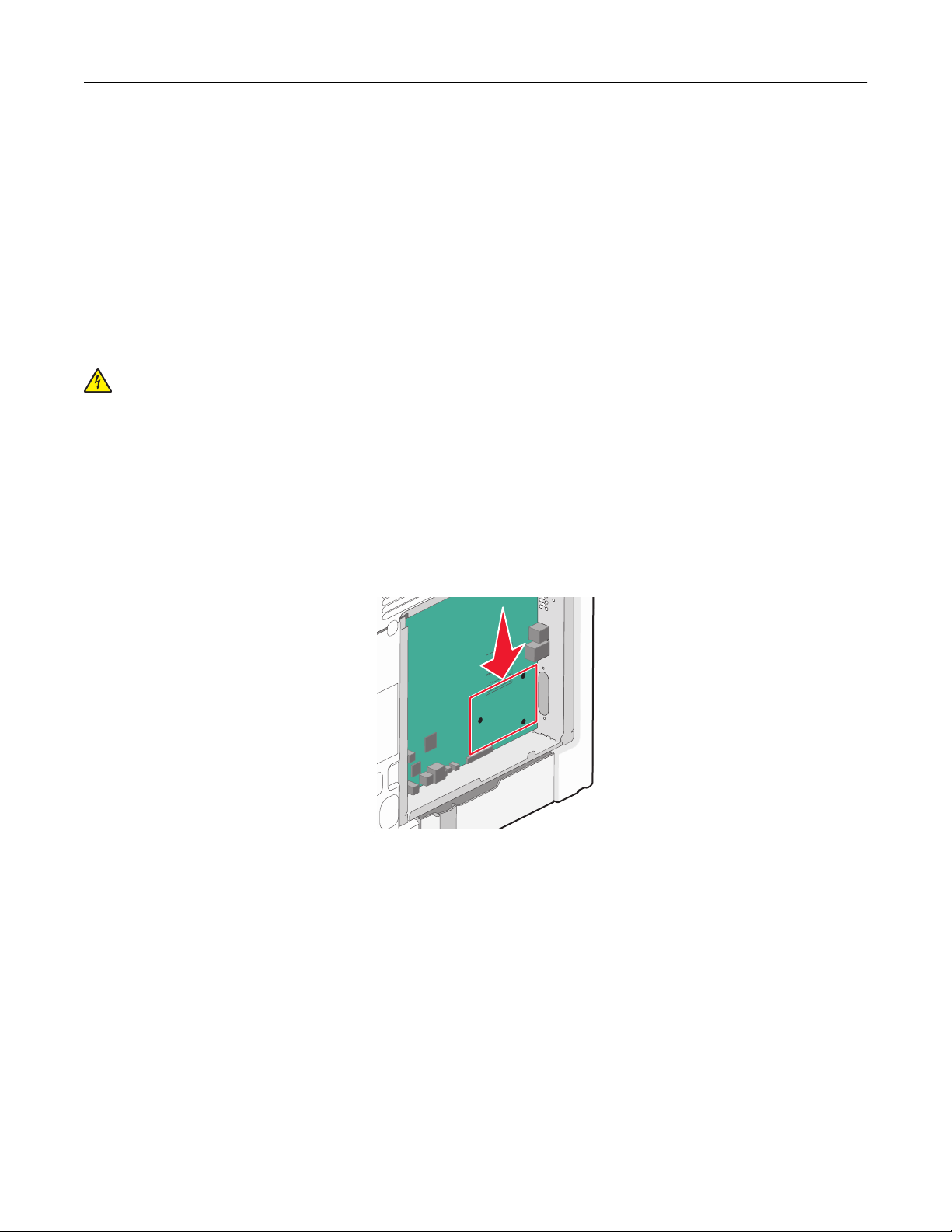
Yderligere installation af printeren 28
Bemærkninger:
• Hele kortets stik skal berøre og flugte helt med systemkortet.
• Undgå at beskadige stikkene.
5 Remonter dækslet over systemkortet.
Installere en Internal Solutions Port
Systemkortet understøtter en ekstra Lexmark Internal Solutions Port (ISP).
Bemærk! Denne opgave kræver en skruetrækker med fladt hovede.
FORSIGTIG! RISIKO FOR ELEKTRISK STØD: Hvis du installerer optionerne, efter at du har installeret printeren,
skal du slukke printeren og trække stikket ud af stikkontakten, før du fortsætter.
Advarsel! Potentiel skade: Systemkortets elektriske komponenter beskadiges let af statisk elektricitet. Rør ved noget
metal på printeren, før du rører ved systemkortets elektroniske komponenter eller stik.
1 Få adgang til systemkortet.
2 Udpak ISP- og plastic-T'et.
Bemærk! Undgå at berøre komponenterne på kortet.
3 Find det passende stik på systemkortet.
Bemærk! Hvis der aktuelt er installeret en printer harddisk, skal printerens harddisk fjernes først. For at fjerne
en printer harddisk:
Page 29
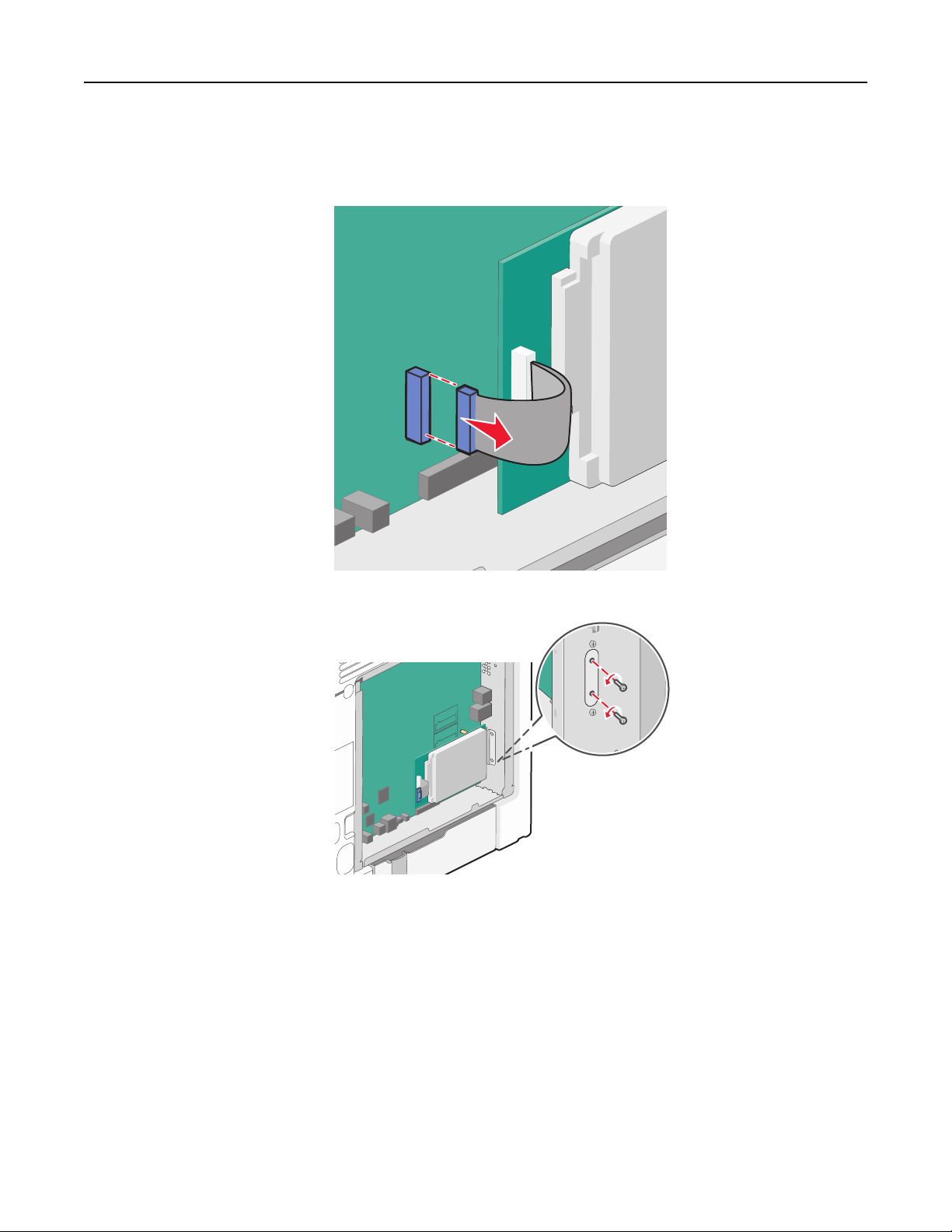
Yderligere installation af printeren 29
a Afmonter printerens harddiskinterfacekabel fra systemkortet. Kablet skal stadig være tilsluttet printerens
harddisk. Du afmonterer kablet ved at trykke på låsemekanismen på grænsefladekablet for at udløse låsen, før
du trækker kablet ud.
b Fjern de skruer der holder printerens harddisk på plads.
Page 30
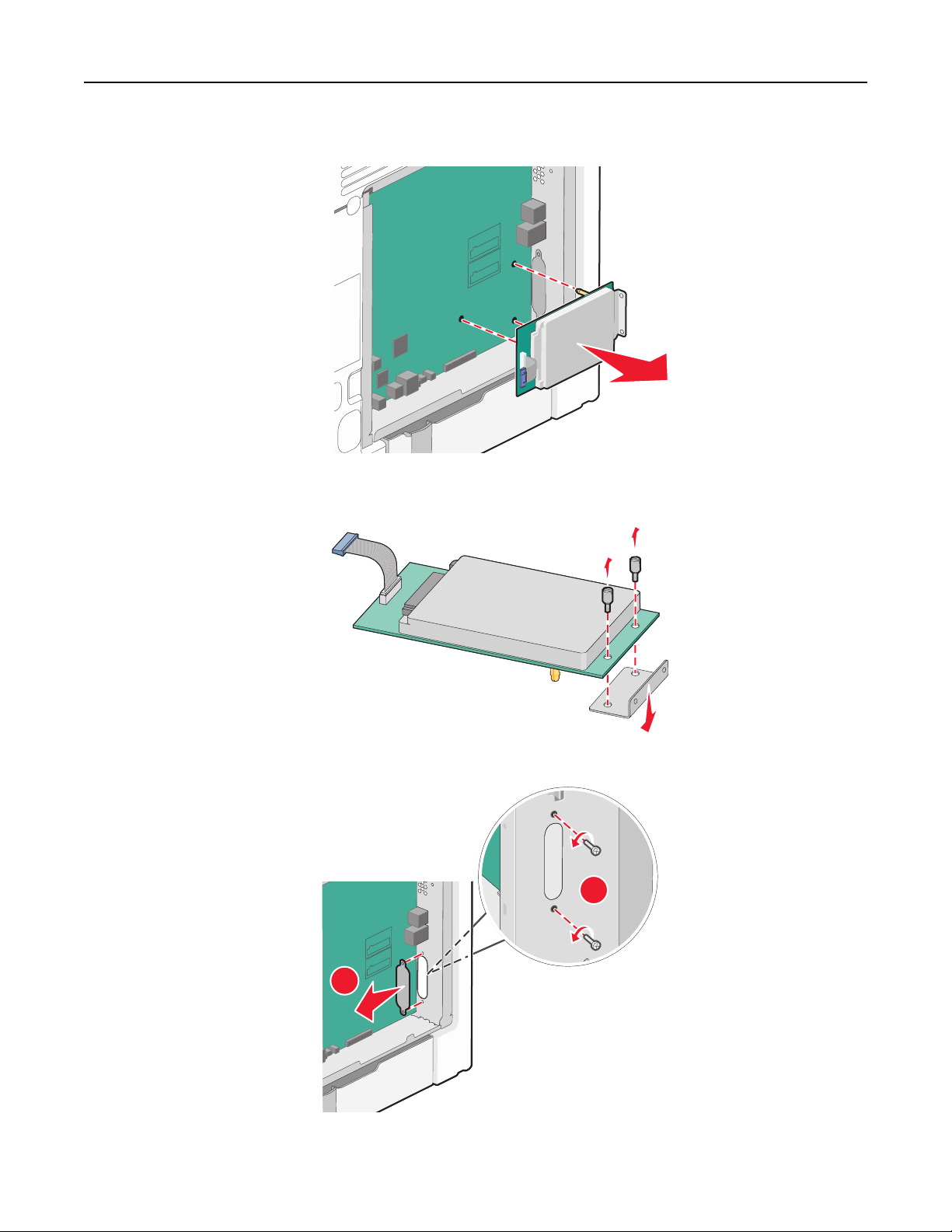
Yderligere installation af printeren 30
c Fjern printerens harddisk ved at trække den opad for at frigøre afstandsbøsningerne.
d Fjern fingerskruerne, der fastholder printerens monteringsramme til printerens harddisk, og fjern derefter
rammen. Stil printerens harddisk til side.
4 Fjern metaldækslet fra ISP-åbningen.
2
1
Page 31

Yderligere installation af printeren 31
5 Opret afstandsbøsningerne med plastik T-stykkerne med hullerne på systemkortet, og tryk derefter nedad indtil T-
stykkerne snapper på plads. Forvis dig om at hver lås på T-stykkerne er låst fuldstændig, og at T-stykkerne er placeret
solidt på systemkortet.
6 Installer ISP på plastik T-stykkerne. Vinkel ISP over plastik T-stykkerne, og monter derefter plastik T-stykkerne, sådan
at de hængende stik vil passere gennem åbningen i ISP på systemkortets monteringsramme.
Page 32

Yderligere installation af printeren 32
7 Sænk ISPen mod plastic-T-stykkerne, indtil ISPen er monteret mellem styrene på plastic-T-stykkerne.
8 Indsæt den lange fingerskrue, og drej den med uret indtil ISPen bliver holdt på plads, men spænd ikke fingerskruen
på dette tidspunkt.
Page 33

Yderligere installation af printeren 33
9 Monter de to medfølgende skruer for at fastgøre ISP-monteringsrammen til systemkortets ramme.
10 Spænd de lange fingerskruer.
Advarsel! Potentiel skade: Overspænd ikke fingerskruerne.
11 Indsæt stikket på ISP-interfacekablet i hunstikket på systemkortet.
Bemærk! Stikket og soklerne er farve-kodede.
12 Remonter dækslet over systemkortet.
Page 34

Yderligere installation af printeren 34
Installation af en printerharddisk
Den ekstra printerharddisk kan installeres med eller uden en Lexmark Internal Solutions Port (ISP).
Bemærk! Denne opgave kræver en skruetrækker med fladt hovede.
FORSIGTIG! RISIKO FOR ELEKTRISK STØD: Hvis du installerer optionerne, efter at du har installeret printeren,
skal du slukke printeren og trække stikket ud af stikkontakten, før du fortsætter.
Advarsel! Potentiel skade: Systemkortets elektriske komponenter beskadiges let af statisk elektricitet. Rør ved noget
metal på printeren, før du rører ved systemkortets elektroniske komponenter eller stik.
1 Få adgang til systemkortet.
2 Udpak printerens harddisk.
Bemærk! Undgå at berøre komponenterne på kortet.
3 Find det passende stik på systemkortet.
Bemærk! Hvis en ekstra ISP aktuelt er installeret, så skal printerens harddisk installeres på ISPen.
Installation af en printerharddisk på ISPen:
a Brug en skruetrækker med fladt hovede til at løsne skruerne, fjern fingerskruerne, der bruges til at montere
harddiskens monteringsramme til printerens harddisk, og fjern derefter rammen.
Page 35

Yderligere installation af printeren 35
b Opret afstandsbøsningerne på printerens harddisk med hullerne på ISPen, og tryk derefter nedad på printerens
harddisk indtil afstandsbøsningerne kommer på plads.
c Indsæt stikket på printerens harddiskinterfacekabel i hunstikket på ISP.
Bemærk! Stikket og soklerne er farve-kodede.
Page 36

Yderligere installation af printeren 36
For at installere en printer harddisk direkte på systemkortet:
a Ret afstandsbøsningerne på printerens harddisk ind langs hullerne på systemkortet, og tryk nedad på printerens
harddisk indtil afstandsbøsningerne kommer på plads.
b Monter de to medfølgende skruer for at fastgøre printerens monteringsramme til harddisken.
c Indsæt stikket på printerens harddiskinterfacekabel i hunstikket på systemkortet.
Bemærk! Stikket og soklerne er farve-kodede.
Page 37

Yderligere installation af printeren 37
4 Remonter dækslet over systemkortet.
Page 38

Yderligere installation af printeren 38
Remonter dækslet over systemkortet.
Advarsel! Potentiel skade: Systemkortets elektriske komponenter beskadiges let af statisk elektricitet. Rør ved noget
metal på printeren, før du rører ved systemkortets elektroniske komponenter eller stik.
Bemærk! Denne opgave kræver en skruetrækker med fladt hovede.
1 Opret de otte skruehuller med skruerne for at genmontere dækslet.
Page 39

Yderligere installation af printeren 39
2 Skub dækslet ned, og drej derefter hver skrue med uret for at spænde.
Installer skuffeoptioner
Printeren understøtter op til fire valgfrie inputkilder: en ekstra 550‑ark bakke, en ekstra 2000‑arks bakke, og en ekstra
550‑arks skuffe til specialmedier. Følg disse instruktioner for at installere en given inputkilde.
Bemærk! Modellerne X734de, X736de, og X738de understøtter op til fire ekstra inputkilder. Når der bruges en 2000ark bakke, kan der kun monteres én ekstra 550-ark inputenhed.
FORSIGTIG! RISIKO FOR SKADE: Printeren vejer mere end 18 kg (40 lb), og der kræves to eller flere personer
for at løfte den sikkert.
FORSIGTIG! RISIKO FOR ELEKTRISK STØD: Hvis du installerer en ekstra skuffe efter, at du har installeret
printeren, skal du slukke printeren og trække strømstikket, USB- og Ethernet-kablet ud, inden du fortsætter.
FORSIGTIG! VÆLTEFARE: Gulvmonterede konfigurationer kræver ekstra inventar for øget stabilitet. Du skal
bruge enten en printerstand eller et printerstativ, hvis du bruger højkapacitetsbakke, en dupleksenhed eller
mere end én input-option. Hvis du har købt en multifunktionsprinter (MFP), der scanner, kopierer og faxer, har
du måske brug for ekstra inventar. For yderligere information, se www.lexmark.com/multifunctionprinters.
1 Udpak den ekstra skuffe, og fjern al emballagemateriale.
Bemærkninger:
• Hvis du installerer mere end en ekstra bakke, skal 2,000‑arks bakken altid installeres, som den første ekstra
bakke (konfigureret fra bunden og op efter).
Page 40

Yderligere installation af printeren 40
• Ekstra bakker låses sammen, når de stakkes. Fjern stakkede bakker en af gangen fra toppen af og ned efter.
2 Placer skuffen der, hvor printeren skal placeres.
1
2
1 Optionen 550‑arks skuffe (eller optionen 550‑skuffe til speciel medier)
2 Valgfri skuffe til 2000 ark
3 Juster printeren med skuffen, og sæt printeren på plads.
Page 41

Yderligere installation af printeren 41
Tilslutning af kabler
Slut printeren til computeren vha. et USB- eller et Ethernet-kabel.
1 Åbn adgangspanelet ved at trække det ud mod højre.
2 Sæt det korrekte kabel i den tilsvarende port som vist.
1
2
1 USB-port
2 Ethernet-port
Page 42

Yderligere installation af printeren 42
3 Luk adgangspanelet. Sørg for at lægge kablet til venstre.
Bemærk! Du kan eventuelt tage adgangspanelet helt af og gemme det væk.
Slå funktionerne Fax og E-mail fra før du foretager opsætningen
Indikatoren blinker, til du har sat funktionerne Fax og E-mail op. For at afbryde den blinkende indikator skal du følge
de nedenstående trin.
Bemærk! Før du udfører følgende vejledning for en printer på netværket, skal du kontrollere, at faxkablerne er
tilsluttet.
1 Tryk på Menus (Menuer).
2 Tryk på Settings (Indstillinger).
3 Tryk på Generelle indstillinger.
4 Tryk på den venstre eller højre pil ved siden af Kør startopsætning for at vælge Ja, og tryk derefter på
Send.
Sender ændringer vises på displayet.
5 Sluk for printeren, og tænd den igen.
6 Vælg dit sprog i printerens kontrolpanel.
7 Tryk på dit land eller region, og tryk på Fortsæt.
8 Tryk på venstre eller højre pil for at vælge din tidszone, og tryk på Fortsæt.
9 Tryk på Fax og E-mail for at fravælge disse funktioner, og tryk derefter på Fortsæt.
Bemærk! Du kan bruge de samme trin til at slå funktionerne Fax og E-mail til.
Page 43

Yderligere installation af printeren 43
Kontrol af printerens indstillinger
Når alle hardware- og softwareoptioner er installeret, og printeren er tændt, skal du kontrollere, at printeren er korrekt
opsat ved at udskrive følgende:
• Menuindstillingsside - Brug denne side til at verificere at alle printer optioner er installeret korrekt. En liste med
installerede optioner vises nederst på siden. Hvis en enhed, som du har installeret, ikke er på listen, er enheden
ikke korrekt monteret. Fjern optionen, og installer den igen.
• Netværksindstillingsside– Hvis din printer er en netværksmodel og den er forbundet til et netværk, udskriv en
netværksindstillingsside for at verificere netværksforbindelsen. Denne side indeholder også vigtige oplysninger,
som du kan bruge til konfiguration af netværksudskrivning.
Udskrive en side med menuindstillinger
Udskriv en side med menuindstillinger for at få vist de aktuelle menuindstillinger og for at kontrollere, om
printeroptionerne er installeret korrekt.
Bemærk! Hvis du ikke har lavet nogle ændringer i menuindstillingerne endnu, vil menuindstillingerne liste
fabriksindstillingerne. Når du vælger og gemmer andre indstillinger fra menuerne, erstatter de fabriksindstillingerne
som bruger standardindstillinger. Brugerdefinerede indstillinger vil være gældende, indtil du åbner menuen, vælger
en anden værdi og gemmer der. For at gendanne fabriksindstillingerne, se "Gendanne fabriksindstillinger" på
side 247.
1 Kontroller, at printeren er tændt, og at Klarvises.
2 Tryk på på startskærmbilledet.
3 Tryk på Reports (Rapporter).
4 Tryk på Menu Settings Page (Menuindstillingsside).
Menuindstillingssiden udskrives og printeren vender tilbage til startskærmen.
Udskrive en netværksinstallationsside
Hvis printeren er tilsluttet et netværk, skal du udskrive en netværksinstallationsside for at kontrollere
netværksforbindelsen. Denne side indeholder også vigtige oplysninger, som du kan bruge til konfiguration af
netværksudskrivning.
1 Kontroller, at printeren er tændt, og at Klarvises.
2 Tryk på på startskærmbilledet.
3 Tryk på Reports (Rapporter).
4 Tryk på Network Setup Page (Netværksindstillingsside).
Menuindstillingssiden udskrives og printeren vender tilbage til startskærmen.
5 Kontroller den første del af netværksinstallationssiden, og bekræft, at status er "Tilsluttet".
Hvis status er "Ikke tilsluttet", er LAN-drop måske ikke aktivt, eller netværkskablet fungerer måske ikke korrekt.
Kontakt en systemtekniker for at få en løsning, og udskriv derefter en ny netværksinstallationsside.
Page 44

Yderligere installation af printeren 44
Opsætning af printer software
Installation af printersoftware
Printerdriveren er et program, der gør det muligt for computeren at kommunikere med printeren. Printersoftwaren
bliver typisk installeret under den indledende printerinstallation. Hvis du har behov for at installere softwaren efter
opsætning, følg disse instruktioner:
Kun Windows brugere
1
Luk alle åbne softwareprogrammer.
2 Indsæt cd'en Software og dokumentation .
3 Fra hovedinstallationsdialogboksen, klik på Install (Installer).
4 Følg vejledningen på skærmen.
Macintosh-brugere:
1
Luk alle åbne software programmer.
2 Indsæt cd'en Software og dokumentation.
3 Fra Finderens skrivebord, dobbelt-klik på printer Cd ikonen der vises automatisk.
4 Dobbelt-klik på Install (Installer) ikonen.
5 Følg vejledningen på skærmen.
Brug Internettet
1
Gå til Lexmark Web-sted på www.lexmark.com.
2 Fra Drivere & Download menuen, klik på Driver Finder (Driver Finder).
3 Vælg din printer og derefter vælges dit operativsystem.
4 Download driveren og installer printersoftwaren:
Opdater tilgængelige optioner i printerdriveren
Når først printersoftwaren og eventuelle optioner er installeret, kan det være nødvendigt manuelt at tilføje optioner i
printerdriveren, for at gøre dem tilgængelige for udskriftsjob.
Kun Windows-brugere
1 Klik på , eller klik på Start og derefter på Run (Kør).
2 I boksen Start søgning eller Kør, skal du indtaste control printers.
3 Tryk på Enter eller klik på OK.
Mappen Printere åbnes.
4 Vælg printeren.
5 Højre klik på printeren og vælg Properties (Egenskaber).
Page 45

Yderligere installation af printeren 45
6 Klik på fanen Installationsmuligheder.
7 Under tilgængelige optioner, tilføjes de installerede hardware optioner.
8 Klik på Anvend.
For Macintosh-brugere:
I Mac OS X version 10.5 eller nyere
1 Fra Apple menuen, vælg System Preferences (System Præferencer).
2 Klik på Print & Fax (Print & Fax).
3 Vælg printeren, og klik derefter på Options & Supplies (Optioner & Forbrugsstoffer).
4 Klik på Driver (Driver), og tilføj derefter de installerede hardware optioner.
5 Klik på OK .
I Mac OS X version 10.4 og tidligere
1 Fra Søger-desktoppen klik på Go (Kør) > Applications (Programmer).
2 Dobbeltklik på Utilities (Hjælpefunktioner), og dobbeltklik dernæst på Print Center (Udskriftscenter) eller Printer
Setup Utility (Hjælpefunktioner til printeropsætning).
3 Vælg printeren, og derefter fra printermenuen, vælges Show Info (Vis info).
4 Fra pop op menuen, vælges Installable Options (Installerbare optioner).
5 Tilføj de installerede hardware optioner, og klik derefter på Apply Changes (Tilføj ændringer).
Opsætning af trådløs udskrivning
Følg denne vejledning, hvis din printer er en trådløs model.
Bemærk! En Service Set Identifier (SSID) er et navn, der er tildelt til et trådløst netværk. Wireless Encryption Protocol
(WEP) og Wi-Fi Protected Access (WPA) er sikkerhedstyper, der bruges på et netværk.
Information, som du vil få brug for til at installere printeren på et trådløst netværk
Bemærk! Forbind ikke installations- eller netværkskablerne, før du bliver bedt om det af hjælpeprogrammet.
• SSID—SSID'en kaldes også netværksnavnet.
• Trådløs modus (eller netværksmodus)—Modus er enten infrastruktur eller ad hoc.
• Kanal (til ad hoc netværk)—Kanalen vælger automatisk standardindstilling til infrastruktur-netværk.
Nogle ad hoc netværk kræver også automatisk indstilling. Spørg din systemadministrator, hvis du er i tvivl om,
hvilken kanal du skal vælge.
Page 46

Yderligere installation af printeren 46
• Sikkerhedsmetode—Der er tre grundlæggende sikkerhedsmetoder at vælge imellem:
– WEP-nøgle
Hvis dit netværk bruger mere end én WEP nøgle, indtastes op til fire i de dertil beregnede felter. Vælg den nøgle,
der nu er i brug i netværket ved at vælge Standard WEP transmissionsnøglen.
eller
– WPA eller WPA2 kodeord
WPA omfatter kryptering som en ekstra sikkerhed. Der kan vælges mellem AES og TKIP. Kryptering skal indstilles
til samme type på routeren og på printeren; ellers kan printeren ikke kommunikere på netværket.
– Ingen sikkerhed
Hvis dit trådløse netværk ikke bruger nogen form for sikkerhed, får du ikke sikkerhedsoplysninger.
Bemærk! Det anbefales ikke at bruge et usikkert trådløst netværk.
Hvis du installerer printeren på et 802.1X netværk ved hjælp af den avancerede metode, kan du få brug for følgende:
• Godkendelsestype
• Indre godkendelsestype
• 802.1X brugernavn og adgangskode
• Certifikater
Bemærk! For mere information om konfigureringen af 802.1X-sikkerhed, se Netværksguide på cd’en Software og
Dokumentation.
Installere printeren på et trådløst netværk (Windows)
Inden du installerer printeren på et trådløst netværk, skal du sikre dig, at:
• Dit trådløse netværk er opsat og fungerer ordentligt.
• At computeren og printeren begge er forbundet til det samme trådløse netværk.
1 Sæt printerens netledning i og derefter til en ordentlig jordet stikkontakt, og tænd derefter for printeren igen.
1
2
Kontroller, at printeren og computer er tændt og er klar.
Page 47

Yderligere installation af printeren 47
Tilslut ikke USB-kablet før du bliver bedt derom via skærmen.
2 Indsæt cd'en Software og dokumentation.
3 Klik på Install Printer and Software (Installer printer og software).
4 Klik på Agree (Accepterer) for at acceptere licensaftalen.
5 Vælg Foreslået, og klik derefter på Næste.
6 Klik på Wireless Network Attach (Tilsluttet trådløst netværk).
7 Brug et USB-kabel for midlertidigt at tilslutte computeren, som er forbundet til det trådløse netværk, til printeren .
Bemærk! Når printeren er konfigureret, vil programmet bede dig afbryde den midlertidige USB-tilslutning,
således at du vil kunne udskrive over det trådløse netværk.
8 Følg vejledningen på skærmen for at fuldføre installationen.
Bemærk! Det anbefales at vælge stien Grundlæggende. Vælg kun Avanceret, hvis du vil tilpasse din
installation.
9 Hvis du vil lade andre computere på det trådløse netværk bruge den trådløse printer, følg trin 2 til 6 og trin 8 hver
computer.
Installere printeren på et trådløst netværk (Macintosh)
Forbered konfiguration af printeren
1
MAC-adressen finder du på det ark, der fulgte med til printeren. Skriv MAC-adres sens sidste seks tal i feltet herunder:
MAC-adresse: ___ ___ ___ ___ ___ ___
2 Sæt printerens netledning i og derefter til en ordentlig jordet stikkontakt, og tænd derefter for printeren igen.
Page 48

Yderligere installation af printeren 48
1
2
Indtast printeroplysninger.
1
Gå til indstillinger for AirPort.
I Mac OS X version 10.5 eller nyere
a Fra Apple menuen, vælg System Preferences (System Præferencer).
b Klik på Netværk.
c Klik på AirPort.
I Mac OS X version 10.4 og tidligere
a Fra Søger-desktoppen klik på Go (Kør) > Applications (Programmer).
b Fra programmappen dobbeltklik på Internet Connect (Forbind til internettet).
c Fra værktøjslinjen klik på AirPort.
2 Fra pop-up menuen for netværk, vælg print server (printserver ) xxxxxx , hvor x’erne er de sidste seks tal af MAC-
adressen, som du finder på MAC-adressearket.
3 Åbn Safari-browseren.
4 Fra rullemenuen Bogmærker vælg Show (Vis).
5 Under Collections vælg Bonjour eller Rendezvous, og dobbeltklik derefter på printernavnet.
Bemærk! Programmet kaldes Rendezvous i Mac OS X version 10.3, men hedder nu i stedet Bonjour by Apple
Computer.
6 Fra hovedsiden på den indbyggede webserver, naviger til siden hvor indstillingerne for det trådløse netværk findes.
Konfigurer printeren for trådløs adgang
1
Indtast dit netværksnavn (SSID) i det egnede felt.
2 Hvis du bruger en trådløs router, vælg netværkstilstanden Infrastructure (infrastruktur).
3 Vælg den type af sikkerhed som du vil bruge, for at beskytte dit trådløse netværk.
4 Indtast de nødvendige sikkerhedsoplysninger for at printeren kan forbinde til dit trådløse netværk.
5 Klik på Submit (Send).
6 Åben programmet AirPort på din computer:
Page 49

Yderligere installation af printeren 49
I Mac OS X version 10.5 eller nyere
a Fra Apple menuen, vælg System Preferences (System Præferencer).
b Klik på Netværk.
c Klik på AirPort.
I Mac OS X version 10.4 og tidligere
a Fra Søger-desktoppen skal du klikke på Kør > Programmer.
b Fra programmappen dobbeltklik på Internet Connect (Forbind til internettet).
c Fra værktøjslinjen klik på AirPort.
7 Fra popup-menuen for netværk, vælges dit trådløse netværk.
Konfigurer din computer til at bruge printeren trådløst
For at kunne printe til en netværksprinter skal hver Macintosh-bruger installere en tilpasset PostScript Printer
Description (PPD)-fil og oprette en printer i Print Center eller Printer Setup Utility.
1 Installere af en PPD-fil på computeren:
a Indsæt cd'en Software og dokumentation i cd- eller dvd-drevet.
b Dobbeltklik på installationspakken til printeren.
c Fra velkomstskærmen, klik på Continue (Fortsæt).
d Klik på Continue (Fortsæt) igen efter at have set filen Readme.
e Klik på Continue (Fortsæt), når du har læst licensaftalen, og klik derefter på Agree (Accepterer) for at acceptere
aftalens vilkår.
f Vælg en destination, og klik derefter på Continue (Fortsæt).
g Fra skærmen Nem installation, klik på Installer.
h Indtast brugeradgangskoden, og klik derefter på OK.
Al nødvendig software er installeret på computeren.
i Klik på Restart (genstart), når installationen er gennemført.
2 Tilføj printeren:
a Til IP-udskrift:
I Mac OS X version 10.5 eller nyere
1 Fra Apple menuen, vælg System Preferences (System Præferencer).
2 Klik på Print & Fax (Print & Fax).
3 Klik på +.
4 Klik på IP.
5 Indtast printerens IP-adresse i adressefeltet.
6 Klik på Tilføj.
I Mac OS X version 10.4 og tidligere
1 Fra Søger-desktoppen klik på Go (Kør) > Applications (Programmer).
2 Dobbeltklik på mappen Hjælpeprogrammer.
3 Find og dobbeltklik på Printer Setup Utility (Printer Setup Utility (hjælpeprogram til trådløs
printerkonfiguration)) eller Print Center (Udskriftcenter).
4 Fra listen over printere vælg Add (Tilføj).
Page 50

Yderligere installation af printeren 50
5 Klik på IP.
6 Indtast printerens IP-adresse i adressefeltet.
7 Klik på Tilføj.
b Til AppleTalk udskrift:
Kun Mac OS X version 10.5
1 Fra Apple menuen, vælg System Preferences (System Præferencer).
2 Klik på Print & Fax (Print & Fax).
3 Klik på +.
4 Klik på AppleTalk (AppleTalk).
5 Vælg printeren fra listen.
6 Klik på Tilføj.
Kun Mac OS X version 10.4
1 Fra Søger-desktoppen klik på Go (Kør) > Applications (Programmer).
2 Dobbeltklik på mappen Hjælpeprogrammer.
3 Find og dobbeltklik på Print Center (Udskriftcenter) eller Printer Setup Utility (Printeropsætning) .
4 Fra listen over printere vælg Add (Tilføj).
5 Vælg fanen Default Browser (Standard browser).
6 Klik på More Printers (Flere printere).
7 Vælg AppleTalk (AppleTalk) i pop op-menuen.
8 Vælg Local AppleTalk zone (Lokal AppleTalk zone) fra den anden pop-up menu.
9 Vælg printeren fra listen.
10 Klik på Tilføj.
Installation af printeren på et trådet netværket
Brug følgende vejledning for at installere printeren på et kablet (Ethernet) netværk. Disse instruktioner gælder for
Ethernet og fiber optiske netværksforbindelser.
Inden du installerer printeren på et kablet netværk, skal du sikre dig, at:
• Du har afsluttet den første installation af printeren.
• At printeren og computeren er tilsluttet til dit netværk med den passende kabeltype.
Kun Windows-brugere
1 Indsæt cd'en Software og dokumentation.
Vent på, at startskærmbilledet vises.
Hvis cd’en ikke åbner efter et minut, skal du gøre følgende:
a Klik på , eller klik på Start og derefter på Run (Kør).
b I boksen Start søgning eller Kør, skal du indtaste D:\setup.exe, hvor D er drevbogstavet for dit cd- eller dvd-
drev.
2 Klik på Install Printer and Software (Installer printer og software).
3 Klik på Agree (Accepterer) for at acceptere licensaftalen.
Page 51

Yderligere installation af printeren 51
4 Vælg Suggested (Foreslået), og klik derefter på Next (Næste).
Bemærk! For at konfigurere printeren med en statisk IP-adresse ved hjælp af IPv6 eller for at konfigurere
printere ved hjælp af scripts, vælges Custom (Tilpasset), og derefter følges vejledningen på skærmen.
5 Vælg Wired Network Attach (tilsluttet kablet netværk), og klik derefter på Next (Næste).
6 Vælg printerproducenten på listen.
7 Vælg printermodellen på listen, og klik derefter på Next (Næste).
8 Vælg printeren på listen over printere, som opdages på netværket, og klik derefter på Finish (Afslut).
Bemærk! Hvis din konfigurerede printer ikke kommer frem på listen over opdagede printere, skal du klikke på
Add Port (Tilføj port) og følge vejledningen på skærmen.
9 Følg vejledningen på skærmen for at fuldføre installationen.
For Macintosh-brugere:
1 Lad netværkets DHCP-server tildele printeren en IP-adresse.
2 Udskriv en netværksopsætningsside fra printeren. For mere information udskriv en netværksindstillingsside
"Udskrive en netværksinstallationsside" på side 43.
3 Lokaliser IP adressen på printeren i TCP/IP afsnittet på netværksopsætningssiden. Du skal have en IP adresse hvis
du konfigurerer forbindelse for computere på et andet subnet end printeren.
4 Installer printerdriveren og tilføj printeren.
a Installere af en PPD-fil på computeren:
1 Indsæt cd'en Software og dokumentation i cd- eller dvd-drevet.
2 Dobbeltklik på installationspakken til printeren.
3 Fra velkomstskærmen, klik på Continue (Fortsæt).
4 Klik på Continue (Fortsæt) igen efter at have set filen Readme.
5 Klik på Continue (Fortsæt), når du har læst licensaftalen, og klik derefter på Agree (Accepterer) for at
acceptere aftalens vilkår.
6 Vælg en destination, og klik derefter på Continue (Fortsæt).
7 Fra skærmen Nem installation, klik på Installer.
8 Indtast brugeradgangskoden, og klik derefter på OK.
Al nødvendig software installeres på computeren.
9 Klik på Restart (genstart), når installationen er gennemført.
b Tilføj printeren:
• Til IP-udskrift:
I Mac OS X version 10.5 eller nyere
1
Fra Apple menuen, vælg System Preferences (System Præferencer).
2 Klik på Print & Fax (Print & Fax).
3 Klik på +.
4 Klik på IP.
5 Indtast printerens IP-adresse i adressefeltet.
6 Klik på Tilføj.
Page 52

Yderligere installation af printeren 52
I Mac OS X version 10.4 og tidligere
1
Fra Søger-desktoppen klik på Go (Kør) > Applications (Programmer).
2 Dobbeltklik på Utilities (Hjælpeværktøjer).
3 Dobbeltklik på Printer Setup Utility (Printeropsætning) eller Print Center (Udskriftscenter).
4 Fra printerlisten, klik på Add (Tilføj).
5 Klik på IP.
6 Indtast printerens IP-adresse i adressefeltet.
7 Klik på Tilføj.
• Til AppleTalk udskrift:
Kun Mac OS X version 10.5
1
Fra Apple menuen, vælg System Preferences (System Præferencer).
2 Klik på Print & Fax (Print & Fax).
3 Klik på +.
4 Klik på AppleTalk (AppleTalk).
5 Vælg printeren fra listen.
6 Klik på Tilføj.
I Mac OS X version 10.4 og tidligere
1
Fra Søger-desktoppen klik på Go (Kør) > Applications (Programmer).
2 Dobbeltklik på Utilities (Hjælpeværktøjer).
3 Dobbeltklik på Print Center (Udskriftcenter) eller Printer Setup Utility (Printeropsætning).
4 Fra printerlisten, klik på Add (Tilføj).
5 Vælg fanen Default Browser (Standard browser).
6 Klik på More Printers (Flere printere).
7 Vælg AppleTalk (AppleTalk) i pop op-menuen.
8 Vælg Local AppleTalk zone (Lokal AppleTalk zone) fra den anden pop-up menu.
9 Vælg printeren fra listen.
10 Klik på Tilføj.
Bemærk! Hvis printeren ikke vises i listen, skal du måske tilføje den ved brug af IP adressen. Kontakt den
systemansvarlige for assistance.
Page 53

Yderligere installation af printeren 53
Ændre portindstillinger efter at du har installeret et nyt netværks Internal Solutions Port
Når et nyt netværk Lexmark Internal Solutions Port (ISP) bliver installeret i printeren, skal printer konfigurationen på
de computere der har adgang til printeren opdateres, fordi printeren vil få tildelt en ny IP adresse. Alle computere der
har adgang til printeren skal opdateres med den nye IP adresse, for at kunne udskrive til den over netværket.
Bemærkninger:
• Hvis printeren har en statisk IP adresse, som forbliver den samme, behøver du ikke at lave ændringer på
computerens konfiguration.
• Hvis computerne er konfigureret til at udskrive til printeren med et netværksnavn, der forbliver det samme, i
stedet for en IP adresse, behøver du ikke at lave ændringer i computerkonfigurationen.
• Hvis du tilføjer en trådløs ISP til en printer, der tidligere er konfigureret til en trådløs forbindelse, skal du forvisse
dig om, at det kablede netværk ikke er tilsluttet, når du konfigurerer printeren til trådløs drift. Hvis den kablede
forbindelse forbliver forbundet, vil den trådløse konfiguration blive fuldført, men den trådløse ISP vil ikke være
aktiv. Hvis printeren blev konfigureret til en trådløs ISP, mens den var sluttet til en kablet forbindelse, skal du
afbryde den kablede forbindelse, slukke for printeren og tænde den igen. Det muliggør trådløs ISP.
• Printeren understøtter kun en netværksforbindelse ad gangen. Hvis du vil skifte mellem kablet og trådløst
netværk, skal du først slukke for printeren, tilslutte kablet (hvis du skifter til et kablet netværk), eller fjerne
kablet (hvis du skifter til et trådløst netværk), og derefter tænde for printeren igen.
Kun Windows-brugere
1 Udskriv en netværksopsætningsside og noter den nye IP adresse.
2 Klik på , eller klik på Start og derefter på Run (Kør).
3 I boksen Start søgning eller Kør, skal du indtaste control printers.
4 Tryk på Enter eller klik på OK.
Mappen Printere åbnes.
5 Lokaliser den printer der er blevet ændret.
Bemærk! Hvis der er mere end en kopi af printeren, skal du opdatere dem alle med den nye IP adresse.
6 Højre-klik på den nye printer.
7 Klik på Properties (Egenskaber).
8 Klik på fanen for Ports (Porte).
9 Lokaliser den valgte port.
10 Klik på Konfigurer Port (Konfigurer Port).
11 Indtast den nye IP adresse i feltet for “Printer Navn eller IP adresse”. Du kan finde den nye IP adresse på den
netværksopsætningsside, som du udskrev i trin 1.
12 Click OK (Ok), og klik derefter på Close (Luk).
Page 54

Yderligere installation af printeren 54
For Macintosh-brugere:
1 Udskriv en netværksopsætningsside og noter den nye IP adresse.
2 Lokaliser IP adressen på printeren i TCP/IP afsnittet på netværksopsætningssiden. Du skal have en IP adresse hvis
du konfigurerer forbindelse for computere på et andet subnet end printeren.
3 Tilføj printeren:
• Til IP-udskrift:
I Mac OS X version 10.5 eller nyere:
a
Fra Apple menuen, vælg System Preferences (System Præferencer).
b Klik på Print & Fax (Print & Fax).
c Klik på +.
d Klik på IP.
e Indtast printerens IP-adresse i adressefeltet.
f Klik på Tilføj.
I Mac OS X version 10.4 og tidligere
a
Fra menuen Go, vælg Applications (Programmer).
b Dobbeltklik på Utilities (Hjælpeværktøjer).
c Dobbeltklik på Printer Setup Utility (Printeropsætning) eller Print Center (Udskriftscenter).
d Fra printerlisten, klik på Add (Tilføj).
e Klik på IP.
f Indtast printerens IP-adresse i adressefeltet.
g Klik på Tilføj.
• Til AppleTalk udskrift:
I Mac OS X version 10.5
a
Fra Apple menuen, vælg System Preferences (System Præferencer).
b Klik på Print & Fax (Print & Fax).
c Klik på +.
d Klik på AppleTalk (AppleTalk).
e Vælg printeren fra listen.
f Klik på Tilføj.
I Mac OS X version 10.4 og tidligere
a
Fra menuen Go, vælg Applications (Programmer).
b Dobbeltklik på Utilities (Hjælpeværktøjer).
c Dobbeltklik på Print Center (Udskriftscenter) eller Printer Setup Utility (Printeropsætning).
d Fra printerlisten, klik på Add (Tilføj).
e Vælg fanen Default Browser (Standard browser).
f Klik på More Printers (Flere printere).
g Vælg AppleTalk (AppleTalk) i pop op-menuen.
h Vælg Local AppleTalk zone (Lokal AppleTalk zone) fra den anden pop-up menu.
i Vælg printeren fra listen.
j Klik på Tilføj.
Page 55

Yderligere installation af printeren 55
Indstilling af seriel udskrivning
Med seriel udskrivning overføres dataene en bit ad gangen. Selvom seriel udskrivning som regel er langsommere end
parallel udskrivning, er det det foretrukne valg, når der er lang afstand mellem printeren og computeren, eller når et
højtydende interface ikke er tilgængeligt.
Efter installation af en seriel port skal du konfigurere printeren og computeren, for at de skal kunne kommunikere med
hinanden. Forvis dig om at du har tilsluttet det serielle kabel til printerens serielle port.
1 Indstille parametrene på printeren.
a Fra printerens kontrolpanel, naviger til menuen for portindstillinger.
b Find undermenuen med indstillingerne for den serielle port.
c Foretag alle nødvendige ændringer af de serielle indstillinger.
d Gem de nye indstillinger.
e Udskriv en menuindstillingsside.
2 Installer printerdriveren:
a Indsæt cd'en Software og dokumentation.Den starter automatisk.
Hvis cd’en ikke starter automatisk, skal du gøre følgende:
1 Klik på , eller klik på Start og derefter på Run (Kør).
2 I boksen Start søgning eller Kør, skal du indtaste D:\setup.exe, hvor D er drevbogstavet for dit cd- eller
dvd-drev.
b Klik på Install Printer and Software (Installer printer og software).
c Klik på Agree (Accepter) for at acceptere licensaftalen for printersoftwaren.
d Klik på Custom (Tilpasset).
e Forvis dig om at Vælg komponenter er valgt, og klik derefter på Next (Næste).
f Forvis dig om at Lokalt er valgt, og klik derefter på Next (Næste).
g Vælg printerproducenten fra menuen.
h Vælg printermodellen fra menuen, og klik derefter på Add Printer (Tilføj printer).
i Klik på + ved siden af printermodellen, under Vælg komponenter.
j Sørg for, at den korrekte printerport er tilgængelig under Vælg komponenter. Det serielle kabel sluttes til
computeren via denne port. Hvis den korrekte port ikke er tilgængelig, skal du vælge porten under menuen
Vælg port, og derefter klikke på Add Port (Tilføj port).
k Udfør enhver nødvendig ændring i vinduet Tilføj en ny port. Klik på Add Port (Tilføj port) for at færdiggøre
portens tilføjelse.
l Forvis dig om at afkrydsningsfeltet ved siden af den valgte printer er markeret.
m Vælg evt. andet valgfrit software som du vil installere, og klik derefter på Next (Næste).
n Klik på Finish (Udfør) for at udføre installationen af printersoftwaren.
3 Indstilling af COM-portparametre
Når printerdriveren er installeret, skal du indstille serielparametrene for den kommunikationsport (COM), som er
tildelt printerdriveren.
Page 56

Yderligere installation af printeren 56
Serielparametrene for COM-porten skal svare nøjagtig til de serielparametre, du har valgt på printeren.
a Åbn enhedshåndtering.
1 Klik på , eller klik på Start og derefter på Run (Kør).
2 I boksen Start søgning eller Kør, skal du indtaste devmgmt.msc.
3 Tryk på Enter eller klik på OK.
Enhedshåndtering åbnes.
b Klik på + for at udvide listen af tilgængelige porte.
c Vælg den kommunikationsport hvormed du har tilsluttet dit serielle kabel til computeren (eksempelvis COM1).
d Klik på Properties (Egenskaber).
e Indstil serielparametrene på fanen Portindstillinger til præcis de samme serielparametre som på printeren.
Find printerindstillingerne under overskriften seriel på siden med menuindstillinger, som du udskrev tidligere.
f Klik på OK, og luk herefter alle vinduer.
g Udskriv en testside for at kontrollere printerinstallationen. Når en testside udskrives korrekt, er
printerkonfigurationen fuldført.
Page 57

Minimere din printers påvirkning af miljøet 57
Minimere din printers påvirkning af miljøet
Lexmark arbejder for miljømæssig bæredygtighed og forbedrer løbende printerne for at reducere deres miljøpåvirkn ing.
Vi designer med omtanke for miljøet. Vi tilpasser vores emballage for at reducere materialeforbruget, og vi laver returog genbrugsprogrammer. Yderligere oplysninger findes i:
• Kapitlet Bekendtgørelser
• Se sektionen om miljømæssig bæredygtighed på Lexmarks hjemmeside på www.lexmark.com/environment
• Læs om Lexmarks genbrugsprogram på www.lexmark.com/recycle
Ved at vælge visse printerindstillinger eller opgaver kan du være med til at reducere printerens indvirkning på miljøet
yderligere. Dette kapitel angiver de indstillinger og opgaver, som kan gavne miljøet.
Spare papir og toner
Undersøgelser viser, at op til 80 procent af en printers CO2-påvirkning relaterer sig til brugen af papir. Du kan reducere
din printers CO2-påvirkning markant ved at bruge genbrugspapir og følge råd som at udskrive på begge sider af papiret
og udskrive flere sider på det samme ark.
Du kan læse mere om, hvordan du hurtigt kan spare papir og energi ved hjælp af printerens indstillinger i afsnittet
Bruge Økotilstand..
Brug af genbrugspapir
Som et miljøbevidst firma understøtter Lexmark genbrug af kontorpapir, der er særligt fremstillet til brug i laserprintere.
Du kan finde flere oplysninger om genbrugspapir, som fungerer godt sammen med din printer her: "Brug af
genbrugspapir" på side 76.
Spare på forbrugsstoffer
Der er et antal forskellige måder, hvorpå du kan reducere mængden af papir og toner, når du udskriver, kopierer eller
modtager faxer. Kan du:
Bruge begge sider af papiret
Hvis din printermodel understøtter dupleksudskrivning, kan du bestemme, om du vil skrive ud på en eller begge sider
af papiret ved at vælge 2-sidet udskrivning i dialogen Udskriv eller på Lexmarks værktøjslinje.
Udskrive flere sider på det samme ark
Du kan udskrive op til 16 på hinanden følgende sider i et flersidet dokument på en side på et enkelt ark papir fra ved
at tilpasse indstillingen Udskrivning af flere sider (N-Op) i dialogen Udskriv.
Vælg scanning
Du kan undgå at lave en papirkopi af et dokument eller et foto ved at scanne det og gemme det i et computerprogram
eller på et flashdrev. Yderligere oplysninger findes i:
• "Sende en e-mail ved brug af berøringsskærmen" på side 106
• "Scanning til en computer" på side 139
Page 58

Minimere din printers påvirkning af miljøet 58
• "Scanning til et flash-drev" på side 140
Kontroller, om den første kladde er god nok
Før du udskriver eller laver flere kopier af et dokument:
• Brug Lexmarks funktion Vis udskrift, som du kan vælge i dialogboksen Udskriv, fra Lexmarks værktøjslinje eller på
printerens display, for at se hvordan dokumentet kommer til at se ud, hvis du udskriver det.
• Udskriv et eksemplar af dokumentet for at kontrollere, om indholdet og formatet er korrekt.
Undgå papirstop
Du kan undgå de fleste papirstop ved at vælge papir med omhu. Yderligere op lysninger findes i "Sådan undgås papirstop"
på side 258.
Udskriv i sort-hvid
Indstil printeren til Black Only (Kun sort) for at printe al tekst og grafik udelukkende ved brug af den sorte tonerkassette.
Yderligere oplysninger findes i "Udskrivning i sort og hvidt" på side 88.
Brug af Maks. hastighed og Maks. rækkevidde
Indstillingerne Max Speed og Max Yield giver dig mulighed for at vælge en hurtigere udskrivningshastighed eller en
større tonerrækkevidde. Standardindstillingen er Maks. rækkevidde. Yderligere oplysninger findes i "Brug af Max Speed
(Maks. hastighed) og Max Yield (Maks. rækkevidde)" på side 89.
Spare energi
Bruge Økotilstand
Brug Økotilstand til hurtigt at vælge en eller flere måder at reducere din printers påvirkning af miljøet.
Bemærk! I tabellen kan du se de forskellige indstillinger, som ændres, når du vælger en Økotilstandsindstilling.
Vælg For at
Energi Reducer energiforbruget, især når printeren er tændt, men ikke i brug.
• Printerens motorer starter ikke, før et job er klar til udskrivning. Du vil måske opleve en kort forsinkelse, før den
første side udskrives.
• Printeren går i Strømbesparertilstand efter 1 minuts inaktivitet.
• Når printeren er i Strømbesparertilstand, slukkes lyset i printerens kontrolpanel og ved standardudskriftsbakken.
• Scannerlamperne tændes først, når et scanningsjob startes.
papir
• Slå den automatiske dupleksfunktion til.
• Slå udskriftsloggen fra.
Energi/Papir Brug alle indstillinger forbundet med Energi- og Papirbesparelse.
Slået fra Brug fabriksindstillingerne for alle indstillinger forbundet med Økotilstand. Denne indstilling understøtter din
printers ydelsesspecifikationer.
Page 59

Minimere din printers påvirkning af miljøet 59
Vælge en Økotilstandsindstilling:
1 Tryk på på startskærmbilledet.
2 Tryk på Indstillinger.
3 Tryk på Generelle indstillinger.
4 Tryk på Økotilstand.
5 Tryk på pilene for at vælge en indstilling.
6 Tryk på Send.
Sender ændringer vises på displayet.
Reduktion af støj fra printeren
Brug af Lydløs tilstand reducerer støj fra printeren.
Bemærk! I tabellen kan du se de forskellige indstillinger, som ændres, når du vælger en indstilling for lydløs tilstand.
Vælg For at
Til (Tekst/Grafik)
Bemærk! Denne indstilling er mest egnet til
udskrivning af tekst og linjegrafik.
Fra (Billede/Foto)
Bemærk! Når du vælger Foto fra driveren,
slås Lydløs tilstand fra, så
udskriftskvaliteten forbedres, og så
printeren udskriver ved fuld hastighed.
Vælge Lydløs tilstand:
1 Tryk på på startskærmbilledet.
2 Tryk på Indstillinger.
3 Tryk på Generelle indstillinger.
4 Tryk på Lydløs tilstand.
Reduktion af støj fra printeren.
• Alle udskriftsjob udskrives med halv hastighed.
• Printerens motorer starter ikke, før et job er klar til udskrivning. Der er en kort
forsinkelse, før den første side udskrives.
• Blæsere kører med reduceret hastighed eller er slået helt fra.
• Hvis printeren kan sende fax, reduceres eller slås faxlydene helt fra, inklusive de
lyde, som kommer fra faxhøjttaleren og ringetonen.Faxen er på standby.
• Alarmkontrollen og kassettealarmen er slået fra.
• Kommandoen Tidlig start ignoreres.
Brug fabriksindstillinger. Denne indstilling understøtter din printers
ydelsesspecifikationer.
5 Tryk på pilene for at vælge en indstilling.
6 Tryk på Send.
Sender ændringer vises på displayet.
Page 60

Minimere din printers påvirkning af miljøet 60
Justering af strømbesparer
For at spare energi kan du reducere antallet af minutter, der går, før printeren går i Strømbesparertilstand.
Der kan vælges mellem 1 – 240 minutter. Standardindstillingen er 30 minutter.
Brug af den indbyggede webserver
1
Indtast printerens IP adresse i adressefeltet på din Web browser.
Bemærk! Hvis du ikke kender IP adressen på printeren, print en netværkskonfigurationsside og lokaliser IP
adressen i TCP/IP afsnittet.
2 Klik på Settings (Indstillinger),og klik derefter på General Settings (Generele indstillinger).
3 Klik på Timeouts (Timeouts).
4 I boksen Strømbesparer skal du forøge eller reducere det antal minutter, du ønsker, at din printer skal vente, før
den går i Strømbesparertilstand.
5 Klik på Submit (Send).
Brug af printerens kontrolpanel
1
Kontroller, at printeren er tændt, og at Klar vises.
2 Tryk på på startskærmbilledet.
3 Tryk på Indstillinger.
4 Tryk på Generelle indstillinger.
5 Tryk på pil ned, indtil Timeouts vises.
6 Tryk på Timeouts (Timeouts).
7 Tryk på pilene ved siden af Strømbesparertilstand for at vælge antal minutter, der skal gå, før printeren
går i Strømbesparertilstand.
8 Tryk på Send.
9 Tryk på .
Justere lysstyrke for displayet
Du kan indstille skærmens lysstyrke, hvis du vil spare energi, eller hvis du har svært ved at læse teksten på displayet.
Du kan indstille lysstyrken fra 20–100. Standardindstillingen er 100.
Brug af den indbyggede webserver
1
Indtast printerens IP adresse i adressefeltet på din Web browser.
Bemærk! Hvis du ikke kender IP adressen på printeren, print en netværkskonfigurationsside og lokaliser IP
adressen i TCP/IP afsnittet.
2 Klik på Settings (Indstillinger),og klik derefter på General Settings (Generele indstillinger).
3 I boksen Skærmens lysstyrke skal du indtaste lysstyrken i procent for startskærmbilledet.
4 Klik på Submit (Send).
Page 61

Minimere din printers påvirkning af miljøet 61
Brug af printerens kontrolpanel
1
Kontroller, at printeren er tændt, og at Klar vises.
2 Tryk på på startskærmbilledet.
3 Tryk på Indstillinger.
4 Tryk på Generelle indstillinger.
5 Tryk på pil ned indtil Lysstyrke vises.
6 Tryk på pilene for at vælge en indstilling.
7 Tryk på Send.
8 Tryk på .
Indstilling af standardudskriftsbakkens lys
For at spare energi kan du dæmpe eller slukke lyset ved standardudskriftsbakken.
Du kan vælge mellem indstillingerne Fra, Dæmpet og Lys.
I Normal/Standby-tilstand er standardindstillingen Lys.
I Strømbesparertilstand er standardindstillingen Dæmpet.
Brug af den indbyggede webserver
1
Indtast printerens IP adresse i adressefeltet på din Web browser.
Bemærk! Hvis du ikke kender IP adressen på printeren, print en netværkskonfigurationsside og lokaliser IP
adressen i TCP/IP afsnittet.
2 Klik på Settings (Indstillinger),og klik derefter på General Settings (Generele indstillinger).
3 Klik på Udskriftsbakkelys.
4 På listen Normal/Standby-tilstand skal du vælge den lysindstilling, der skal bruges, når printeren er Klar eller på
Standby.
5 På listen Strømbesparer skal du vælge den lysindstilling, der skal bruges, når printeren er i Strømbesparertilstand.
Bemærk! Se "Justering af strømbesparer" på side 60 for at få yderligere oplysninger om Strømbesparertilstand.
6 Klik på Submit (Send).
Brug af printerens kontrolpanel
1
Kontroller, at printeren er tændt, og at Klar vises.
2 Tryk på på startskærmbilledet.
3 Tryk på Indstillinger, og tryk derefter på Generelle indstillinger.
4 Tryk på pil ned, indtil Udskriftsbakkelys vises.
5 Tryk på Udskriftsbakkelys.
6 Tryk på pilen ved siden af Normal/Standby-tilstand for at vælge de lysindstillinger for
standardudskriftsbakken, der skal bruges, når printeren er Klar eller på Standby.
Page 62

Minimere din printers påvirkning af miljøet 62
7 Tryk på pilen ved siden af Strømbesparer for at vælge den lysindstilling, der skal bruges, når printeren er i
Strømbesparertilstand.
Bemærk! Se "Justering af strømbesparer" på side 60 for at få yderligere oplysninger om Strømbesparertilstand.
8 Tryk på Send.
9 Tryk på .
Genbrug
Lexmark tilbyder returprogrammer og miljømæssigt progressive tilgange til genbrug. Yderligere oplysninger findes i:
• Kapitlet Bekendtgørelser
• Se sektionen om miljømæssig bæredygtighed på Lexmarks hjemmeside på www.lexmark.com/environment
• Læs om Lexmarks genbrugsprogram på www.lexmark.com/recycle
Genbrug af Lexmark-produkter
Du kan returnere Lexmark-produkter til Lexmark mhp. genbrug:
1 Besøg vores websted på www.lexmark.com/recycle.
2 Find den produkttype, du ønsker at genbruge, og vælg dernæst dit land fra listen.
3 Følg vejledningen på computerskærmen.
Genbruge Lexmark-emballage
Lexmark arbejder løbende på at minimere emballagen. Mindre emballage hjælper med til, at Lexmark-printere kan
transporteres på den mest effektive og miljømæssigt bedste måde, og at der er mindre emballage at skulle bortskaffe.
Disse optimeringer medfører mindre CO2-udledning og sparer energi og ressourcer.
Lexmark-æskerne er 100%-genvindelige på de steder, der tager imod bølgepap. Sådanne faciliteter findes muligvis ikke
i dit område.
Skummet, som bruges i Lexmarks emballage, kan genvindes på de steder, som tager imod skum. Sådanne faciliteter
findes muligvis ikke i dit område.
Når du returnerer en tonerkassette til Lexmark, kan du genbruge den æske, som kassetten kom i. Lexmark genbruger
æsken.
Returnering af Lexmark tonerkassetter til genbrug eller genvinding
Lexmarks indsamlingsprogram for tonerkassetter sparer årligt genbrugsstationerne for millioner af Lexmarktonerkassetter, da det både er nemt og gr atis at returnere brugte tonerkassetter til Lexmark til genbrug eller genvinding.
100 procent af de tomme kassetter, som returneres til Lexmark, bliver enten genbrugt eller adskilt til genvinding.
Kasserne, som kassetterne returneres i, genbruges også.
Page 63

Minimere din printers påvirkning af miljøet 63
For at returnere Lexmark-tonerkassetter til genbrug eller genvinding skal du følge de instruktioner, som fulgte med
printeren eller tonerkassetten og bruge den forudbetalte forsendelsesmærkat. Du kan også:
1 Besøge vores hjemmeside på www.lexmark.com/recycle.
2 I sektionen Tonerkassetter skal du vælge dit land på listen.
3 Følg vejledningen på computerens skærm.
Page 64

Ilægning af papir og specialmedier 64
Ilægning af papir og specialmedier
Dette afsnit forklarer, hvorledes man lægger papir i skufferne til 550 og 2000 ark, og i MP-arkføderen. Det indeholder
også oplysninger om papirretning, indstilling af papirstørrelse og papirtype, skuffesammenkædning og fjernelse af
skuffesammenkædning.
Indstilling af papirstørrelse og -type
Indstillingen Papirstørrelse registreres automatisk på baggrund af stillingen for papirstyrene i hver skuffe med
undtagelse af Standard 550-arks skuffen og MP-arkføderen. Indstillingerne for Papirstørrelse for 550-arks skuffen og
MP-arkføderen skal indstilles manuelt i menuen Papirstørrelse. Standardpapirtypen er almindeligt papir. Indstillingen
Papirtype skal angives manuelt for alle skuffer, der ikke indeholder almindeligt papir.
1 Kontroller, at printeren er tændt, og at Klar vises.
2 Tryk på på startskærmbilledet.
3 Tryk Paper Menu (Papirmenu).
4 Tryk på Paper Size/Type (Papirstørrelse/-type).
5 Tryk på pilene for den ønskede papirbakke, indtil den korrekte størrelse og type vises.
6 Tryk på Send.
7 Tryk på for at vende tilbage til startsiden
Konfiguration af indstillinger til papirstørrelsen Universal
Papirstørrelsen Universal er en brugerdefineret indstilling, der giver dig mulighed for at udskrive på papirstørrelser,
der ikke findes i printerens menuer. Indstil papirstørrelsen for den angivne skuffe til Universal, når den ønskede størrelse
ikke vises i menuen Paper Size (papirstørrelse). Angiv derefter følgende indstillinger til papirstørrelsen Universal til dit
papir:
• Vælg måleenhed (millimeter eller tommer).
• Bredde stående
• Højde stående
Bemærk! Den mindste understøttede Universelle størrelse er 76.2 x 127 mm (3 x 5 in.); den største er 216 x 356 mm
(8.5 x 14 in.).
Angiv en måleenhed
1 Kontroller, at printeren er tændt, og at Klar vises.
2 Tryk på på startskærmbilledet.
3 Tryk Paper Menu (Papirmenu).
4 Tryk på ned tasten, indtil Universal opsætning vises, og tryk derefter på Universal Setup (Universal
opsætning).
5 Tryk på venstre og højre pile tast for at vælge måleenhed.
Page 65

Ilægning af papir og specialmedier 65
6 Tryk på Portrait Width (Stående bredde) eller Portrait Height (Portræt højde).
7 Tryk på piletasterne for at vælge den ønskede bredde eller højde.
8 Klik på Submit (Send) for at gemme dine valg.
Sender valg vises efterfulgt af Papirmenu.
9 Tryk på for at vende tilbage til startsiden
Ilægning i skuffer
Bemærk! Fjern aldrig skuffer, mens der udskrives et job, eller mens der står Optaget på displayet. Det kan
forårsage papirstop.
1 Træk skuffen helt ud.
2 Klem breddestyrene sammen og skub dem til den korrekte position for den papirstørrelse, du anvender.
Brug størrelsesindikatorerne i bunden af skuffen til at placere styrene det rigtige sted.
Page 66

Ilægning af papir og specialmedier 66
3 Klem breddestyrene sammen og skub dem til den korrekte position for den papirstørrelse, du anvender.
Bemærk! Længdestyret er udstyret med en låsemekanisme. Skuffen låses op ved at skubbe knappen, der sidder
ovenpå længdestyret, mod venstre. Skuffen låses til den valgte længde ved at skubbe knappen tilbage mod
højre.
4 Bøj en stak af papir frem og tilbage for at løsne papiret, og luft det derefter. Undgå at folde eller krølle papiret.
Udglat kanterne på en plan overflade.
5 Ilæg papirstakken langs den bageste del af skuffen, med den anbefalede udskriftsside opad.
Bemærk markeringerne på venstre side af skuffen, som viser den maksimale stakhøjde, der kan lægges i skuffen.
Ved ilægning af fortrykt brevpapir til enkeltsidet udskrift anbringes sidehovedet mod skuffens forkant.
ABC
Page 67

Ilægning af papir og specialmedier 67
6 Isæt skuffen.
7 Hvis du har lagt en type papir i skuffen, der er forskellig fra den forrige, så skal du ændre indstillingen Papirtype til
skuffen på kontrolpanelet.
Ilægning af papir i MP-arkføderen
MP-arkføderen kan klare en række forskellige medietyper, herunder konvolutter.
6
LT
R
&
L
G
L
A
4
E
X
E
C
B
5
A
5
5
4
1
1 Grænse for stakhøjde
2 Frigør udløserne.
3 Papir udløser håndtag
4 Størrelsesindikatorer
5 Breddestyr
3
2
6 Breddestyrstap
Page 68

Ilægning af papir og specialmedier 68
1 Tryk udløseren for bakken til venstre, og træk derefter MP-Arkføderen ned ad.
2 Tag fat om forlængeren, og træk den lige ud, indtil den er helt trukket ud.
3 Bøj papirarkene eller specialmedierne frem og tilbage for at løsne dem, og luft derefter papiret. Undgå at folde eller
krølle papiret. Udglat kanterne på en plan overflade.
Papir
Konvolutter
* Undgå at røre ved transparenternes udskriftsside. Undgå at ridse dem.
Page 69

Ilægning af papir og specialmedier 69
Transparenter*
* Undgå at røre ved transparenternes udskriftsside. Undgå at ridse dem.
4 Ilæg papiret eller specialmediet.Skub stakken forsigtigt ind i MP-arkføderen, indtil den ikke kan komme længere.
Bemærkninger:
• Overskrid ikke den maksimale stakhøjde ved at tvinge papiret under grænsen for stakhøjde.
• Ilæg kun én størrelse og én type udskriftsmedie ad gangen.
• Media skal ligge fladt og passe løst i MP-Arkføderen.
• Hvis medierne skubbes for langt ind i MP-arkføderen, skal du trykke på papirudløsertappen for at fjerne
dem.
• Ilæg konvolutter med flapsiden op og returadressen først.
Advarsel! Potentiel skade: Brug aldrig konvolutter med frimærker, clips, snaplukning, ruder, indvendig
beklædning eller selvklæbende lim. Sådanne konvolutter kan beskadige printeren alvorligt.
5 Angiv papirstørrelse og -type på kontrolpanelet.
a Kontroller, at printeren er tændt, og at Klar vises.
b Tryk på på startskærmbilledet.
c Tryk Paper Menu (Papirmenu).
d Tryk på Paper Size/Type (Papirstørrelse/-type).
e Tryk på pilene for den ønskede papirbakke, indtil den korrekte størrelse og type vises.
f Tryk på Submit (Send).
g Tryk på for at vende tilbage til startsiden
Page 70

Ilægning af papir og specialmedier 70
Ilægning af papir i skuffen til 2000 ark
1 Træk skuffen ud.
2 Skub breddestyret til den rigtige stilling for den papirstørrelse, der skal lægges i.
3 Udløs længdestyret.
Page 71

Ilægning af papir og specialmedier 71
4 Skub længdestyret udløs låsen for at hæve længdestyret, skub styret til den korrekte position for den papirstørrelse,
der er ilagt, og lås derefter styret.
5 Bøj arkene frem og tilbage for at løsne dem, og luft dem derefter. Undgå at folde eller krølle papiret. Udglat kanterne
på en plan overflade.
6 Ilæg papirstakken:
• Ilæg papiret med udskriftssiden opad for enkeltsidet udskrivning.
• Med udskriftssiden nedad til dupleksudskrivning
Page 72

Ilægning af papir og specialmedier 72
Enkeltsidet udskrivning: Dupleks (to-sidet) udskrivning
L
E
T
T
E
R
H
E
A
D
L
E
T
T
E
R
H
E
A
D
Bemærk! Bemærk markeringerne for maksimal opfyldning på skuffens side, som angiver den maksimale højde
for ilægning af papir. Prøv ikke på at overfylde skuffen.
7 Isæt skuffen.
Page 73

Ilægning af papir og specialmedier 73
Skuffesammenkædning og fjernelse af skuffesammenkædning
Skuffesammenkædning
Skuffesammenkædning er nyttigt til store udskriftsjob eller ved flere kopier. Når én skuffe er tom, indføres mediet fra
den næste sammenkædede skuffe. Når indstillingerne Papirstørrelse og -type er de samme for alle skuffer,
sammenkædes skufferne automatisk. Indstillingen Papirstørrelse registreres automatisk på baggrund af stillingen for
papirstyrene i hver skuffe med undtagelse af Standard 550-arks MP-Arkføder. Indstillingerne for Papirstørrelse for 550arkskuffen og MP-arkføderen er ikke automatiske. De skal indstilles manuelt i menuen Papirstørrelse. Indstillingen
Papirtype skal indstilles for alle skuffer via menuen Papirtype. Menuen Papirtype og menuen Papirstørrelse er begge
tilgængelige via menuen Papirstørrelse/-type.
Fjern skuffesammenkædning
Skuffer, der ikke er sammenkædede, har indstillinger, der ikke svarer til indstillingerne på andre skuffer.
Hvis du vil fjerne en skuffesammenkædning, skal du ændre følgende skuffeindstillinger, så de ikke svarer til
indstillingerne på andre skuffer:
• Papir Type (for eksempel almindeligt papir, brevpapir, specialtype <x>)
Papirtypenavne beskriver papirkendetegn. Hvis det navn, der bedst beskriver dit papir, bliver brugt af
sammenkædede skuffer, skal du tildele et andet papirtypenavn til skuffen, som f.eks. Specialtype <x>, eller definere
dit eget specialnavn.
• Paper Size (Papirstørrelse) (f.eks. letter, A4, statement)
Ilæg en anden papirstørrelse, hvis du automatisk vil ændre indstillingerne for Paper Size (Papirstørrelse) for en
skuffe. Indstillingerne for Papirstørrelse for 550-arkskuffen og MP-arkføderen er ikke automatiske. De skal indstilles
manuelt i menuen Papirstørrelse.
Bemærkninger:
• Tildel ikke et navn til Papirtype, som ikke nøjagtigt beskriver den papirtype, der ligger i skuffen. Temperaturen
på fuseren varierer i forhold til den angivne papirtype. Papiret bliver muligvis ikke korrekt behandlet, hvis en
unøjagtig papirtype er valgt.
• Hvis det medie som du har ilagt er mindre end indstillingen for Papirstørrelse, så passer din tekst og grafik ikke
til mediet.
Tildeling af et specialpapirtypenavn
Tildel en specialpapirtypenavn til en skuffe ved sammenkædning til skuffen eller fjernelse af sammenkædning til skuffen.
1 Kontroller, at printeren er tændt, og at Klar vises.
2 Fra hjemskærmen, tryk på .
3 Tryk på Paper Menu (Papir menu).
4 Tryk på Paper Size/-Type (Papirstørrelse/-type).
5 Tryk på pilene for papirtype for den ønskede bakke, indtil den korrekte brugertype vises.
6 Tryk på skuffenummeret eller MP Feeder Type (MP-arkfødertype).
7 Tryk på Submit (Send).
Page 74

Ilægning af papir og specialmedier 74
Ændring af specialtypenavn <x>
Du kan bruge den indbyggede webserver eller MarkVisionTM til at definere et andet navn end specialtypenavnet <x>
til de enkelte specialpapirtyper, der ilægges. Når et specialtypenavn <x> ændres, viser menuerne det nye navn i stedet
for specialtype <x>.
Sådan ændres et specialtypenavn <x> fra den indbyggede webserver:
1 Indtast printerens IP adresse i adressefeltet på din Web browser.
Bemærk! Hvis du ikke kender IP adressen på printeren, udskriv en netværkskonfigurationsside og lokaliser IP
adressen i TCP/IP afsnittet.
2 Klik på Settings (Indstillinger).
3 Fra Standardindstillinger, klik på Paper Menu (Papirmenuen).
4 Klik på Custom Names (Specialnavne).
5 Indtast et navn for papirtypen i boksen for Special Name (Navn) <x>.
Bemærk! Dette specialnavn erstatter navnet på en specialtype <x> i menuerne Custom Types (specialtyper) og
Paper Size/Type (papirstørrelse/type).
6 Klik på Send (Send).
7 Klik på Custom Types (Specialtyper).
Custom Types (Specialtyper) vises, efterfulgt af dit specialnavn.
8 Vælg en indstilling for papirtype på listen ved siden af dit specialnavn.
9 Klik på Submit (Send).
Page 75

Specifikationer for papir og specialmedier 75
Specifikationer for papir og specialmedier
Retningslinjer for papir
Papiregenskaber
Følgende papiregenskaber har indflydelse på udskriftskvaliteten og -pålideligheden. Tag disse kendetegn i betragtning,
når du vurderer nyt papir.
Vægt
Printeren kan automatisk fremføre papirvægte fra 60 til 220 g/m2 (16 til 58 lb bond) med langbanede fibre. Papir, der
vejer mindre end 60 g/m
papirstop. Den bedste udskriftskvalitet opnås ved at bruge 75 g/m
der er mindre end 182 x 257 mm (7,2 x 10,1 "), anbefaler vi 90 g/m
Bemærk! Dupleks understøttes kun til 63 g/m
2
(16 lb), er muligvis ikke stift nok til, at det kan indføres korrekt, og der kan derfor opstå
2
(20 lb bond) papir med langbanede fibre. Ved papir,
2
(24 lb) eller tungere papir.
2
–170 g/m2 (17 lb–45 lb bond) papir.
Rulning
Rulning er papirets tendens til at rulle i hjørnerne. For meget rulning kan give problemer med indføringen af papiret.
Rulning forekommer som regel, når papiret har været igennem printeren, hvor det udsættes for høje temperaturer.
Hvis papir opbevares uindpakket under varme, fugtige, kolde eller tørre forhold – dette gælder også i skuffen – kan det
få papiret til at rulle inden udskrivningen og forårsage problemer under indføringen.
Glathed
Papirets glathed påvirker direkte udskriftskvaliteten. Hvis papiret er for groft, brændes toneren ikke ordentligt fast på
det. Hvis papiret er for glat, kan der opstå problemer med papirindføringen eller udskriftskvaliteten. Anvend altid papir
mellem 100 og 300 Sheffield-punkter - dog får du den bedste udskriftskvalitet med en glathed mellem 150 og 200
Sheffield-punkter.
Fugtindhold
Mængden af fugt i papiret har både indflydelse på udskriftskvaliteten og printerens evne til at indføre papiret korrekt.
Lad papiret ligge i den originale indpakning, indtil det skal bruges. Det vil begrænse risikoen for, at papiret udsættes
for fugtændringer, der kan nedsætte dets ydeevne.
Opbevar papiret i den originale indpakning i de samme omgivelser som printeren i 24-48 timer inden udskrivningen,
så papiret kan "akklimatisere". Udvid tiden med flere dage, hvis lagrings- eller transportomgivelserne er meget
forskellige fra printeromgivelserne. Tykt papir kan også kræve længere tid.
Baneretning
Baneretningen er papirfibrenes retning i et ark papir. Papir kan være langbanet, hvilket vil sige, at fibrene løber på langs
af papiret, eller kortbanet, hvilket vil sige, at de løber på tværs af papiret.
2
Til papir, der vejer mellem 60 og 135 g/m
tungere end 135g/m
2
, anbefales papir med kortbanede fibre.
(16 og 36 lb bond), anbefales papir med langbanede fibre. Til papir, der er
Page 76

Specifikationer for papir og specialmedier 76
Fiberindhold
Det meste kopipapir af god kvalitet er fremstillet af 100% kemisk behandlet pulptræ. Dette indhold giver papir med en
høj grad af stabilitet, hvilket giver færre problemer med indføring og bedre udskriftskvalitet. Papir med f.eks.
bomuldsfibre har egenskaber, der kan resultere i en forringet papirhåndtering.
Valg af papir
Brug af den rigtige slags papir forhindrer papirstop og hjælper med at sikre problemfri udskrivning.
Overhold følgende for at undgå papirstop og dårlig udskriftskvalitet:
• Brug altid nyt, ubeskadiget papir.
• Før du lægger papir i, skal du kende den anbefalede udskriftsside på papiret. Denne oplysning findes som regel på
pakken med udskriftsmateriale.
• Anvend ikke papir, der er klippet eller beskåret manuelt.
• Bland ikke papirstørrelser, -typer eller -vægte i den samme kilde, da det kan medføre papirstop.
• Anvend ikke papir af typen coated, medmindre det er specielt udviklet til elektrofotografisk udskrivning.
Valg af fortrykte formularer og brevpapir
Brug følgende retningslinjer, når du vælger fortrykte formularer og brevpapir:
• Brug langfibret for 60 til 90 g/m
2
(16 til 24 lb) papirvægte.
• Brug kun formularer og brevpapir, der er trykt vha. offsetlitografi eller graveringstrykningsproces.
• Brug ikke papir med en ru eller meget struktureret overflade.
Brug papir, der er trykt med varmebestandig trykfarve udviklet til brug i kopimaskiner. Blækket skal kunne holde til
temperaturer på op til 190°C uden at smelte eller udsende sundhedsskadelige dampe. Brug trykfarver, der ikke påvirkes
af harpiksen i toneren. Trykfarver, der er oxideringshærdede eller oliebaserede, opfylder normalt disse krav.
Latextrykfarver gør det muligvis ikke. Kontakt papirleverandøren, hvis du er i tvivl.
Fortrykte papirer, f.eks. brevpapir, skal kunne modstå temperaturer op til 190° C uden at smelte eller udsende farlige
stoffer.
Brug af genbrugspapir
Som et miljøbevidst firma understøtter Lexmark brug af genbrugspapir, der er særligt fremstillet til brug i laserprintere
(elektrofotografiske).
Det er ikke muligt at garantere, at al genbrugspapir kan bruges i printere, uden at der opstår papirstop, men Lexmark
tester jævnligt de forskellige typer af genbrugspapir til kopimaskiner, der er tilgængelige på det globale marked. Denne
videnskabelige testning udføres under grundig kontrol. Der tages hensyn til mange faktorer både hver for sig og samlet
set, herunder følgende:
• Mængden af affald fra forbrugere (Lexmark tester op til 100 % af affaldsindholdet).
• Temperatur- og fugtighedsforhold (i laboratorier simuleres klimaforhold forskellige steder i verden).
• Fugtindhold (forretningspapir skal have et lavt fugtindhold: 4–5 %).
• Bøjemodstand og tilpas stivhed, som bevirker, at papiret føres optimalt ind i printeren.
• Tykkelse (har betydning for, hvor meget papir der kan lægges i skuffen)
Page 77

Specifikationer for papir og specialmedier 77
• Overfladeruhed (målt i Sheffield-enheder - har betydning for tydeligheden og tonerens evne til at brænde fast på
papiret)
• Overfladens gnidningsmodstand (er afgørende for, hvor nemt arkene kan adskilles)
• Fiberretning og sammensætning (har betydning for, om papiret krøller, hvilket også har betydning for, hvordan
papiret bevæger sig gennem printeren)
• Glans og struktur (design og udtryk)
Genbrugspapir er bedre end nogen sinde, men mængden af genbrugsindhold i papiret påvirker graden af kontrol med
fremmedlegemer. Genbrugspapir er et rigtigt skridt på vejen mod at udskrive på en miljømæssigt ansvarlig måde, men
det er ikke perfekt. Den mængde energi, der skal til for at fjerne tryksværte og behandle tilsætningsstoffer som f.eks.
farvestoffer og "lim", frembringer ofte mere CO2-udslip end ved normal papirfremstilling. Generelt set giver brugen af
genbrugspapir dog mulighed for en bedre forvaltning af ressourcer.
Lexmark beskæftiger sig med den ansvarlige brug af papir med udgangspunkt i livscyklusanalyser af sine produkter. For
at få en bedre forståelse af printeres påvirkning af miljøet har virksomheden fået foretaget en række livscyklusanalyser,
som viste, at papir blev identificeret som den primære kilde (op til 80 %) til CO2-udslip frembragt på baggrund af den
samlede levetid for en enhed (fra vugge til grav). Dette skyldes de energiintensive fremstillingsmetoder, som kræves i
forbindelse med papirfremstilling.
Lexmark forsøger derfor at uddanne kunder og partnere til at minimere papirets miljøpåvirkning. Brug af genbrugspapir
er én måde. At forhindre et overdrevent og unødvendigt papirforbrug er en anden. Lexmark er veludrustet til at hjælpe
kunder til at minimere affald fra udskrivning og kopiering. Virksomheden fremmer tilmed indkøb af papir hos
leverandører, der gør en dedikeret indsats for bæredygtig skovdrift.
Lexmark anbefaler ikke bestemte leverandører, selv om vi har en produktliste til særlig anvendelse. Følgende
retningslinjer for papirvalg skal imidlertid bidrage til at nedbringe miljøpåvirkningen ved udskrivning:
1 Minimer papirforbruget.
2 Vær selektiv med hensyn til træfibrenes oprindelse. Køb hos leverandører, der er certificeret, f.eks. med Forestry
Stewardship Council (FSC) eller Program for the Endorsement of Forest Certification (PEFC). Disse certificeringer
garanterer, at papirproducenten bruger træmasse fra skovbrug, som anvender miljømæssigt og socialt ansvarlige
metoder i forbindelse med skovforvaltning og genetablering af skov.
3 Vælg det papir, der passer bedst til dine udskriftsbehov: normalt 75 eller 80 g/m
vægt eller genbrugspapir.
2
certificeret papir, papir med lav
Eksempler på ikke-brugbart papir
Testresultater indikerer, at der er en vis risiko forbundet med brug af følgende papirtyper sammen med laserprintere:
• Kemisk behandlet papir, der bruges til at lave kopier uden karbonpapir, også kaldet selvkopierende papir
• Fortrykt papir med kemikalier, der kan forurene papiret
• Fortrykt papir, der kan påvirkes af temperaturen i printerens fuser
• Fortrykt papir, der kræver en registrering (af den præcise placering på siden) større end ± 2.3 mm (± 0.9 in.) som
f.eks. optisk genkendelse af tegn (OCR). I nogle tilfælde kan du justere registreringen ved hjælp af et program, så
der kan udskrives på sådanne formularer.
• Coated papir (raderbart tykt papir), syntetisk papir, termisk papir
• Papir med grove kanter, grov eller meget ru overflade eller rullet papir
• Genbrugspapir, der ikke overholder kravene i EN12281:2002 (europæisk testning)
• Papir på mindre end 60 g/m
• Formularer eller dokumenter, der består af flere dele
2
(16 lb)
Page 78

Specifikationer for papir og specialmedier 78
Du kan få yderligere oplysninger om Lexmark på www.lexmark.com. Du kan finde generel information om
bæredygtighed under linket Miljømæssig bæredygtighed.
Opbevaring af papir
Brug denne vejledning til opbevaring af papir for at undgå papirstop og uens udskriftskvalitet:
• Opbevar papir, hvor temperaturen er 21°C, og luftfugtigheden er 40 % for at opnå det bedste resultat. De fleste
producenter af etiketter anbefaler udskrivning ved 18 til 24°C med en luftfugtighed mellem 40 og 60 %.
• Opbevar papir i kasser, hvor det er muligt, og på en palle eller hylde i stedet for på gulvet.
• Opbevar de enkelte pakker på en plan overflade.
• Opbevar ikke noget oven på pakkerne med papir.
Understøttede papirstørrelser, -typer og -vægt
Følgende tabeller giver oplysninger om standard- og valgfrie inputkilder til papir, og hvilke papirtyper, disse
understøtter.
Bemærk! For at anvende en papirstørrelse, som ikke findes i tabellerne, skal du konfigurere papirstørrelsen
Universal.
Understøttede papirstørrelser
Målene gælder kun simpleksudskrivning (enkeltsidet). Den mindste størrelse for dupleksudskrivning (to-sidet) er 139,7
x 210 mm (5,50 x 8,27 ").
Papirstørrelse Dimensioner Standardskuffe til
550 ark (skuffe 1)
A4 210 x 297 mm
(8,27 x 11,7")
A5 148 x 210 mm
(5,83 x 8,27")
A6 105 x 148 mm XXX
JIS B5 182 x 257 mm
(7,17 x 10,1")
Brevpapir 215,9 x 279,4 mm
(8,5 x 11")
Legal 215,9 x 355,6 mm
(8,5 x 14")
Executive 184,2 x 266,7 mm
(7,25 x 10,5")
Valgfri
skuffe til
550 ark
Valgfri
skuffe til
2000 ark
X
X
X
MPskuffe
Valgfri skuffe til
550 ark
specialmedier
Oficio (Mexico) 215,9 x 340,4 mm (8,5 x
13,4")
*Denne størrelsesindstilling formaterer konvolutten til 215,9 x 355,6 mm (8,5 x 14 "), medmindre størrelsen er angivet af
programmet.
X
Page 79

Specifikationer for papir og specialmedier 79
Papirstørrelse Dimensioner Standardskuffe til
550 ark (skuffe 1)
Folio 215,9 x 330,2 mm (8,5 x
13")
Statement 139,7 x 215,9 mm
(5,5 x 8,5")
Universal
Bemærk! Slå Automatisk
størrelsesindstilling fra for
at understøtte
universalstørrelser, der
ligger tæt på standard
mediestørrelser.
7 3/4 Envelope (Monarch)
(7 3/4-konvolut
(Monarch))
148 x 210 mm til 215,9
x 355,6 mm (5,83 x
8,27" til 8,5 x 14" )
76,2 x 127 mm (3 x 5 ") til
215,9 x 355,6
mm (8,5 x 14 ")
76,2 x 127 mm (3 x 5 ") til
215,9 x 914,4
mm (8,5 x 36 ")
76,2 x 127 mm (3 x 5 ") til
215,9 x 1.219,2
mm (8,5 x 48 ")
98,4 x 190,5 mm
(3,875 x 7,5")
XXX
XXX
XXX X
XXX
XXX
Valgfri
skuffe til
550 ark
Valgfri
skuffe til
2000 ark
X
X
MPskuffe
Valgfri skuffe til
550 ark
specialmedier
X
9 Konvolut 98,4 x 226,1 mm (3,875
x 8,9")
Com 10 Konvolut (Com 10konvolut)
DL Konvolut 110 x 220 mm
C5 Konvolut 162 x 229 mm
B5 Konvolut 176 x 250 mm
Anden konvolut* 85,7 x 165 mm til 215,9
*Denne størrelsesindstilling formaterer konvolutten til 215,9 x 355,6 mm (8,5 x 14 "), medmindre størrelsen er angivet af
programmet.
104,8 x 241,3 mm
(4,12 x 9,5")
(4,33 x 8,66")
(6,38 x 9,01")
(6,93 x 9,84")
x 355,6 mm (3,375 x
6,50" til 8,5 x 14" )
XXX
XXX
XXX
XXX
XXX
XXX
Understøttede papirvægte og -typer
Printerens motor understøtter 60–220 g/m2 (16–58 lb) papirvægte.
Bemærk! Etiketter, transparenter, kuverter og kort udskrives altid ved en lavere hastighed.
Page 80

Specifikationer for papir og specialmedier 80
Papirtype Standardskuffe til 550 ark
(skuffe 1)
Papir
Valgfri skuffe til
550 ark
• Almindeligt
• Kraftigt
• Farvet
• Specialtype <x>
• Brevpapir
• Fortrykt
• Let
• Glossy
• Tung
• Groft blankt
• Groft/bomuld
• Genbrugspapir
Karton X
Transparenter
Etiketter
*
• Papir
• Vinyl
Valgfri skuffe til
2000 ark
X
X
MP-skuffe Valgfri skuffe til 550 ark
specialmedier
Glossy papir X
Konvolutter X X X
*
Brug ikke inkjet eller 3M CG3710 transparenter.
Page 81

Udskrive 81
Udskrive
Dette kapitel beskriver udskrivning, printerrapporter og annullering af job. Valg og håndtering af papir og specialmedier
kan påvirke pålideligheden af udskrivningen. Du kan finde flere oplysninger i "Sådan undgås papirstop" på side 258 og
"Opbevaring af papir" på side 78.
Udskrive et dokument
Udskrivning af et dokument
1 Kontroller, at indstillingen for Papirtype og Papirstørrelse i menuen Papir passer til den papirtype, der er lagt i
skuffen.
2 Send jobbet til udskrivning:
For Windows-brugere
a
Når dokumentet er åbnet, skal du klikke på Filer >Udskriv.
b Klik på Egenskaber, Præferencer, Indstillinger eller Opsætning, og juster derefter indstillingerne efter behov.
Bemærk! For at udskrive på en specifik størrelse eller type af papir, juster papirstørrelse eller type
indstilling til at passe til det ilagte papir, eller vælg en passende skuffe eller arkføder.
c Klik på Ok, og klik derefter på Print (Udskriv).
For Macintosh-brugere:
a
Tilpas indstillingerne efter behov i dialogboksen for Sideopsætning:
1 Med et åbent dokument, vælg File (Fil) > Page Setup (Sideopsætning).
2 Vælg en papirstørrelse eller opret en brugerstørrelse, der passer til det ilagte papir.
3 Klik på OK.
b Tilpas printerindstillingerne efter behov i Udskrivningsdialogboksen:
1 Med et åbent dokument, klik på File (Fil) > Print (Udskriv).
Om nødvendig, klik på trekanten for at se flere optioner.
2 Fra Udskrivningsdialogboksen og pop-op menuen, justeres indstillingerne efter behov.
Bemærk! For at udskrive på en specifik størrelse eller type af papir, juster papirstørrelse eller type
indstilling til at passe til det ilagte papir, eller vælg en passende skuffe eller arkføder.
3 Klik på Print (Udskriv).
Udskrivning på specialmedie
Tips om brug af brevpapir
• Brug brevpapir, der er beregnet til brug i laserprintere.
• Udskriv eksempler på det brevpapir, du overvejer at bruge, inden du køber større mængder.
• Inden du lægger brevpapir i, skal du lufte stakken for at forhindre, at arkene hænger sammen.
Page 82

Udskrive 82
• Papirretningen er vigtig ved udskrivning på brevpapir. Se Ilægning af brevpapir, for at få yderligere oplysninger.
– "Ilægning i skuffer" på side 65
– "Ilægning af papir i MP-arkføderen" på side 67
Tip til brug af transparenter
Udskriv prøver på de transparenttyper, du overvejer at bruge, før du køber store mængder.
Ved udskrivning på transparenter:
• Transparenter kan indføres fra enhver bakke eller skuffe bortset fra Valgfri skuffe til 2000 ark.
• Brug transparenter, der er beregnet til brug i laserprintere. Spørg producenten eller forhandleren, om
transparenterne kan holde til temperaturer på op til 170 °C uden at smelte, ændre farve, smitte af eller frigive
sundhedsskadelige dampe.
• Undgå problemer med udskriftskvaliteten ved ikke at sætte fingeraftryk på transparenterne.
• Inden du ilægger transparenter, skal du lufte stakken for at forhindre, at arkene hænger sammen.
• Vi anbefaler Lexmark-varenummer 12A8240 til transparenter i letter-størrelse og Lexmark-varenummer 12A8241
til transparenter i A4-størrelse.
Brug af konvolutter
Udskriv eksempler på de konvolutter, du overvejer at bruge, inden du køber større mængder af dem.
Ved udskrivning på konvolutter:
• Brug konvolutter, der er beregnet til brug i laserprintere. Spørg producenten eller forhandleren, om konvolutterne
kan modstå temperaturer på op til 190 °C uden at smelte, folde, krølle eller afgive sundhedsskadelige dampe.
• Brug konvolutter fremstillet af 90 g/m
så længe bomuldsindholdet er 25 % eller mindre. Konvolutter fremstillet af 100 % bomuld må ikke overstige
2
90 g/m
(24 lb tykt papir) vægt.
• Brug kun nye konvolutter.
• For at øge ydelsen og reducere papirstop bør du ikke bruge konvolutter, som:
– Har overdrevent krøl eller vridninger
– Er klæbet sammen eller ødelagte på den ene eller anden måde
– Har vinduer, huller, perforeringer, udskæringer eller prægninger
– Har metalhægter, snore eller falsninger
– Har et interlock-design
– Har påsatte frimærker
– Har ikke-tildækket klæbestof, når konvolutlukkemekanismen er forseglet
– Har bøjede hjørner
– Har ru eller bølget overflade eller vandmærker
• Tilpas breddestyret, så det passer til bredden på konvolutterne.
2
(24 lb tykt papir) papir. Brug op til 105 g/m2 (28 lb tykt papir) til konvolutter,
Bemærk! En kombination af høj luftfugtighed (over 60 %) og høje udskrivningstemperaturer kan krølle eller smelte
konvolutterne.
Page 83

Udskrive 83
Tips ved brug af etiketter
Udskriv eksempler på de etiketter, du overvejer at bruge, inden du køber større mængder af dem.
Bemærk! Brug kun papiretiketter. Vinyl-, apoteker- og dobbeltetiketter understøttes ikke.
Du kan finde detaljerede oplysninger om etiketteudskrivning, -kendetegn og -design i Karton & Etiket guide, der findes
på Lexmarks websted på www.lexmark.com/publications.
Ved udskrivning af etiketter:
• Brug etiketter, der er beregnet til brug i laserprintere. Kontroller med fabrikanten eller leverandøren for at verificere
at:
– At etiketterne, kan tåle en temperatur på 190° C (374°F) uden at smelte, krølle, folde eller frigive sundhedsfarlige
dampe.
– At etikettelimen, frontarket og topcoaten kan modstå et tryk på op til 25 psi (172 kPa) uden delaminering,
krøllede kanter, eller frigive farlige dampe.
• Anvend ikke etiketter med glat bagsidemateriale.
• Brug hele etiket ark. Ark, hvor nogle af etiketterne mangler, kan medføre, at etiketterne falder af under udskrivning
og forårsager papirstop. Brug af ark, hvor nogle af etiketterne mangler, kan også medføre, at der afsættes
klæbemiddel i printeren og på tonerkassetten, hvilket kan gøre printer- og tonerkassettegarantierne ugyldige.
• Brug ikke etiketter med ikke-tildækket klæbestof.
• Udskriv ikke inden for 1 mm (0.04 in.) fra etikettekanten, fra perforeringerne eller mellem etiketternes
udstansninger.
• Sørg for, at den klæbende bagside ikke går ud til kanten af arket. Det anbefales, at klæbemidlet påføres i zoner
mindst 1 mm (0.04 in.) væk fra kanterne. Klæbemiddel kan forurene printeren og gøre garantien ugyldig.
• Hvis det ikke er muligt at påføre klæbemidlet i zoner, skal der fjernes en strimmel på 1,6 mm (0.06 in.) fra den
forreste og bageste kant. Der skal desuden anvendes et klæbemiddel, der ikke siver igennem.
• Stående retning fungerer bedst, især ved udskrivning af stregkoder.
Brug af karton
Karton er et tungt, enkeltlags udskriftsmedie. Mange af de variable kendetegn, f.eks. fugtindhold, tykkelse og struktur,
kan på virke udskriftskvaliteten meget. Udskriv eksempler på det karton, du overvejer at bruge, inden du køber større
mængder af det.
Ved udskrivning på karton:
• Forvis dig om at papirtypen er karton.
• Vælg den passende papirtekstur indstilling.
• Vær opmærksom på, at fortryk, perforering og krølning kan have stor indflydelse på udskriftskvaliteten og medføre
papirstop eller andre problemer med papirhåndtering.
• Spørg producenten eller forhandleren, om kartonet kan modstå temperaturer på op til 190 °C uden at afgive
sundhedsskadelige dampe.
• Anvend ikke fortrykt karton, der er fremstillet ved brug af kemikalier, som kan forurene printeren. Fortryk afsætter
halvvæskeformige og flygtige komponenter i printeren.
• Brug langbanet karton, når det er muligt.
Page 84

Udskrive 84
Udskrive fortrolige og andre tilbageholdte job
Sådan tilbageholdes et job i printeren
Når du sender et job til printeren, kan du angive i Egenskaber for printer, at printeren skal tilbageholde jobbet i
hukommelsen, indtil du starter det fra kontrolpanelet. Alle udskriftsjob, som brugeren kan starte fra printeren, kaldes
for tilbageholdte job.
Bemærk! Fortrolige, Gentagne, Reserverede og Kontrollerede udskriftsjob slettes måske, hvis printeren har brug for
ekstra hukommelse til at behandle andre tilbageholdte job.
Jobtype Beskrivelse
Fortro. Når du sender et fortroligt udskriftsjob til printeren, skal du oprette en PIN-kode fra computeren. PIN-koden
skal bestå af fire tal fra 0-9. Jobbet tilbageholdes i printerhukommelsen, indtil du angiver den samme PIN-kode
fra printerens kontrolpanel og vælger at udskrive eller slette jobbet.
Kontrol af
udskrivning
Reservation af
udskrivning
Gentagelse af
udskrivning
Andre typer af tilbageholdte job inkluderer:
Hvis du sender et job med kontrol af udskrivning, udskriver printeren én kopi og tilbageholder de resterende
kopier i printerhukommels en. Brug job med kontrol af udskrivning til at se, om den første kopi er tilfredsstillende,
før du udskriver de resterende kopier. Når alle kopier er udskrevet, slettes jobbet fra printerens hukommelse.
Hvis du sender et job med reservation af udskrivning, udskriver printeren ikke jobbet med det samme. Den
gemmer jobbet i hukommelsen, så du kan udskrive det senere. Jobbet tilbageholdes i hukommelsen, indtil du
sletter det fra menuen Tilbageholdt job.
Hvis du sender et job med gentagelse af udskrivning, udskriver printeren alle anmodede kopier af jobbet og
gemmer jobbet i hukommelsen, så du senere kan udskrive yderligere kopier. Du kan udskrive yderligere kopier,
så længe jobbet er gemt i hukommelsen.
• Profiler fra forskellige kilder, inklusive Lexmark Document Solutions Suite (LDSS)
• Formularer fra en kiosk
• Bogmærker
• Job der ikke er udskrevet, kaldes parkerede jobs
Udskrivning af fortrolige og andre tilbageholdte job fra Windows
Bemærk! Fortrolige job og job med kontrol af udskrivning slettes automatisk fra printerens hukommelse, når de er
udskrevet. Job med gentagelse af udskrivning og job med reservation af udskrivning vil efter udskrivning stadig
befinde sig i printerhukommelsen, indtil du vælger at slette dem.
1 Klik på File (Filer) >Print (Udskriv), mens dokumentet er åbent.
2 Klik på Properties (Egenskaber), Preferences (Foretrukne), Options (Indstillinger) eller Setup (Opsætning).
3 Klik på Other Options (Andre indstillinger) , og klik derefter på Print and Hold (Udskriv og tilbagehold).
4 Vælg jobtypen (Fortrolig, Reservation, Gentagelse eller Ko ntrol), og tildel derefter et brugernavn. Hvis du vil udskr ive
et fortroligt job, skal du også indtaste en firecifret PIN kode.
5 Klik på OK (Ok) eller Print (Udskriv), og gå hen til printeren for at hente jobbet.
6 Tryk på Held jobs (Tilbageholdte job) på startskærmbilledet.
Page 85

Udskrive 85
7 Tryk på dit brugernavn.
Bemærk! Et maksimum på 500 resultater kan vises for tilbageholdte jobs. Hvis dit navn ikke fremkommer, tryk
på pil ned indtil dit navn vises, eller tryk på Søg tilbageholdte job, hvis der er mange tilbageholdte job i
printeren.
8 Tryk på Confidential Jobs (Fortrolige job).
9 Indtast din PIN.
10 Tryk på det job, du vil udskrive.
11 Tryk på Print (Udskriv), eller tryk på piletasterne for at øge antallet af kopier, og tryk derefter på Print (Udskriv).
Udskrivning af fortrolige og andre tilbageholdte job fra en Macintosh-computer
Bemærk! Fortrolige job og job med kontrol af udskrivning slettes automatisk fra printerens hukommelse, når de er
udskrevet. Job med gentagelse af udskrivning og job med reservation af udskrivning vil efter udskrivning stadig
befinde sig i printerhukommelsen, indtil du vælger at slette dem.
1 Med et åbent dokument, klik på File (Fil) > Print (Udskriv).
Om nødvendig, klik på trekanten for at se flere optioner.
2 Vælg Job Routing (Job routing) i pop op menuen Kopier & sider eller Generelt.
3 Vælg jobtypen (Fortrolig, Reservation, Gentagelse eller Ko ntrol), og tildel derefter et brugernavn. Hvis du vil udskr ive
et fortroligt job, skal du også indtaste en firecifret PIN kode.
4 Klik på Ok eller Udskriv og gå hen til printeren for at hente jobbet.
5 Tryk på Held jobs (Tilbageholdte job) på startskærmbilledet.
6 Tryk på dit brugernavn.
Bemærk! Et maksimum på 500 resultater kan vises for tilbageholdte jobs. Hvis dit navn ikke fremkommer, tryk
på pil ned indtil dit navn vises, eller tryk på Søg tilbageholdte job, hvis der er mange tilbageholdte job i
printeren.
7 Tryk på Confidential Jobs (Fortrolige job).
8 Indtast din PIN.
9 Tryk på det job, du vil udskrive.
10 Tryk på Print (Udskriv), eller tryk på piletasterne for at øge antallet af kopier, og tryk derefter på Print (Udskriv).
Page 86

Udskrive 86
Udskrivning fra et flash-drev
En USB-port er placeret på printerens kontrolpanel. Isæt en USB flashhukommelsesenhed for at udskrive understøttede
filtyper. Understøttede filtyper inkluderer: .pdf, .gif, .jpeg, .jpg, .bmp, .png, .tiff, .tif, .pcx og .dcx.
Der er blevet afprøvet og godkendt mange USB flashhukommelsesenheder til brug sammen med denne printer. For
mere information, besøg Lexmark Web-Sted på www.lexmark.com.
Bemærkninger:
• Højhastigheds flash drev skal understøtte fuldhastigheds USB standarden. Enheder, der kun understøtter lav
hastighed, kan ikke anvendes.
• USB enheder skal understøtte FAT filsystemet (File Allocation Tables). Enheder, der er formateret med NTFS
(New Technology File System eller et andet filsystem, understøttes ikke.
• Hvis du vælger en krypteret .pdf-fil, skal du indtaste filadgangskoden på kontrolpanelet.
• For at udskrive en krypteret .pdf-fil, skal du indtaste filadgangskoden på kontrolpanelet.
• Du kan ikke udskrive filer, som du ikke har udskriftstilladelse til.
Udskrivning fra et flash drev:
1 Kontroller, at printeren er tændt, og at Klarvises.
2 Der kan indsættes et USB-Flash-drev i porten forrest på enheden.
Bemærkninger:
• Hvis du indsætter et flash drev, mens printeren kræver opmærksomhed, fx mens der optræder papirstop,
ignorerer printeren det.
• Hvis du indsætter, mens printeren er optaget af at udskrive andre job, vises meddelelsen Printer er i
brug vises. Når de andre job er behandlet, kan du få brug for at se listen over tilbageholdte job for at
udskrive dokumenter fra flashhukommelsesenheden.
3 Tryk på det dokument, du vil udskrive.
Bemærk! Mapper, som findes på flashhukommelsesenheden vises som mapper. Filnavne sorteres efter filtypen
(f.eks. .jpg).
Page 87

Udskrive 87
4 Tryk på piletasterne, hvis du vil øge antallet af udskrevne kopier.
5 Tryk på Print (Udskriv).
Bemærk! Fjern ikke flash drevet fra printeren før dokumentet er blevet udskrevet.
Hvis du lader drevet sidde i printeren, efter at USB-drevmenuen er afsluttet, kan du stadig udskrive filer fra drevet
som tilbageholdte job.
Udskrivning af fotos fra et PictBridge‑-aktiveret digitalkamera
Du kan tilslutte et PictBridge‑-aktiveret digitalkamera til printeren og bruge knapperne på kameraet til at vælge og
udskrive fotos.
1 Slut den ene ende af USB-kablet til det digitale kamera.
Bemærk! Brug kun det USB-kabel, der blev leveret sammen med dit kamera.
2 Indsæt den anden ende af USB-kablet i USB-porten på forsiden af printeren.
Bemærkninger:
• Sørg for, at det PictBridge‑-aktiverede digitalkamera er indstillet på den korrekte USB-tilstand. Se
dokumentationen til kameraet for yderligere oplysninger.
• Hvis PictBridge-forbindelsen blev oprettet, vises der en bekræftende meddelelse i printerdisplayet.
3 Følg anvisningerne på kameraet for at vælge og udskrive fotos.
Bemærk! Hvis printeren er slukket, når kameraet tilsluttes, skal du tage kablet ud og tilslutte kameraet igen.
Udskrive informationssider
Udskrivning af en liste med eksempler på skrifttyper
Gør følgende for at udskrive eksempler på de skrifttyper, der aktuelt er til rådighed på printeren:
1 Kontroller, at printeren er tændt, og at Klar vises.
2 Tryk på på startskærmbilledet.
3 Tryk på Reports (Rapporter).
Page 88

Udskrive 88
4 Tryk på pil ned indtil Udskriv skrifttyper vises.
5 Tryk på Udskriv skrifttyper.
6 Tryk på PCL-skrifttyper eller PostScript-skrifttyper.
Der udskrives en liste med skrifttypeeksempler.
7 Tryk på for at vende tilbage til startsiden
Udskrive en biblioteksliste
En liste m. indhold viser alle de ressourcer, der er lagret i flashhukommelsen eller på harddisken.
1 Kontroller, at printeren er tændt, og at Klarvises.
2 Tryk på på startskærmbilledet.
3 Tryk på Reports (Rapporter).
4 Tryk på pil ned indtil Udskriv bibliotek vises.
5 Tryk på Print Directory (Udskriv bibliotek).
Udskrivning af udskriftskvalitetstestsider
Udskriv kvalitetstestsiderne for at isolere problemer med udskriftskvaliteten.
1 Sluk printeren.
MNO
2 Tryk på og
6
, og hold dem nede, mens du tænder for printeren.
3 Slip knapperne, når skærmen med statuslinjen vises.
Printeren udfører en startsekvens, og menuen Konfiguration vises.
4 Tryk på pil ned indtil Udskriftskvalitetstestsider vises.
5 Tryk på Print Quality Pages (Udskriv kvalitetstestsider).
Kvalitetstestsiderne udskrives.
6 Tryk på Back (Tilbage).
7 Tryk på Exit Configuration (Afslut Konfigurationsmenu).
Udskrivning i sort og hvidt
Indstil printeren til Kun sort for at udskrive al tekst og grafik udelukkende ved brug af den sorte tonerkassette.
Bemærk! Du kan tilsidesætte denne indstilling med printerdriveren.
1 Kontroller, at printeren er tændt, og at Klar vises.
2 Tryk på på startskærmbilledet.
3 Tryk på Settings (Indstillinger).
4 Tryk på pil ned indtil Udskriv indstillinger vises.
5 Tryk på Udskriv indstillinger.
Page 89

Udskrive 89
6 Tryk på Kvalitetsmenu.
7 Tryk på højrepilen for at vælge Kun sort.
8 Tryk på Send.
9 Tryk på for at vende tilbage til startsiden
Brug af Max Speed (Maks. hastighed) og Max Yield (Maks. rækkevidde)
Indstillingerne Max Speed og Max Yield giver dig mulighed for at vælge en hurtigere udskrivningshastighed eller en
større tonerrækkevidde. Standardindstillingen er Max Yield.
• Max Speed – Udskriver i farve, medmindre der er valgt kun sort af driveren. Udskriver i sort, hvis driverindstillingen
kun sort er valgt.
• Max Yield – Skifter fra sort til farve baseret på det farveindhold, der findes på hver side. Hyppige farveskift kan
resultere i langsommere udskrivning, hvis sidernes indhold er blandet.
Sådan angives indstillingen:
1 Åbn en webbrowser.
2 Indtast netværksprinterens eller printserverens IP-adresse i adresselinjen, og tryk derefter på Enter.
3 Klik på Configuration (Konfiguration).
4 Klik på Print Settings (Udskriftindstillinger).
5 Klik på Setup Menu (Opsætningsmenu).
6 På listen Printerbrug skal du vælge Max Speed (Maks. hastighed) eller Max Yield (Maks. rækkevidde).
7 Klik på Submit (Send).
Annullere et udskriftsjob
Annullering af udskriftsjob fra printerens kontrolpanel
1 Tryk på Cancel Jobs (Annuller job) på berøringsskærmen, eller tryk på på tastaturet.
2 Tryk på det job, du vil annullere.
3 Tryk på Delete Selected Jobs (Slet valgte job).
Annullere et udskriftsjob fra computeren
For at annullere et udskriftsjob gør et af følgende:
Page 90

Udskrive 90
Kun Windows-brugere
1 Klik på , eller klik på Start og derefter på Run (Kør).
2 I boksen Start søgning eller Kør, skal du indtaste control printers.
3 Tryk på Enter eller klik på OK.
Mappen Printere åbnes.
4 Dobbeltklik på printerikonet
5 Vælg det job, du vil annullere.
6 Fra tastaturet trykkes på Delete (Slet).
Fra proceslinjen i Windows
Når du sender et job til udskrivning, vises der et lille printerikon i proceslinjens højre hjørne.
1 Dobbeltklik på printerikonet
Der vises en liste over udskriftsjob i printervinduet.
2 Vælg et job, du vil annullere.
3 Fra tastaturet trykkes på Delete (Slet).
For Macintosh-brugere:
I Mac OS X version 10.5 eller nyere:
1 Fra Apple menuen, vælg System Preferences (System Præferencer).
2 Klik på Print & Fax (Print & FAx), og dobbelt-klik derefter på printerens ikon.
3 Vælg det job, du vil annullere, i printervinduet.
4 Klik på ikonet Delete (Slet) fra ikonlinjen eller øverst i vinduet.
I Mac OS X version 10.4 og tidligere
1 Fra menuen Go, vælg Applications (Programmer).
2 Dobbeltklik på Utilities (Hjælpefunktioner), og dobbeltklik dernæst på Print Center (Udskriftscenter) eller Printer
Setup Utility (Hjælpefunktioner til printeropsætning).
3 Dobbeltklik på printerikonet
4 Vælg det job, du vil annullere, i printervinduet.
5 Klik på ikonet Delete (Slet) fra ikonlinjen eller øverst i vinduet.
Page 91

Kopiere 91
Kopiere
ADF Scannerens glasplade
Brug den automatiske dokumentføder (ADF) til
dokumenter på flere sider.
Brug scannerens glasplade til enkelte sider, små objekter (som f.eks.
postkort eller fotos), transparenter, fotopapir eller tynde medier (som
f.eks. udklip fra blade).
Kopiere
Lave en hurtig kopi
1 Ilæg det originale dokument med forsiden opad og den korte kant først i den automatiske dokumentføder eller
med forsiden nedad på scannerens glasplade.
Bemærk! Du må ikke ilægge postkort, fotos, små emner, transparenter, fotopapir eller tynde medier, f.eks.
udklip fra magasiner, i den automatiske dokumentføder. Anbring disse objekter på scannerens glasplade.
2 Hvis du lægger et dokument i den automatiske dokumentføder, skal du indstille papirstyrene.
3 Tryk på på printerens kontrolpanel.
4 Hvis du har anbragt dokumentet på scannerens glasplade, skal du trykke på Finish the Job (Afslut job), for et
returnere til startskærmen.
Kopiere ved hjælp af den automatiske dokumentføder
1 Læg det originale dokument med tekstsiden opad og den korte kant først ind i den automatiske dokumentføder.
Bemærk! Du må ikke ilægge postkort, fotos, små emner, transparenter, fotopapir eller tynde medier, f.eks.
udklip fra magasiner, i den automatiske dokumentføder. Anbring disse objekter på scannerens glasplade.
2 Juster papirstyrene.
3 På startskærmen skal du trykke på Copy (Kopi), eller bruge tastaturet for at angive antallet af kopier.
Kopiskærmbilledet vises.
Page 92

Kopiere 92
4 Lav om på kopiindstillingerne efter behov.
5 Tryk på Copy It (Kopier det).
Kopiere ved hjælp af scannerens glasplade
1 Placer et originaldokument med forsiden nedad på scannerens glasplade i det øverste venstre hjørne.
2 På startskærmbilledet, tryk på Copy (Kopi) , eller brug tastaturet for at angive antallet af kopier.
Kopiskærmbilledet vises.
3 Lav om på kopiindstillingerne efter behov.
4 Tryk på Copy It (Kopier det).
5 Hvis du vil scanne flere sider, placer det næste dokument på scannerens glasplade, og tryk derefter på Scan the
Next Page (Scan næste side).
6 Tryk på Finish the Job (Afslut jobbet) for et vende tilbage til startskærmbilledet.
Kopiering af fotos
1 Placer et foto med forsiden nedad på scannerens glasplade i det øverste venstre hjørne.
2 Tryk på Copy (Kopi) på startskærmbilledet.
3 Tryk på Options (Indstillinger).
4 Tryk på Content (Indhold).
5 Tryk på Photograph (Fotografi).
6 Tryk på Done (Udført).
7 Tryk på Copy It (Kopier det).
8 Tryk på Scan the Next Page (Scan næste side) eller Finish the Job (Afslut jobbet).
Kopiering på specialmedier
Fremstilling af transparenter
1 Ilæg det originale dokument med forsiden opad og den korte kant først i den automatiske dokumentføder eller
med forsiden nedad på scannerens glasplade.
Bemærk! Du må ikke ilægge postkort, fotos, små emner, transparenter, fotopapir eller tynde medier, f.eks.
udklip fra magasiner, i den automatiske dokumentføder. Anbring disse objekter på scannerens glasplade.
2 Hvis du lægger et dokument i den automatiske dokumentføder, skal du indstille papirstyrene.
3 Tryk på Copy (Kopi) på startskærmbilledet.
4 Tryk på Copy from (Kopier fra), og identificer størrelsen på originalen.
5 Tryk på Copy to (Kopier til), og tryk derefter på den skuffe, som indeholder transparenter, eller tryk på Manual
Feeder (MP-arkføder), og placer transparenterne i MP-arkføderen.
Page 93

Kopiere 93
6 Tryk på den ønskede størrelse transparenter, og tryk derefter på Continue (Fortsæt).
7 Tryk på piletasterne indtil Transparency (Transparenter) vises.
8 Tryk på Transparency (Transparenter), og tryk derefter på Continue (Fortsæt).
9 Tryk på Copy It (Kopier det).
Kopiering på brevpapir
1 Ilæg det originale dokument med forsiden opad og den korte kant først i den automatiske dokumentføder eller
med forsiden nedad på scannerens glasplade.
Bemærk! Du må ikke ilægge postkort, fotos, små emner, transparenter, fotopapir eller tynde medier, f.eks.
udklip fra magasiner, i den automatiske dokumentføder. Anbring disse objekter på scannerens glasplade.
2 Hvis du lægger et dokument i den automatiske dokumentføder, skal du indstille papirstyrene.
3 Tryk på Copy (Kopi) på startskærmbilledet.
4 Tryk på Copy from (Kopier fra), og identificer størrelsen på originalen.
5 Tryk på Copy to (Kopier til), og tryk derefter på Manual Feeder (MP-Arkføder) og placer brevpapiret med forsiden
opad, og top kanten først i MP-Arkføderen.
6 Tryk på den ønskede størrelse brevpapir, og tryk derefter på Continue (Fortsæt).
7 Tryk på pilene indtil Brevpapir vises.
8 Tryk på Letterhead (Brevhoved), og tryk derefter på Continue (Fortsæt).
9 Tryk på Copy It (Kopier det).
Tilpasning af indstillinger til kopiering
Kopiering fra en størrelse til en anden
1 Ilæg det originale dokument med forsiden opad og den korte kant først i den automatiske dokumentføder eller
med forsiden nedad på scannerens glasplade.
Bemærk! Du må ikke ilægge postkort, fotos, små emner, transparenter, fotopapir eller tynde medier, f.eks.
udklip fra magasiner, i den automatiske dokumentføder. Anbring disse objekter på scannerens glasplade.
2 Hvis du lægger et dokument i den automatiske dokumentføder, skal du indstille papirstyrene.
3 På startskærmen, tryk på Copy (Kopi).
4 Tryk på Copy from (Kopier fra), og identificer størrelsen på originalen.
5 Tryk på Copy to (Kopier til), og vælg derefter den ønskede kopistørrelse.
Bemærk! Hvis du vælger en anden papirstørrelse end "Kopier fra"-størrelsen, skalerer printeren automatisk
størrelsen.
6 Tryk på Copy It (Kopier det).
Page 94

Kopiere 94
Fremstille kopier ved hjælp af papir fra en valgt skuffe
I kopieringsprocessen kan du vælge den skuffe, der indeholder den valgte papirtype. F.eks. hvis specialmediet findes i
MP-arkføderen, og du vil fremstille kopier på dette medie:
1 Ilæg det originale dokument med forsiden opad og den korte kant først i den automatiske dokumentføder eller
med forsiden nedad på scannerens glasplade.
Bemærk! Du må ikke ilægge postkort, fotos, små emner, transparenter, fotopapir eller tynde medier, f.eks.
udklip fra magasiner, i den automatiske dokumentføder. Anbring disse objekter på scannerens glasplade.
2 Hvis du lægger et dokument i den automatiske dokumentføder, skal du indstille papirstyrene.
3 Tryk på Copy (Kopi) på startskærmbilledet.
4 Tryk på Copy from (Kopier fra), og identificer størrelsen på originalen.
5 Tryk på Copy to (Kopier til), og tryk derefter på den Manual Feeder (Manuelle arkføder) eller den skuffe, der
indeholder det ønskede papir.
Bemærk! Hvis du vælger MP-Arkføderen, så skal du også vælge papirstørrelse og -type.
6 Tryk på Copy It (Kopier det).
Kopiering af et dokument, der indeholder blandede papirstørrelser
Brug den automatiske dokumentføder til at kopiere en original, der indeholder blandede papirstørrelser. Afhængigt af
de ilagte papirstørrelser og indstillinger til "Kopier til" og "Kopier fra" udskrives hver kopi enten på blandede
papirstørrelser (eksempel 1) eller skaleres til en enkelt papirstørrelse (eksempel 2).
Eksempel 1: Kopiering på blandede papirstørrelser
Printeren har to papirskuffer, den ene med letter‑papir og den anden med legal‑papir. Et dokument, der indeholder
letter‑ og legal‑sider, skal kopieres.
1 Ilæg det originale dokument med forsiden opad og den korte kant først i den automatiske dokumentføder eller
med forsiden nedad på scannerens glasplade.
Bemærk! Du må ikke ilægge postkort, fotos, små emner, transparenter, fotopapir eller tynde medier, f.eks.
udklip fra magasiner, i den automatiske dokumentføder. Anbring disse objekter på scannerens glasplade.
2 Hvis du lægger et dokument i den automatiske dokumentføder, skal du indstille papirstyrene.
3 Tryk på Copy (Kopi) på startskærmbilledet.
4 Tryk på Copy from (Kopier fra), og tryk herefter på Auto Size Sense (Automatisk størrelsestilpasning).
5 Tryk på Copy to (Kopier til), og tryk derefter på Auto Size Match (Automatisk størrelsestilpasning).
6 Tryk på Copy It (Kopier det).
Scanneren identificerer blandede papirstørrelser, når de scannes. Kopier udskrives på blandede papirstørrelser i
henhold til papirstørrelserne i originalen.
Page 95

Kopiere 95
Eksempel 2: Kopiering på en enkelt papirstørrelse
Printeren har en papirskuffe, der indeholder letter-papir. Et dokument, der indeholder letter‑ og legal‑sider, skal
kopieres.
1 Ilæg det originale dokument med forsiden opad og den korte kant først i den automatiske dokumentføder eller
med forsiden nedad på scannerens glasplade.
Bemærk! Du må ikke ilægge postkort, fotos, små emner, transparenter, fotopapir eller tynde medier, f.eks.
udklip fra magasiner, i den automatiske dokumentføder. Anbring disse objekter på scannerens glasplade.
2 Hvis du lægger et dokument i den automatiske dokumentføder, skal du indstille papirstyrene.
3 Tryk på Copy (Kopi) på startskærmbilledet.
4 Tryk på Copy from (Kopier fra), og tryk derefter på Mixed Letter/Legal (Blandet letter/legal).
5 Tryk på Copy to (Kopier til), og tryk derefter på Letter (Letter).
6 Tryk på Copy It (Kopier det).
Scanneren identificerer blandede papirstørrelser, når de scannes, og skalerer derefter legal-sider til at blive
udskrevet på letter‑papir.
Kopiering på begge sider af papiret (dupleksudskrivning)
1 Ilæg det originale dokument med forsiden opad og den korte side først i den automatiske dokumentføder eller med
forsiden nedad på scannerens glasplade.
Bemærk! Ilæg ikke postkort, foto, små objekter, transparenter, fotopapir eller tynde medier (som f.eks. udklip
fra blade) i den automatiske dokumentføder. Anbring disse objekter på scannerens glasplade.
2 Hvis du lægger et dokument i den automatiske dokumentføder, skal du justere papirstyrene.
3 Tryk på Kopi på startskærmbilledet.
4 I området Sider (dupleks) skal du trykke på den knap, som illustrerer, hvordan dine kopier skal se ud.
Det første tal repræsenterer originalens sider. Det andet tal repræsenterer sider i kopien. Vælg f.eks. 1‑sidet til
2‑sidet, hvis du har 1-sidede originaler, og du vil have 2-sidede kopier.
5 Tryk på Kopier det.
Formindske eller forøge størrelsen af kopier.
Kopier kan reduceres til 25 % af den originale dokumentstørrelse eller forstørres til 400 % af den originale
dokumentstørrelse. Fabriksindstillingerne for Skaler er Auto. Hvis du lader Skaler være angivet til Auto, skaleres
indholdet af dit originale dokument, så det passer til den papirstørrelse, som du ønsker at kopiere på.
For at reducere eller forstørre en kopi:
1 Ilæg det originale dokument med forsiden opad og den korte kant først i den automatiske dokumentføder eller
med forsiden nedad på scannerens glasplade.
Bemærk! Du må ikke ilægge postkort, fotos, små emner, transparenter, fotopapir eller tynde medier, f.eks.
udklip fra magasiner, i den automatiske dokumentføder. Anbring disse objekter på scannerens glasplade.
2 Hvis du lægger et dokument i den automatiske dokumentføder, skal du indstille papirstyrene.
3 Tryk på Copy (Kopi) på startskærmbilledet.
Page 96

Kopiere 96
4 Fra Skala-området, tryk på eller for at forøge eller mindske dine kopier.
Tryk på "Kopier til" eller "Kopier fra" efter manuel indstilling af Skala ændrer skalaværdien tilbage til Auto.
5 Tryk på Copy It (Kopier det).
Justering af kopikvalitet
1 Ilæg det originale dokument med forsiden opad og den korte kant først i den automatiske dokumentføder eller
med forsiden nedad på scannerens glasplade.
Bemærk! Du må ikke ilægge postkort, fotos, små emner, transparenter, fotopapir eller tynde medier, f.eks.
udklip fra magasiner, i den automatiske dokumentføder. Anbring disse objekter på scannerens glasplade.
2 Hvis du lægger et dokument i den automatiske dokumentføder, skal du indstille papirstyrene.
3 På hjemskærmen, tryk på Copy (Kopier).
4 Tryk på Options (Optioner).
5 Tryk på Content (Indhold).
6 Tryk på den knap, der bedst repræsenterer, hvad du kopierer:
• Text (Tekst)—Anvendes til originaler, der mest indeholder tekst eller grafik.
• Text/Photo (Tekst/Billeder)—Anvendes, når originaler er en blanding af tekst og grafik eller billeder
• Photograph (Billeder)—Anvendes, når originalen er et fotografi i høj kvalitet eller en inkjetudskrift
• Printed Image (Udskrevne billeder)—Anvendes til kopiering af halvtonefotografier, grafik f.eks. dokumenter,
der er udskrevet på en laserprinter, eller sider fra et blad eller en avis, der primært er sammensat af billeder
7 Tryk på Done (Udført).
8 Tryk på Copy It (Kopier det).
Sortering af kopier
Hvis du udskriver flere kopier af et dokument, kan du vælge at udskrive hver kopi som et samlet sæt eller en gruppe af
sider (ikke sorteret).
Sorteret Ikke sorteret
Som standard er Sorter indstillet til Slået til. Hvis du ikke ønsker at sortere dine kopier, skal du ændre indstillingen til
Slået fra.
Sådan slås sortering fra:
1 Ilæg det originale dokument med forsiden opad og den korte kant først i den automatiske dokumentføder eller
med forsiden nedad på scannerens glasplade.
Bemærk! Du må ikke ilægge postkort, fotos, små emner, transparenter, fotopapir eller tynde medier, f.eks.
udklip fra magasiner, i den automatiske dokumentføder. Anbring disse objekter på scannerens glasplade.
2 Hvis du lægger et dokument i den automatiske dokumentføder, skal du indstille papirstyrene.
Page 97

Kopiere 97
3 Tryk på Copy (Kopi) på startskærmbilledet.
4 Brug tastaturet til at indtaste antallet af kopier.
5 Tryk på Off (Slået fra), hvis du ikke ønsker, at dine kopier skal sorteres.
6 Tryk på Copy It (Kopier det).
Placering af skillesider mellem kopier
1 Ilæg det originale dokument med forsiden opad og den korte kant først i den automatiske dokumentføder eller
med forsiden nedad på scannerens glasplade.
Bemærk! Du må ikke ilægge postkort, fotos, små emner, transparenter, fotopapir eller tynde medier, f.eks.
udklip fra magasiner, i den automatiske dokumentføder. Anbring disse objekter på scannerens glasplade.
2 Hvis du lægger et dokument i den automatiske dokumentføder, skal du indstille papirstyrene.
3 Tryk på Copy (Kopi) på startskærmbilledet.
4 Tryk på Options (Indstillinger).
5 Tryk på Separator Sheets (Skillesider).
Bemærk! Sortering skal være Slået til, for at skillesiderne kan placeres mellem kopier. Hvis sortering er
deaktiveret, tilføjes skillesider i slutningen af udskriftsjobbet.
6 Vælg en af følgende funktioner:
• Between Copies (Mellem kopier)
• Between Jobs (Mellem opgaverne)
• Between Pages (Mellem sider)
7 Tryk på Done (Udført).
8 Tryk på Copy It (Kopier det).
Kopiering af flere filer til et enkelt ark
For at spare papir kan du kopiere to eller fire på hinanden følgende sider i et flersidet dokument over på et enkelt ark
papir.
Bemærkninger:
• Papirstørrelsen skal indstilles til Letter, Legal, A4 eller B5 JIS.
• Kopistørrelsen skal indstilles til 100 %.
1 Ilæg det originale dokument med forsiden opad og den korte kant først i den automatiske dokumentføder eller
med forsiden nedad på scannerens glasplade.
Bemærk! Du må ikke ilægge postkort, fotos, små emner, transparenter, fotopapir eller tynde medier, f.eks.
udklip fra magasiner, i den automatiske dokumentføder. Anbring disse objekter på scannerens glasplade.
2 Hvis du lægger et dokument i den automatiske dokumentføder, skal du indstille papirstyrene.
3 Tryk på Copy (Kopi) på startskærmbilledet.
4 Vælg en dupleksindstilling.
Page 98

Kopiere 98
5 Tryk på Options (Indstillinger).
6 Tryk på Paper Saver (Papirbesparelse).
7 Vælg det ønskede output.
8 Tryk på Print Page Borders (Udskriv siderammer), hvis du tegne en ramme om hver side på kopierne.
9 Tryk på Done (Udført).
10 Tryk på Copy It (Kopier det).
Oprettelse af et brugerdefineret job (Oprettelse af job)
Funktionerne Brugerdefineret job eller Oprettelse af job anvendes til at kombinere et eller flere sæt originaler til et
enkelt kopijob. Hvert sæt kan scannes ved at bruge forskellige jobparametre. Når et kopijob er sendt og Brugerdefineret
job er aktiveret, scannes det første sæt af originaler vha. de angivne parametre, og derefter scannes det næste sæt
med de samme eller andre parametre.
Definitionen for et sæt afhænger af scanningskilden:
• Hvis du scanner et dokument på scannerens glasplade, udgør en side et sæt.
• Hvis du scanner flere sider vha. den automatiske dokumentføder, består et sæt af alle de scannede sider, indtil
dokumentføderen er tom.
• Hvis du scanner en side vha. den automatiske dokumentføder, udgør en side et sæt.
For eksempel:
1 Ilæg det originale dokument med forsiden opad og den korte kant først i den automatiske dokumentføder eller
med forsiden nedad på scannerens glasplade.
Bemærk! Du må ikke ilægge postkort, fotos, små emner, transparenter, fotopapir eller tynde medier, f.eks.
udklip fra magasiner, i den automatiske dokumentføder. Anbring disse objekter på scannerens glasplade.
2 Hvis du lægger et dokument i den automatiske dokumentføder, skal du indstille papirstyrene.
3 Tryk på Copy (Kopi) på startskærmbilledet.
4 Tryk på Options (Indstillinger).
5 Tryk på Custom Job (Brugerdefineret job).
6 Tryk på On (Til).
7 Tryk på Done (Udført).
8 Tryk på Copy It (Kopier det).
Når slutningen på et sæt er nået, vises scanningsskærmbilledet.
9 Læg det næste dokument i den automatiske dokumentføder med forsiden opad og den korte kant først eller nedad
på scannerens glas, og tryk derefter på Scan the Automatic Document Feeder (Scan den automatiske
dokumentføder) eller Scan the flatbed (Scan flatbed).
Bemærk! Hvis det er nødvendigt, kan du ændre jobindstillingerne.
10 Hvis du har endnu et dokument, der skal scannes, skal du lægge det med forsiden opad og den korte kant først i
den automatiske dokumentføder eller nedad på scannerens glas og derefter trykke på Scan the Automatic
Document Feeder (Scan den automatiske dokumentføder) eller Scan the flatbed (Scan flatbed). Hvis ikke, skal du
trykke på Finish the job (Afslut jobbet).
Page 99

Kopiere 99
Bruge Jobafbrydelse
Jobafbrydelse standser det aktuelle udskriftsjobs og lader dig udskrive kopier.
Bemærk! Indstillingen Jobafbrydelse skal være angivet til Slået til, for at denne funktion kan fungere.
1 Ilæg det originale dokument med forsiden opad og den korte kant først i den automatiske dokumentføder eller
med forsiden nedad på scannerens glasplade.
Bemærk! Ilæg ikke postkort, foto, små objekter, transparenter, fotopapir eller tynde medier (som f.eks. udklip
fra blade) i den automatiske dokumentføder. Læg dem på scannerens glasplade.
2 Hvis du lægger et dokument i den automatiske dokumentføder, skal du indstille papirstyrene.
3 Tryk på på printerens kontrolpanel.
4 Hvis du har anbragt dokumentet på scannerens glasplade, skal du trykke på Finish the Job (Afslut job), for et
returnere til startskærmen.
Placering af oplysninger på kopier
Anbringe dato og tid øverst på hver side
1 Ilæg det originale dokument med forsiden opad og den korte kant først i den automatiske dokumentføder eller
med forsiden nedad på scannerens glasplade.
Bemærk! Du må ikke ilægge postkort, fotos, små emner, transparenter, fotopapir eller tynde medier, f.eks.
udklip fra magasiner, i den automatiske dokumentføder. Anbring disse objekter på scannerens glasplade.
2 Hvis du lægger et dokument i den automatiske dokumentføder, skal du indstille papirstyrene.
3 Tryk på Copy (Kopi) på startskærmbilledet.
4 Tryk på Options (Indstillinger).
5 Tryk på Header/Footer (Sidehoved/Sidefod).
6 Vælg et område på siden hvor du vil placere dato og tidspunkt.
7 Tryk på Date/Time (Dato/Tid), og tryk derefter på Continue (Fortsæt).
8 Tryk på Done (Udført).
9 Tryk på Copy It (Kopier det).
Placering af en overlay-meddelelse på hver side
Der kan sættes en overlay-meddelelse på hver side. De forskellige meddelelser er Haster, Fortroligt, Kopi eller Kladde.
Sådan sættes en meddelelse på kopierne:
1 Ilæg det originale dokument med forsiden opad og den korte kant først i den automatiske dokumentføder eller
med forsiden nedad på scannerens glasplade.
Bemærk! Du må ikke ilægge postkort, fotos, små emner, transparenter, fotopapir eller tynde medier, f.eks.
udklip fra magasiner, i den automatiske dokumentføder. Anbring disse objekter på scannerens glasplade.
2 Hvis du lægger et dokument i den automatiske dokumentføder, skal du indstille papirstyrene.
Page 100

Kopiere 100
3 Tryk på Copy (Kopi) på startskærmbilledet.
4 Tryk på Options (Indstillinger).
5 Tryk på Overlay (Overlay).
6 Tryk på knappen med det ønskede overlay.
7 Tryk på Done (Udført).
8 Tryk på Copy It (Kopier det).
Annullering af et kopijob
Annullering af et kopijob, mens dokumentet er i den automatiske dokumentføder
Når den automatiske dokumentføder begynder at behandle et dokument, vises scanningsskærmbilledet. Hvis du vil
annullere kopijobbet, skal du trykke på Annuller Job på berøringsskærmen.
Skærmbilledet Annullering af et scann ingsjob vises. Den automatiske dokumen tføder rydder alle sider i den automatiske
dokumentføder og annullerer jobbet.
Annullering af et kopijob, mens sider kopieres fra scannerens glasplade
Tryk på Annuller job på berøringsskærmen.
Skærmbilledet Annullering af et scanningsjob vises. Når jobbet er annulleret, vises kopiskærmbilledet.
Annullering af kopijob, mens siderne udskrives
1 Tryk på Annuller job på berøringsskærmen, eller tryk på på tastaturet.
2 Tryk på det job, du vil annullere.
3 Tryk på Slet valgte job.
Det resterende kopijob annulleres. Startskærmbilledet vises.
Beskrivelse af kopiskærmbilleder og indstillinger
Kopier fra
Denne indstilling åbner et skærmbillede, hvor du kan indtaste størrelsen på de dokumenter, du skal kopiere.
• Tryk på en papirstørrelsesknap for at vælge den som indstillingen Kopier fra. Kopiskærmbilledet viser din nye
indstilling.
• Når ”Kopier fra” er indstillet til Blandet Letter/Legal, kan du kopiere et originalt dokument, der indeholder blandede
papirstørrelser.
• Når Kopier fra er indstillet til Automatisk størrelsesregistrering, registrerer scanneren automatisk originalens
størrelse.
